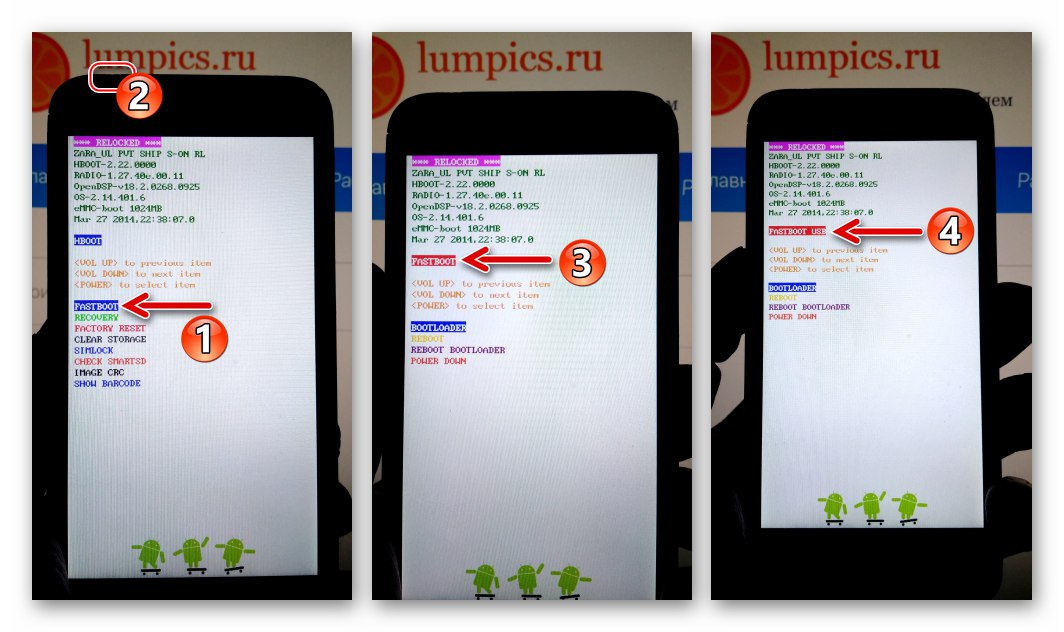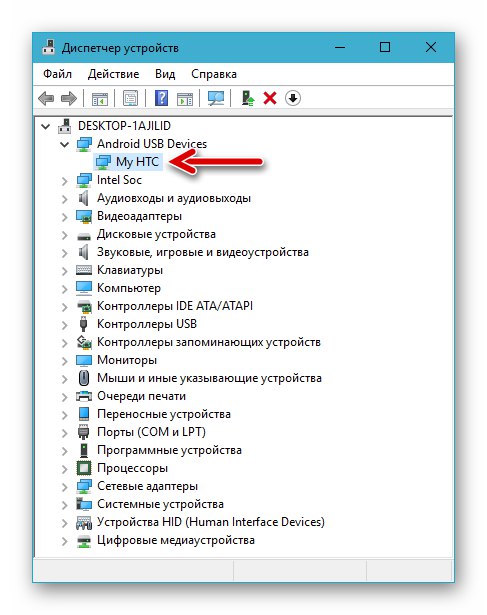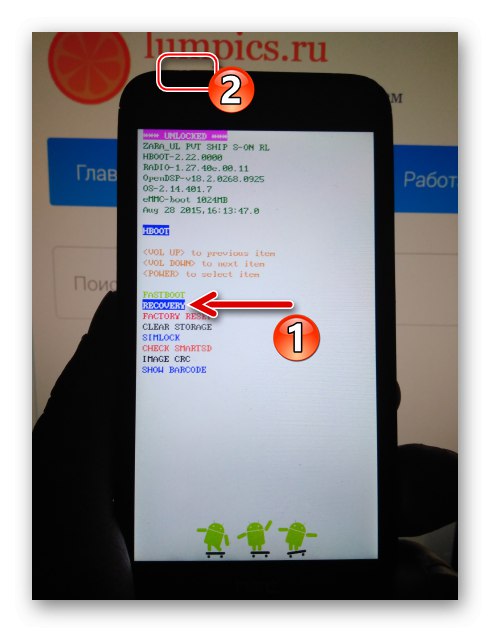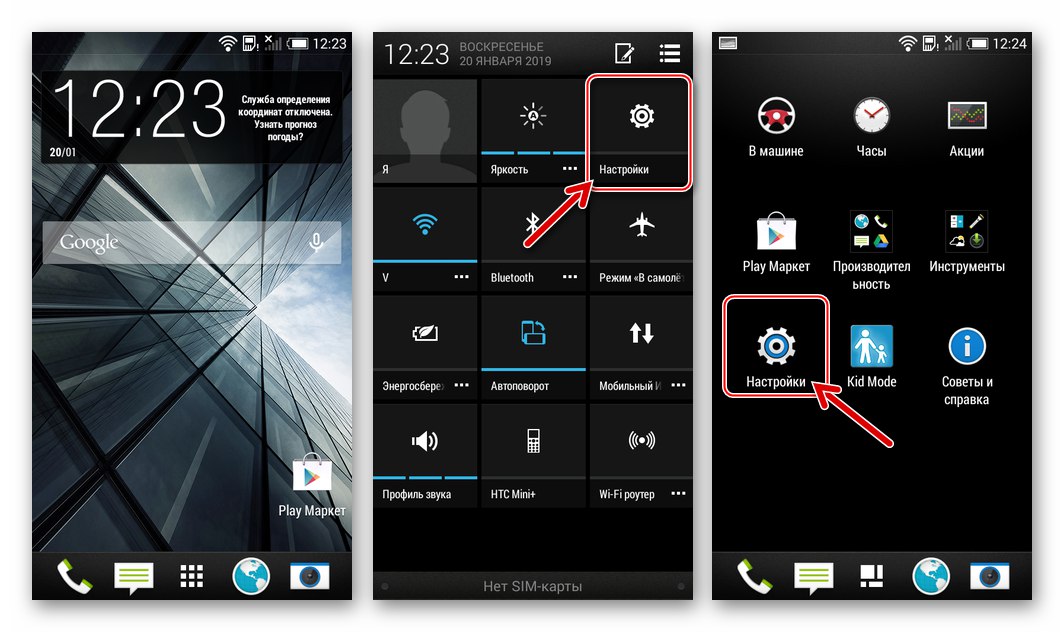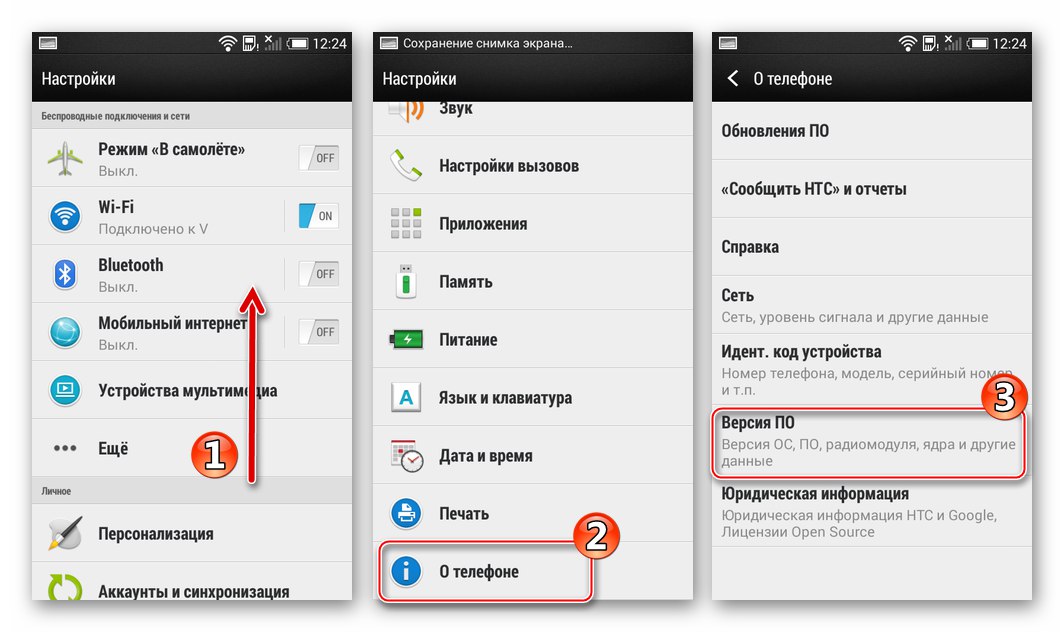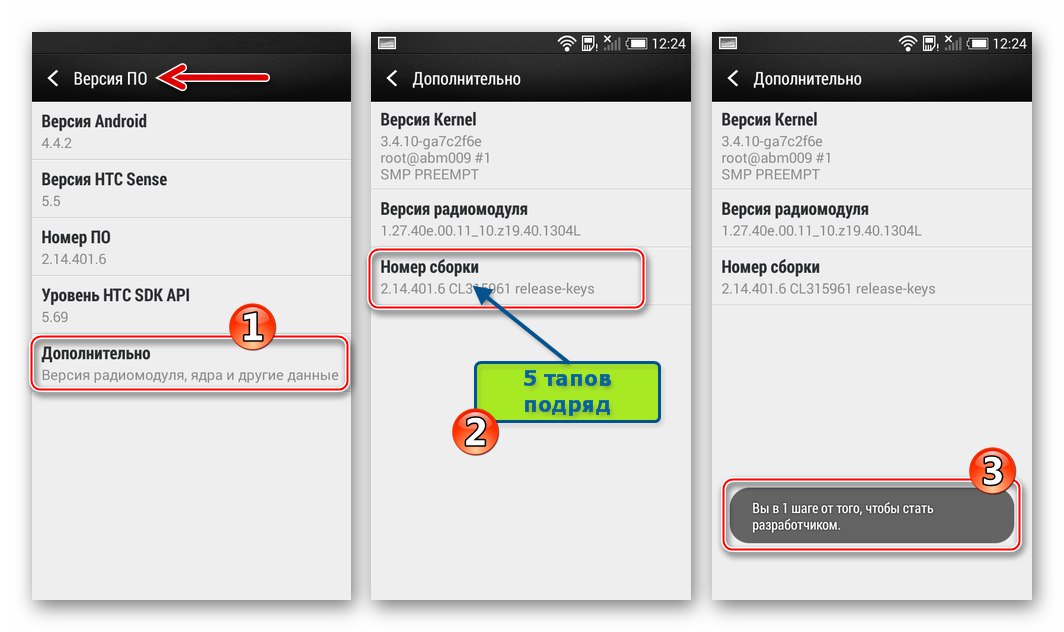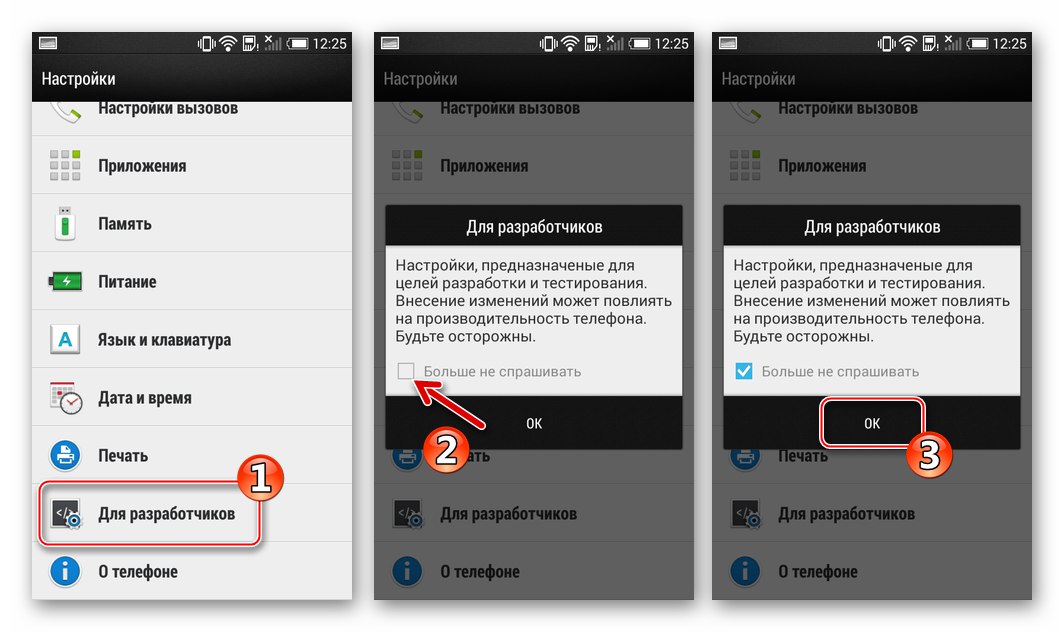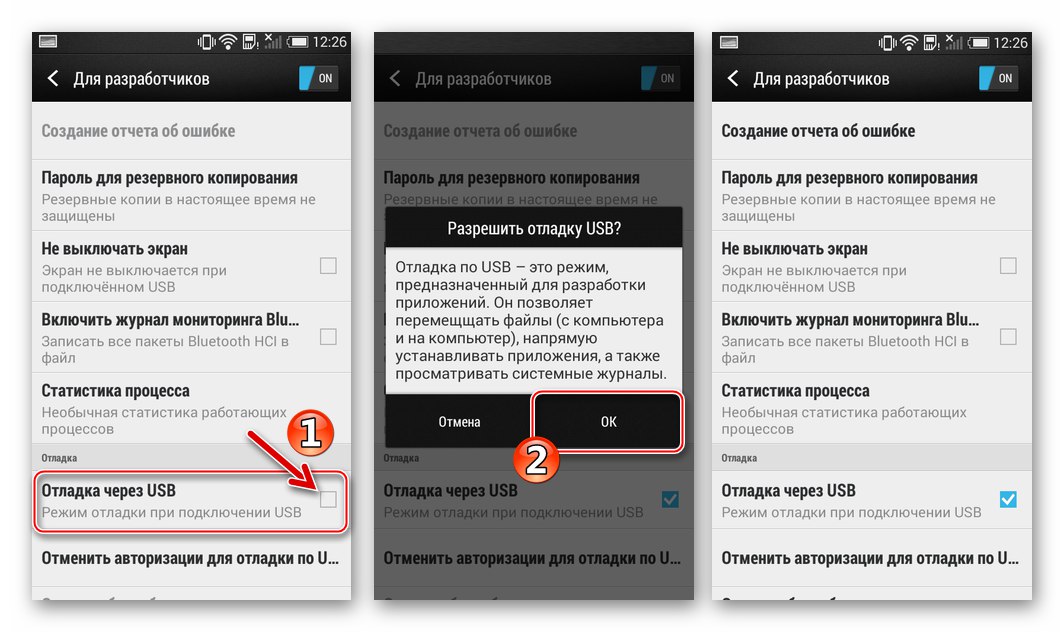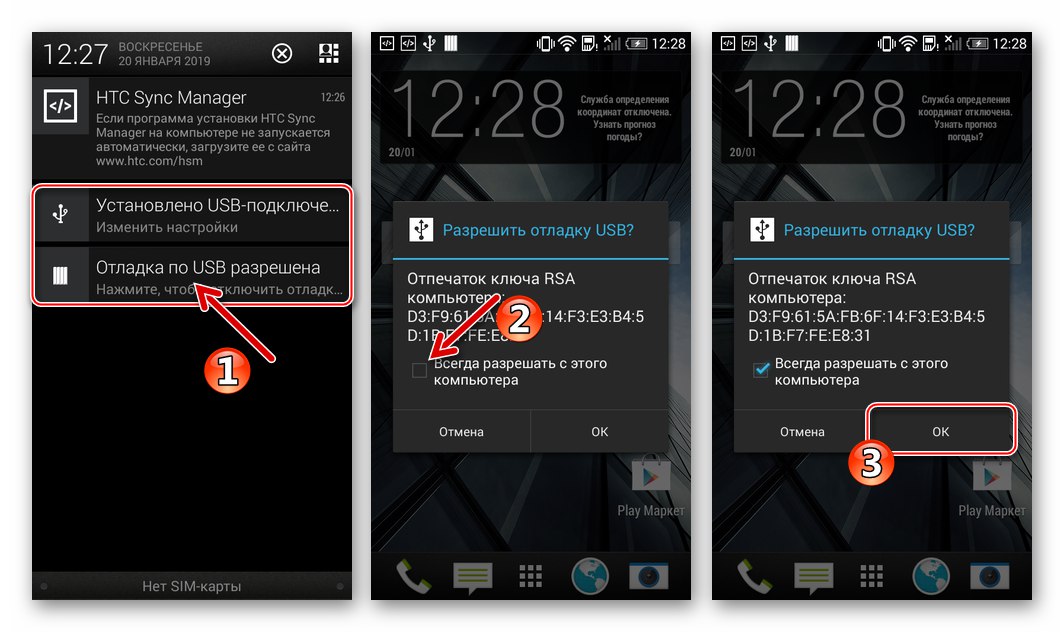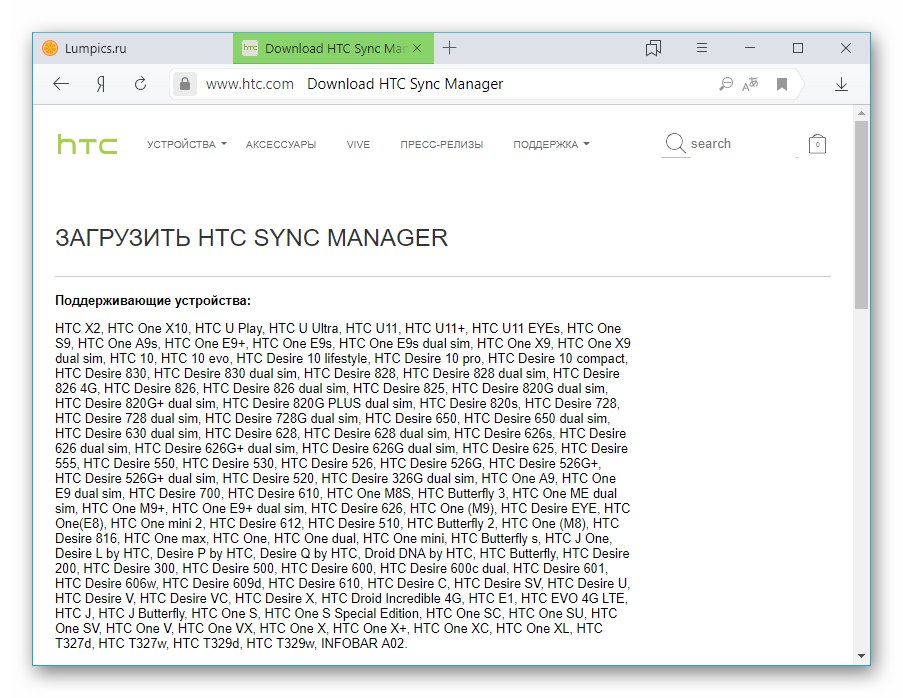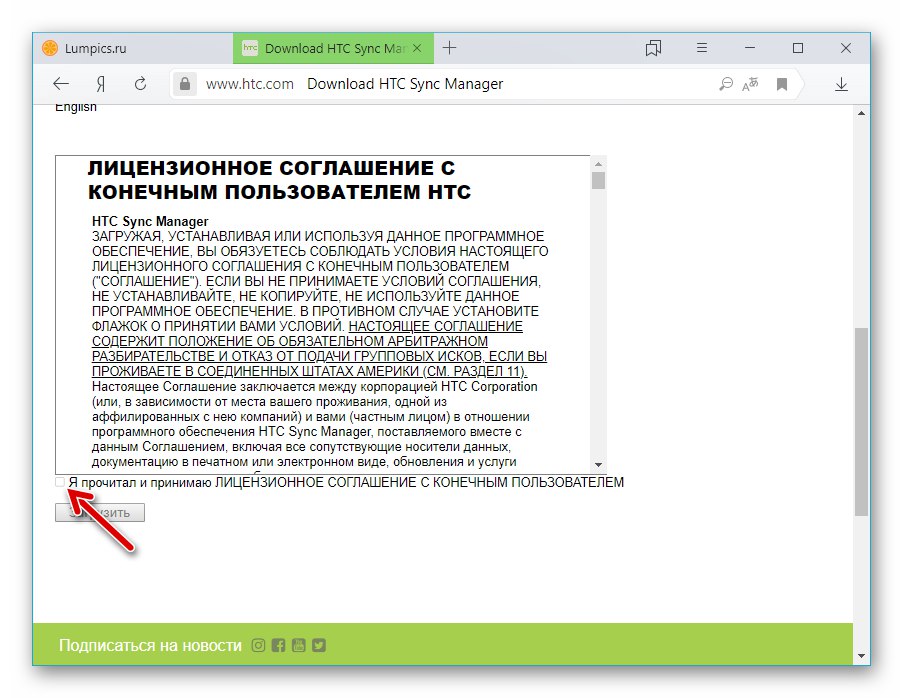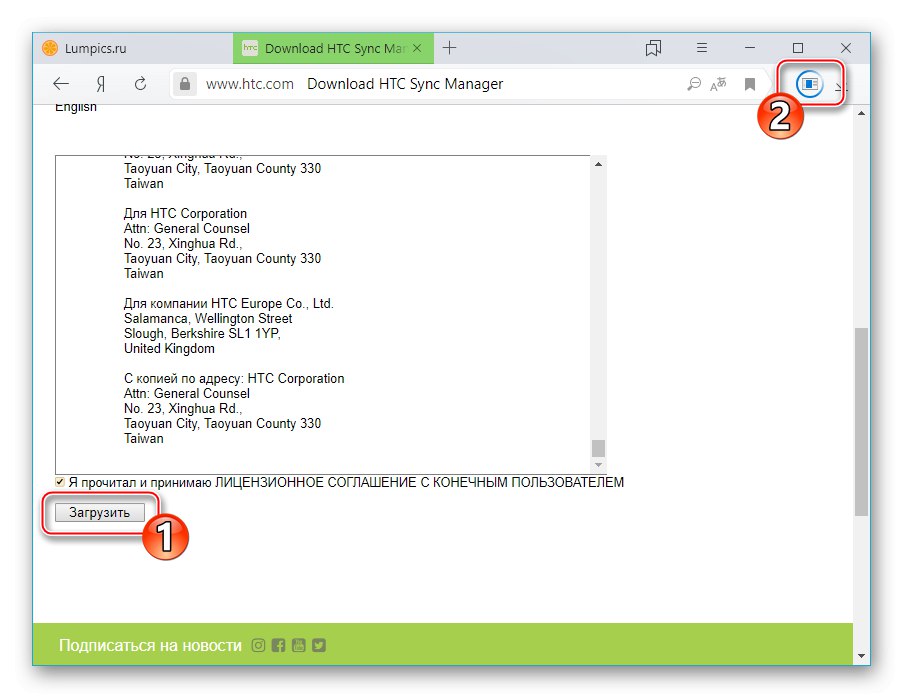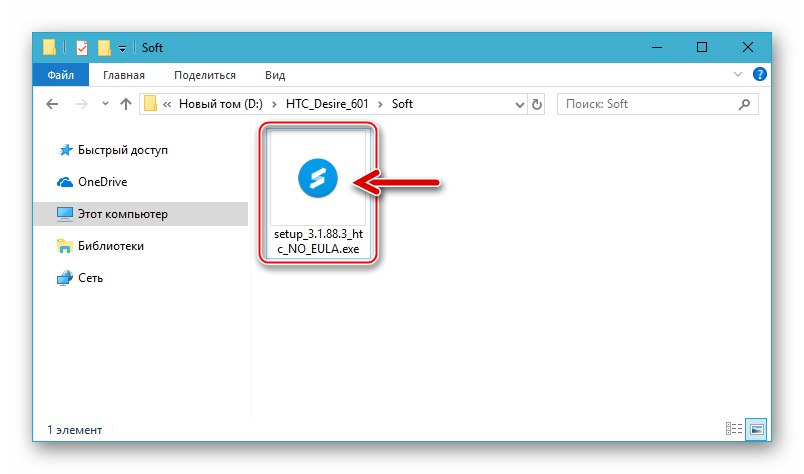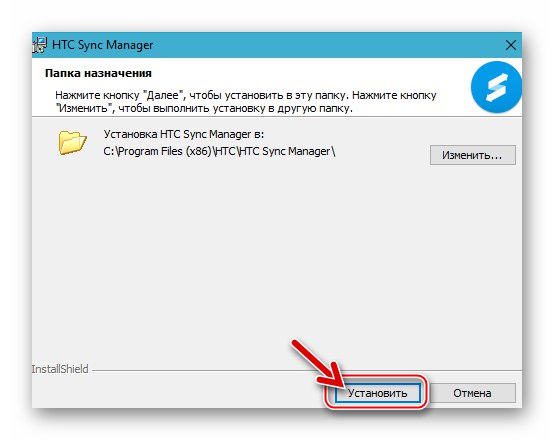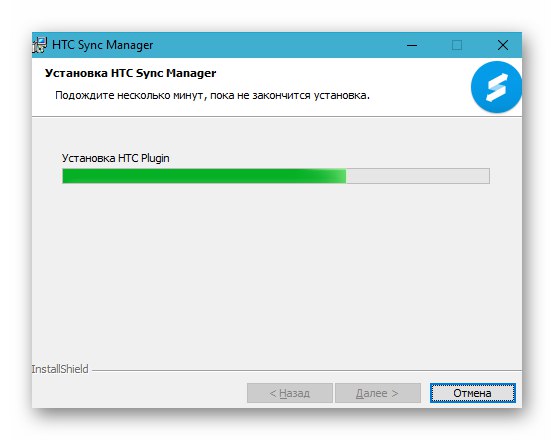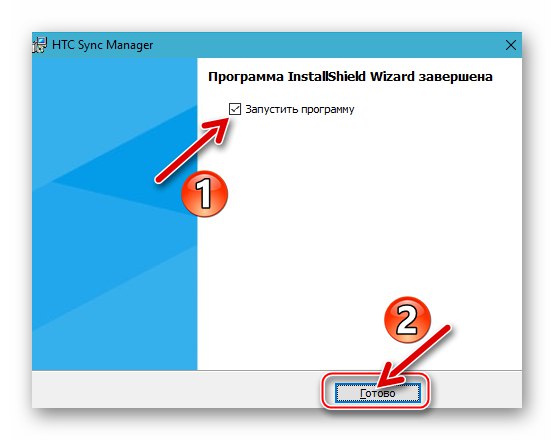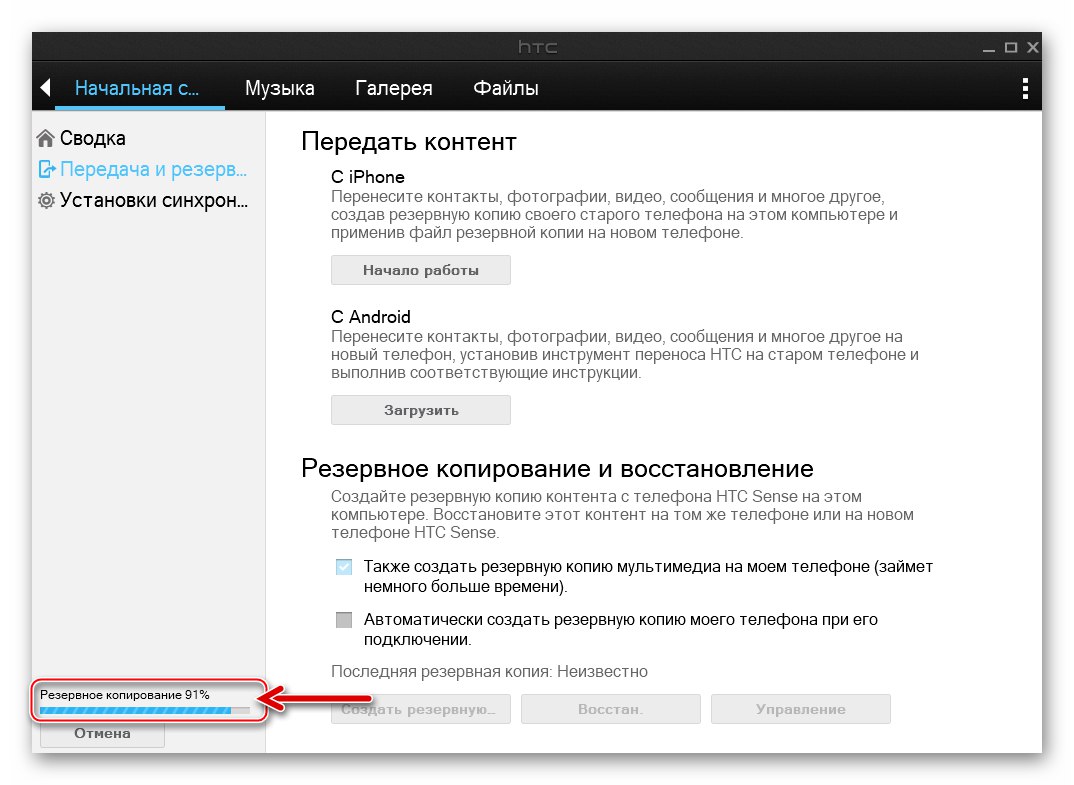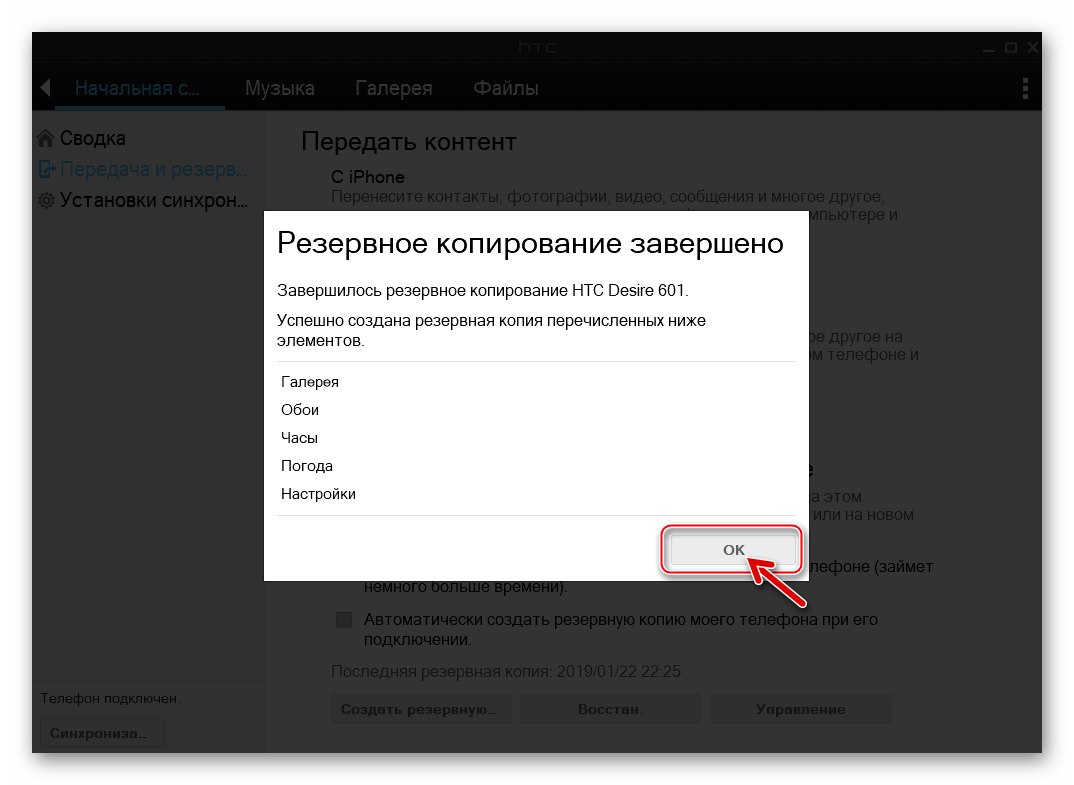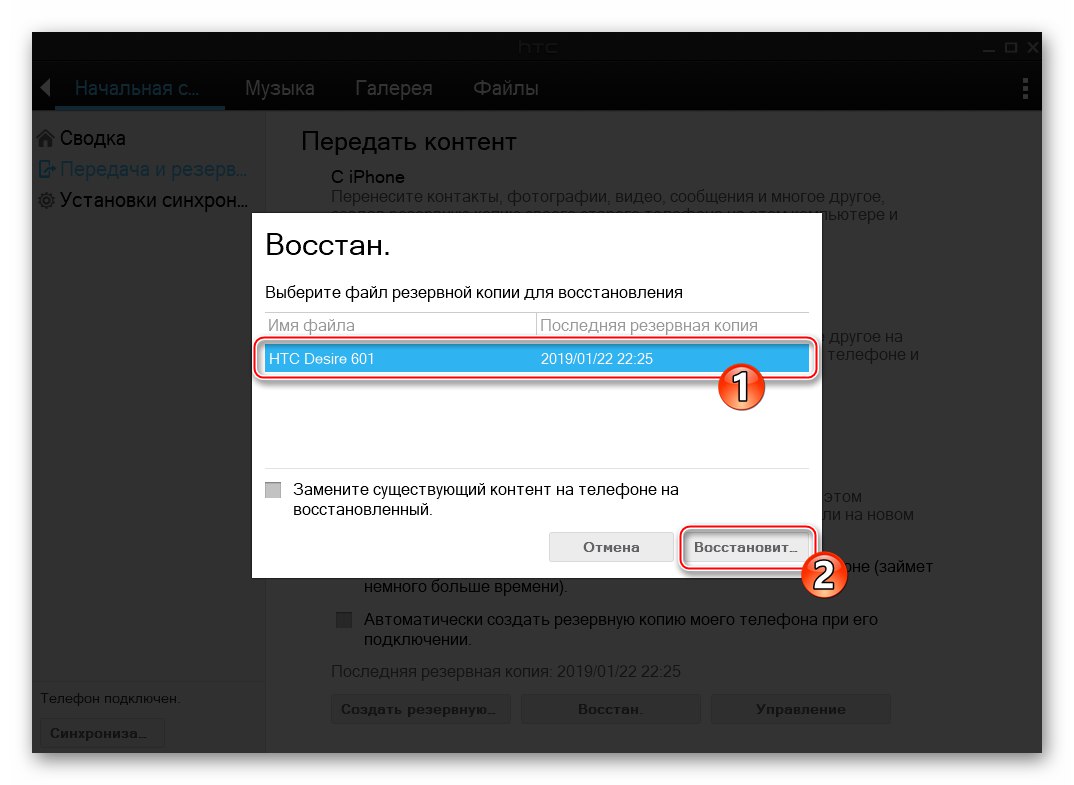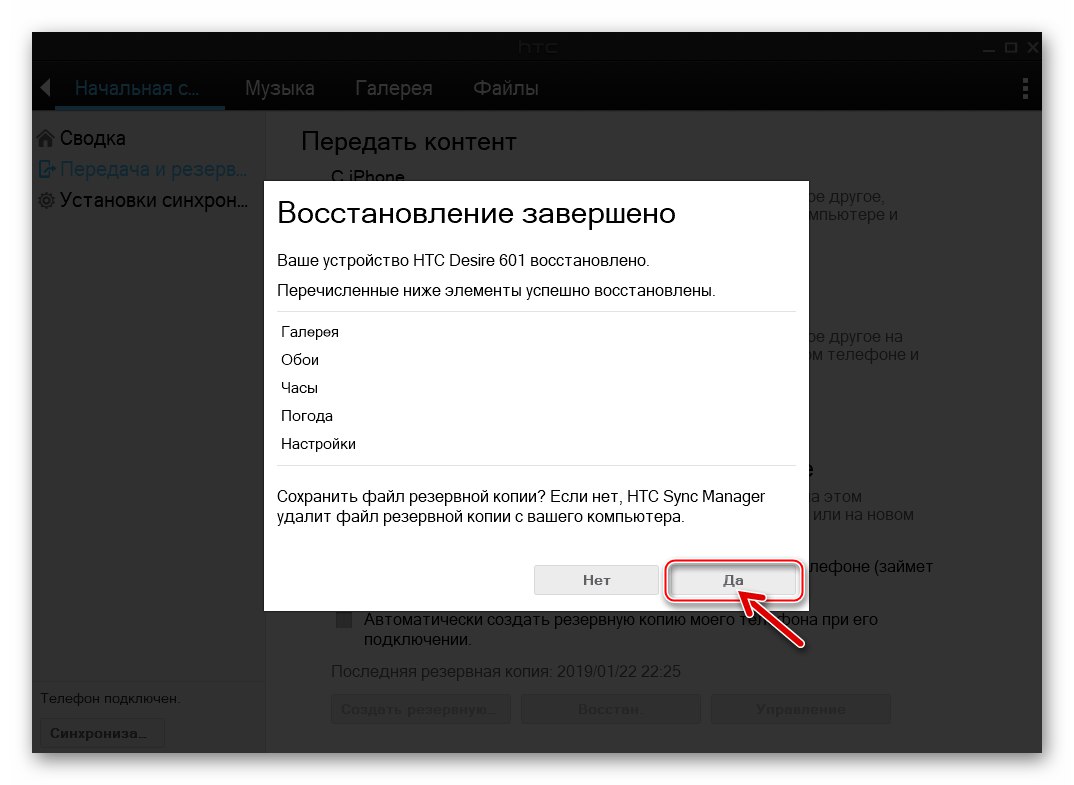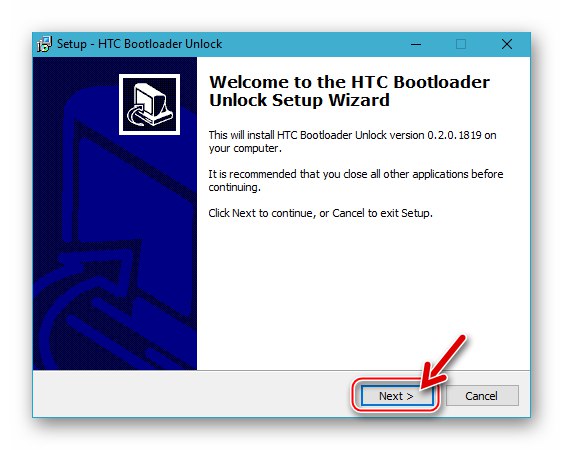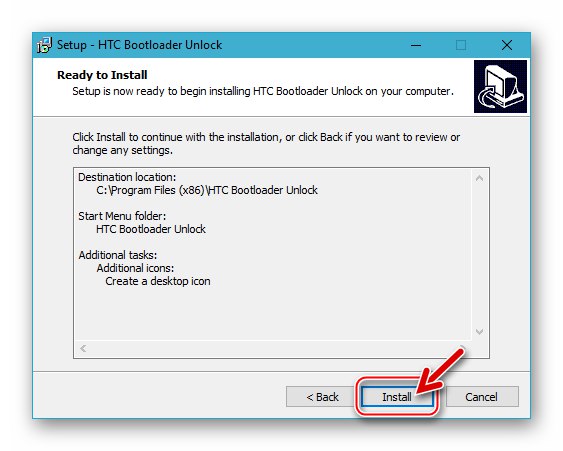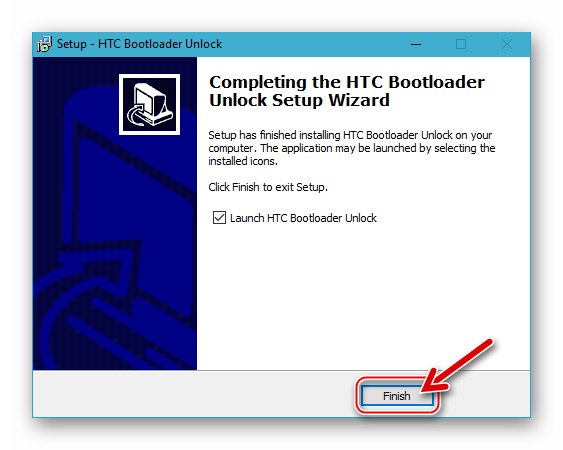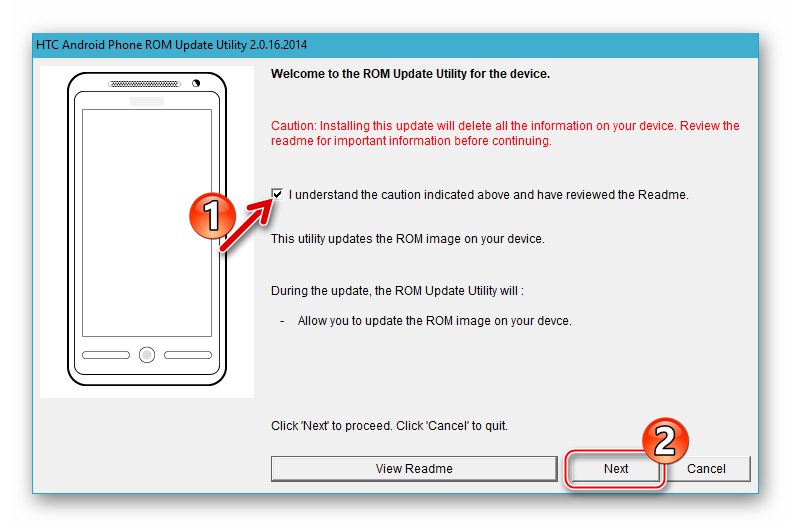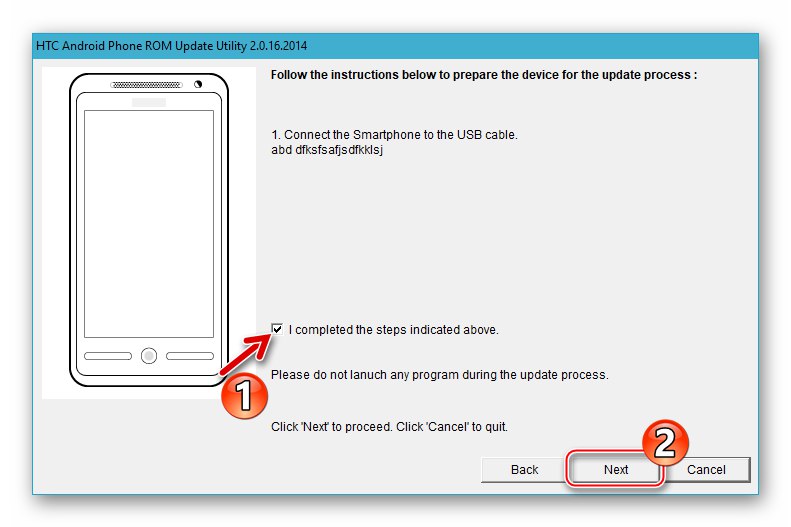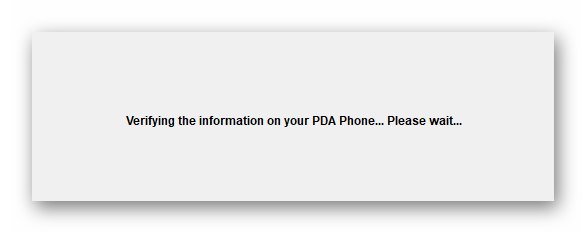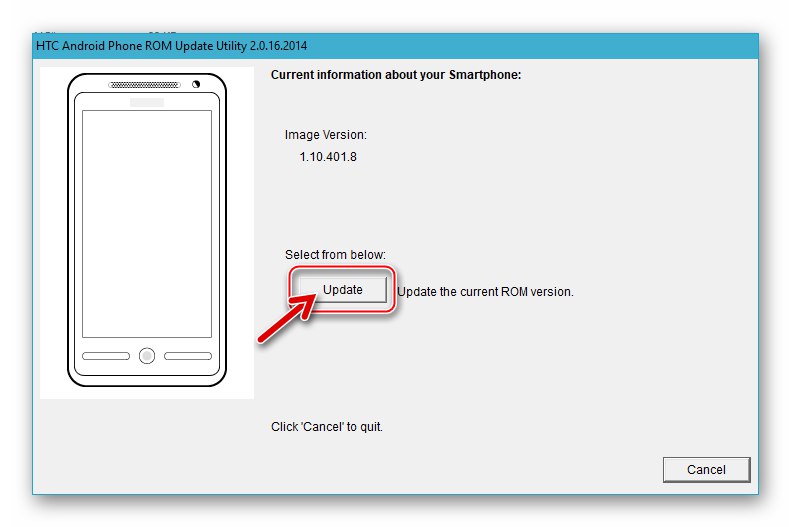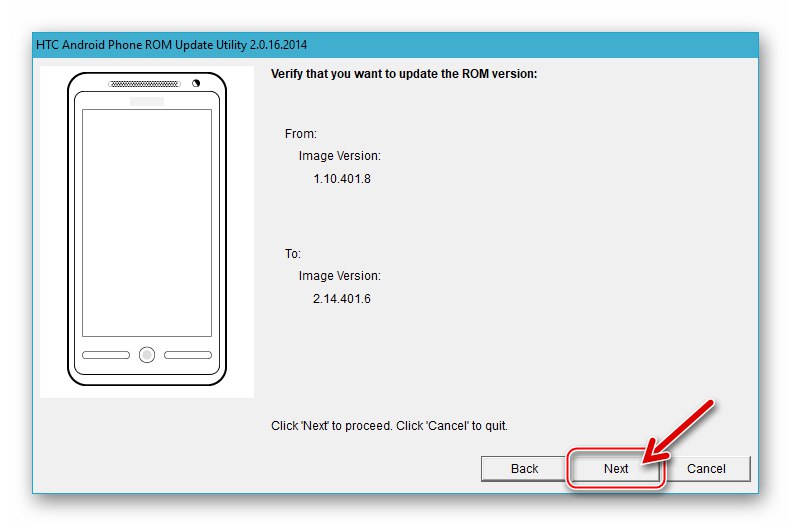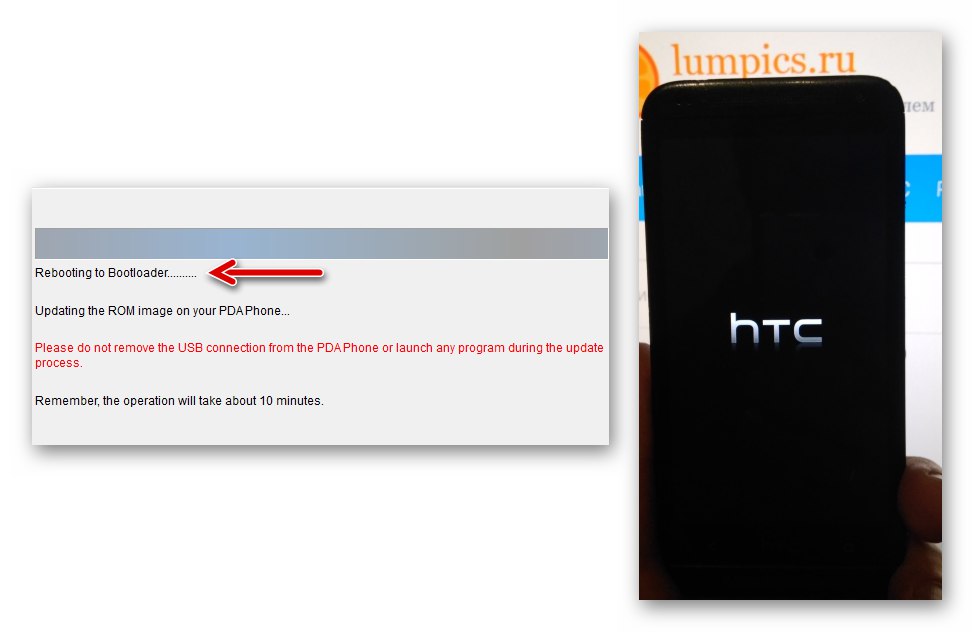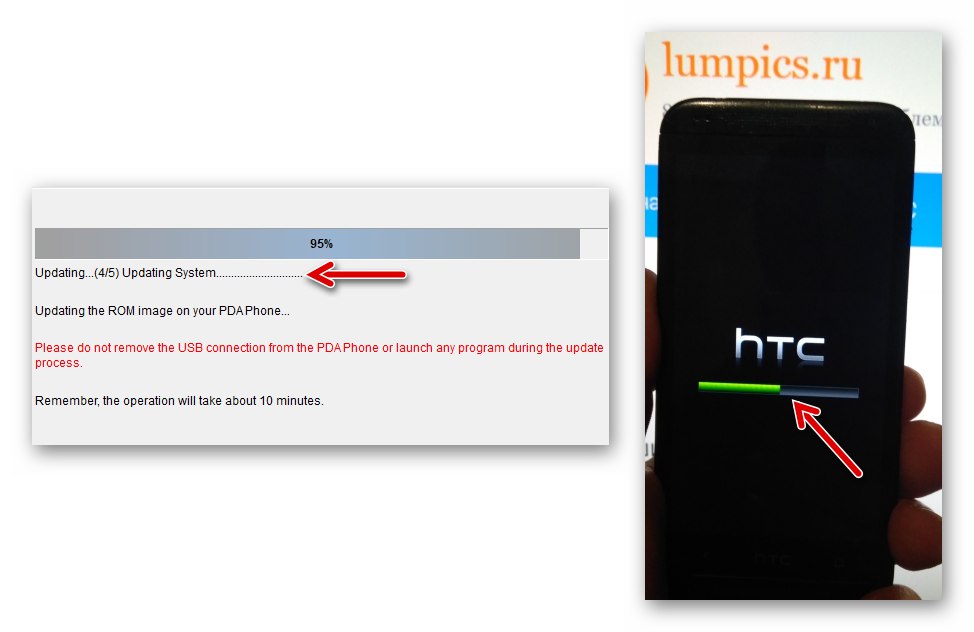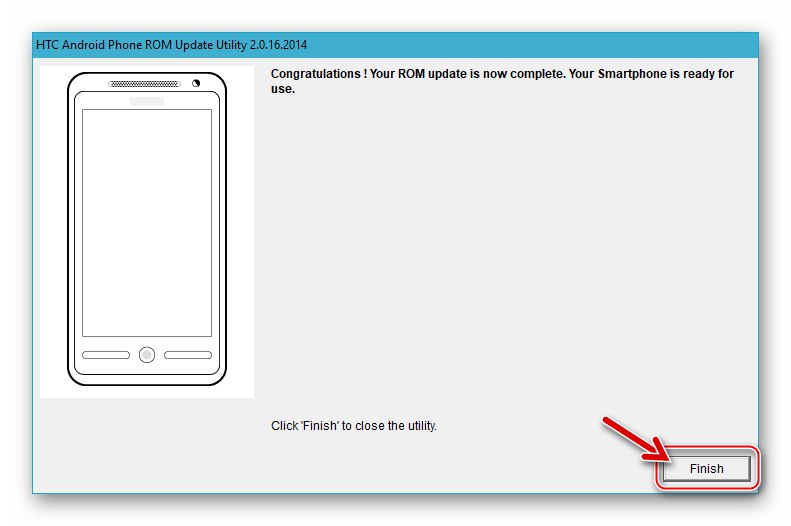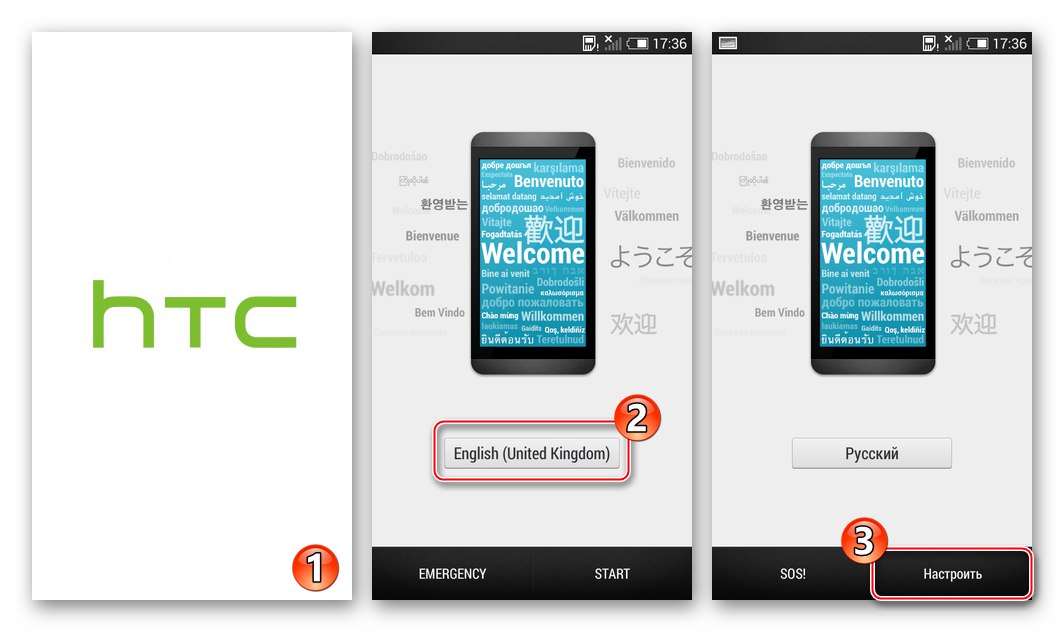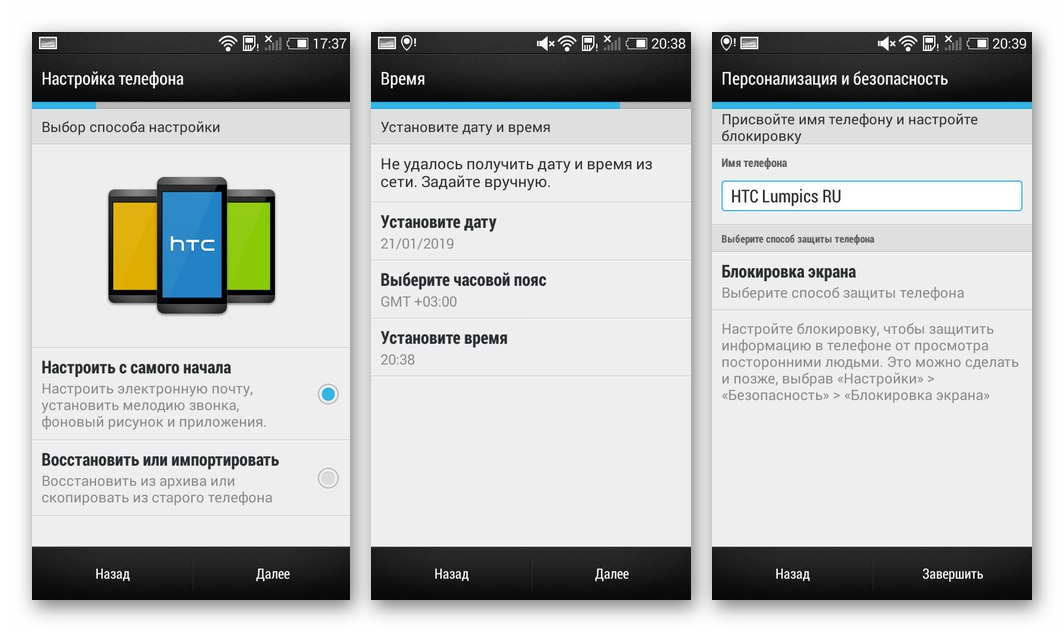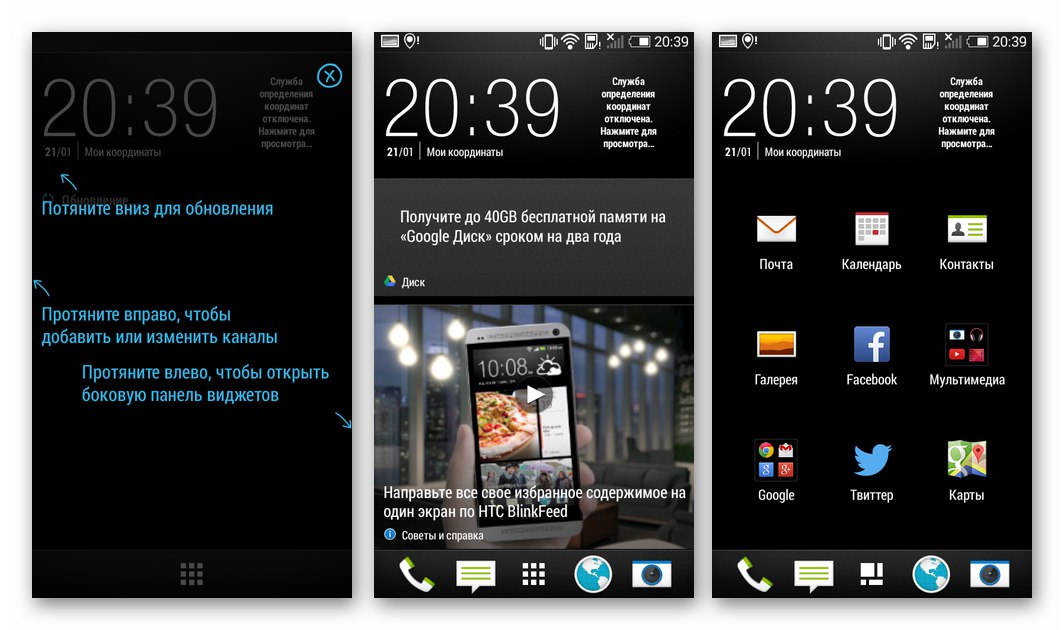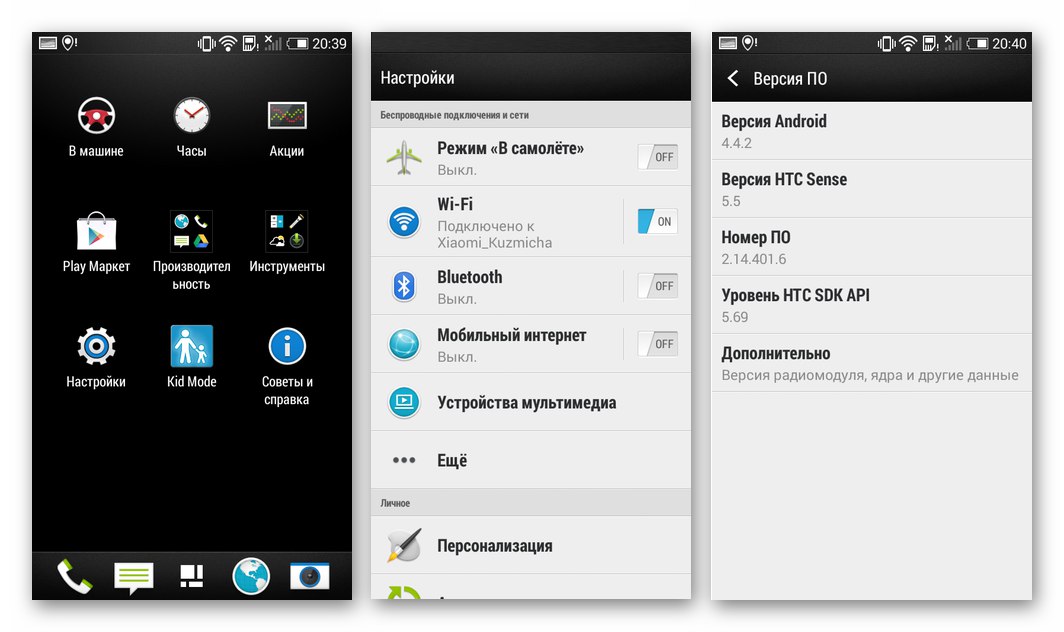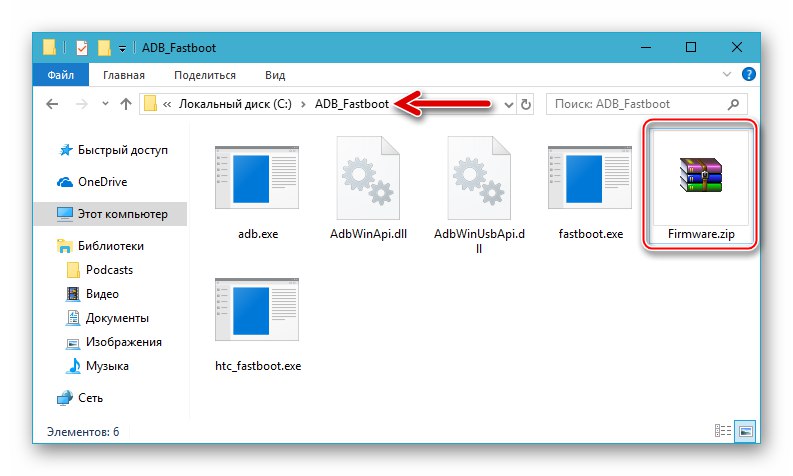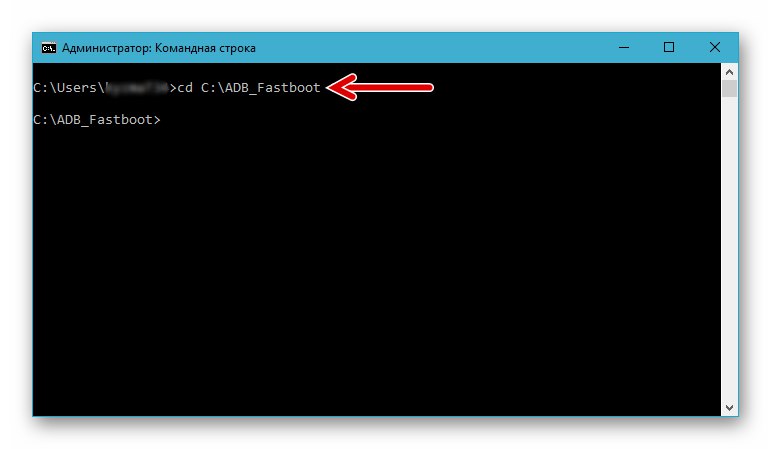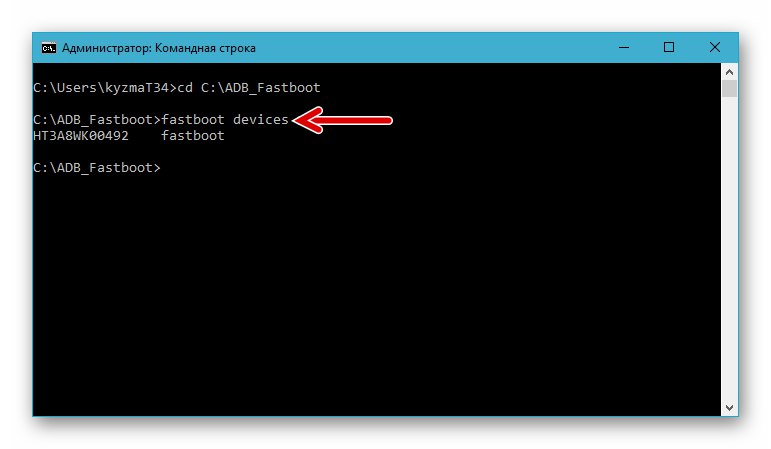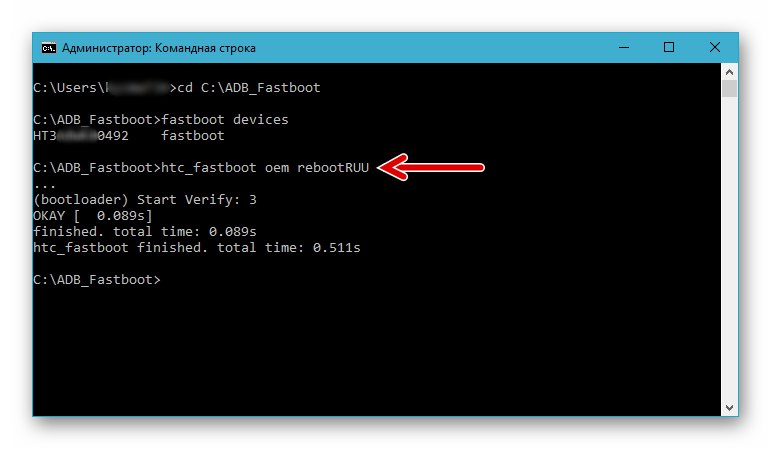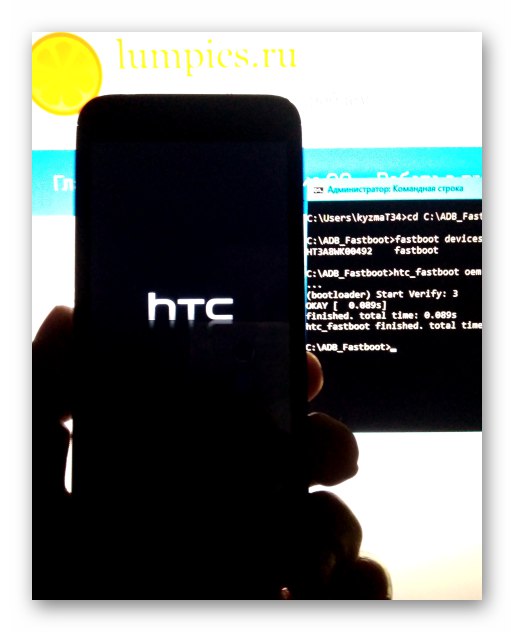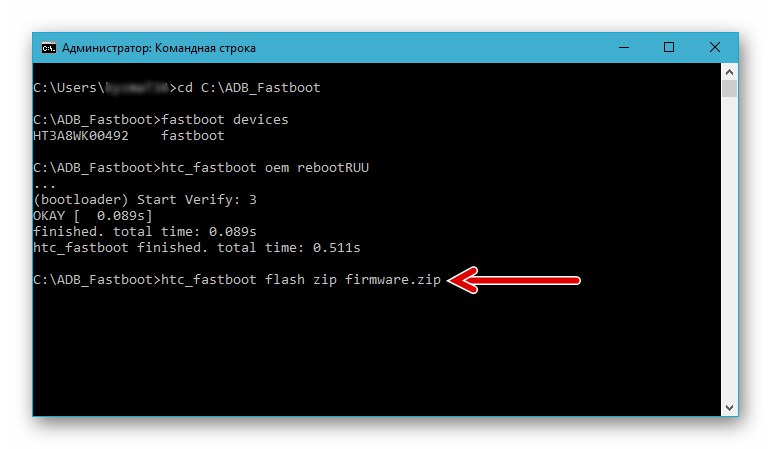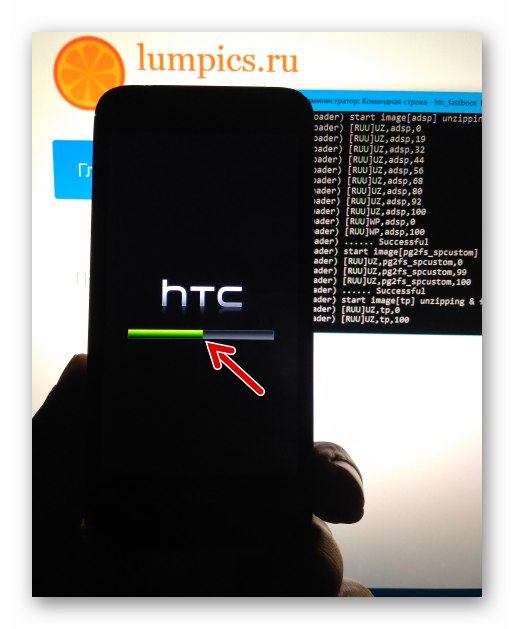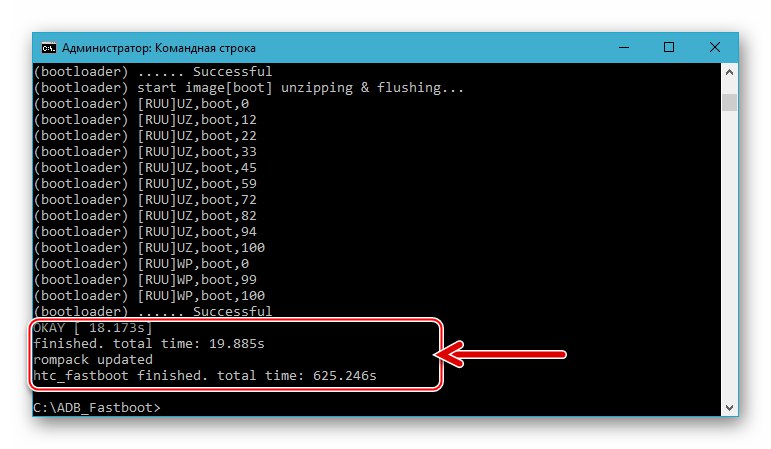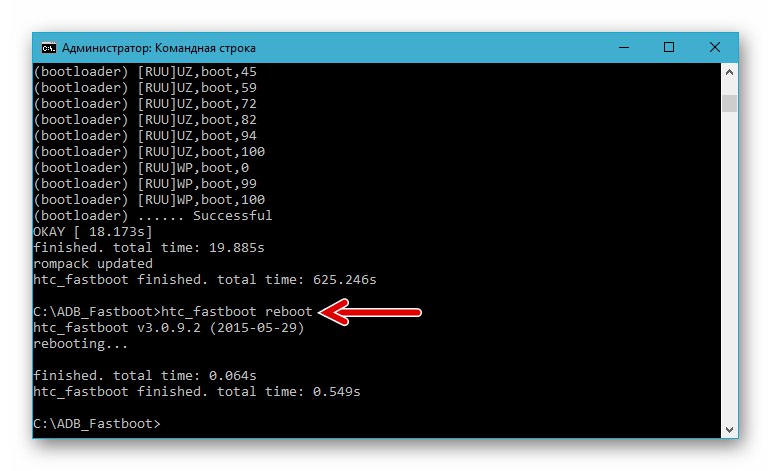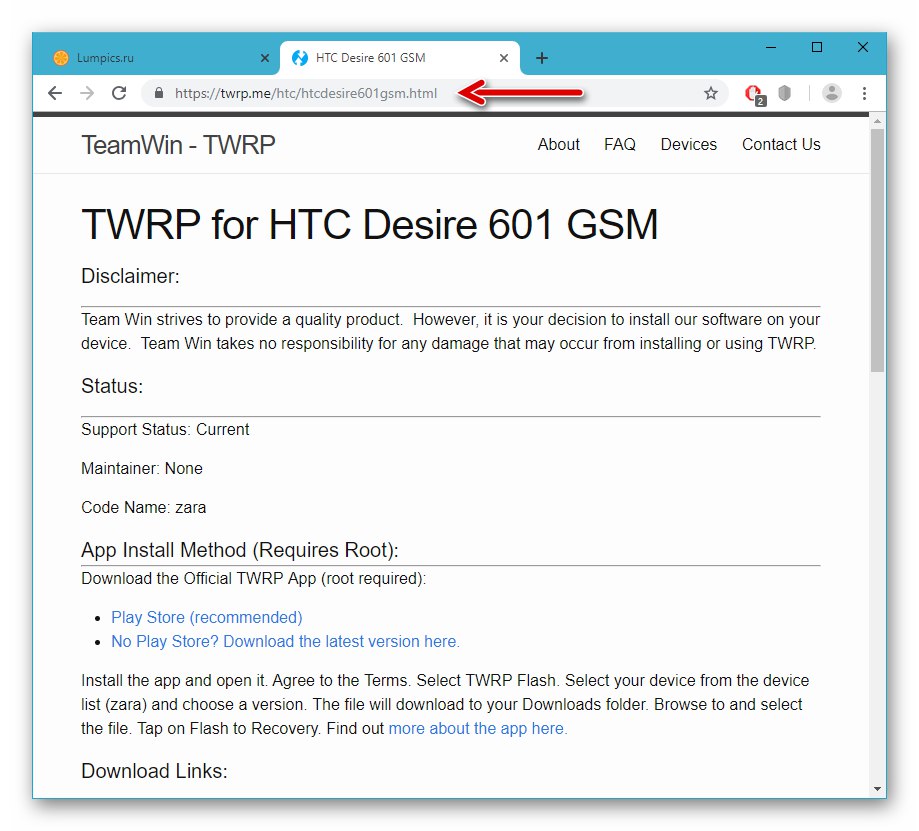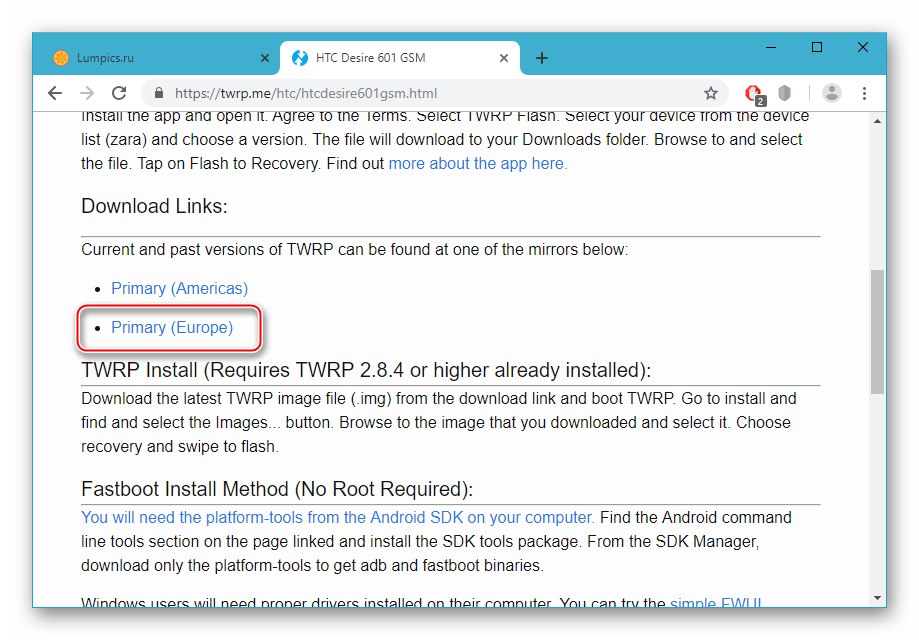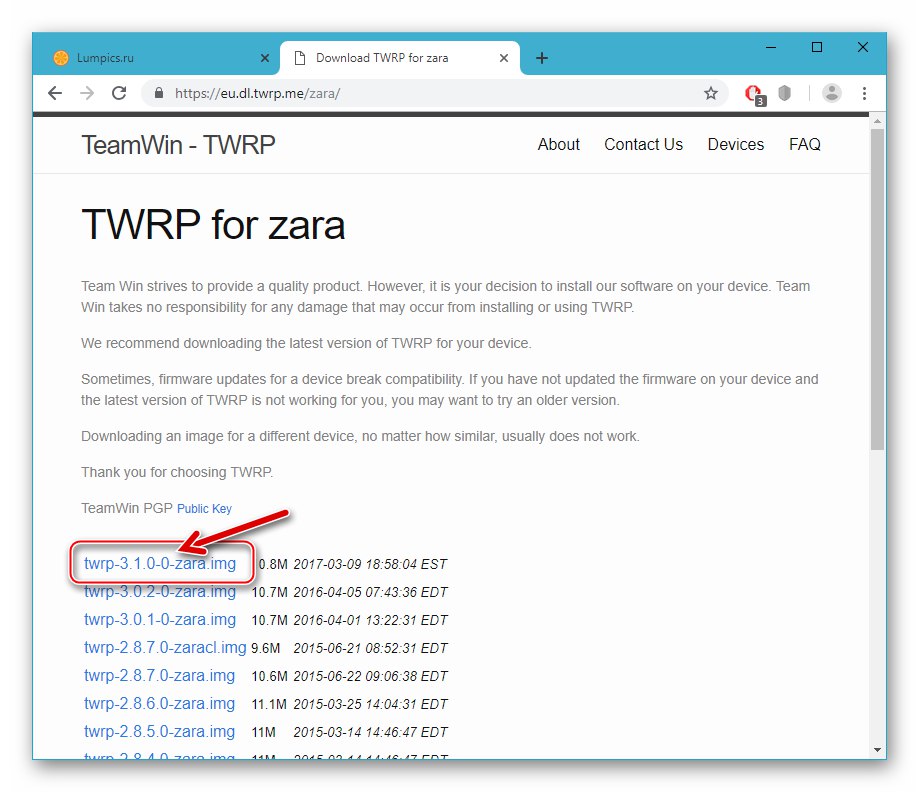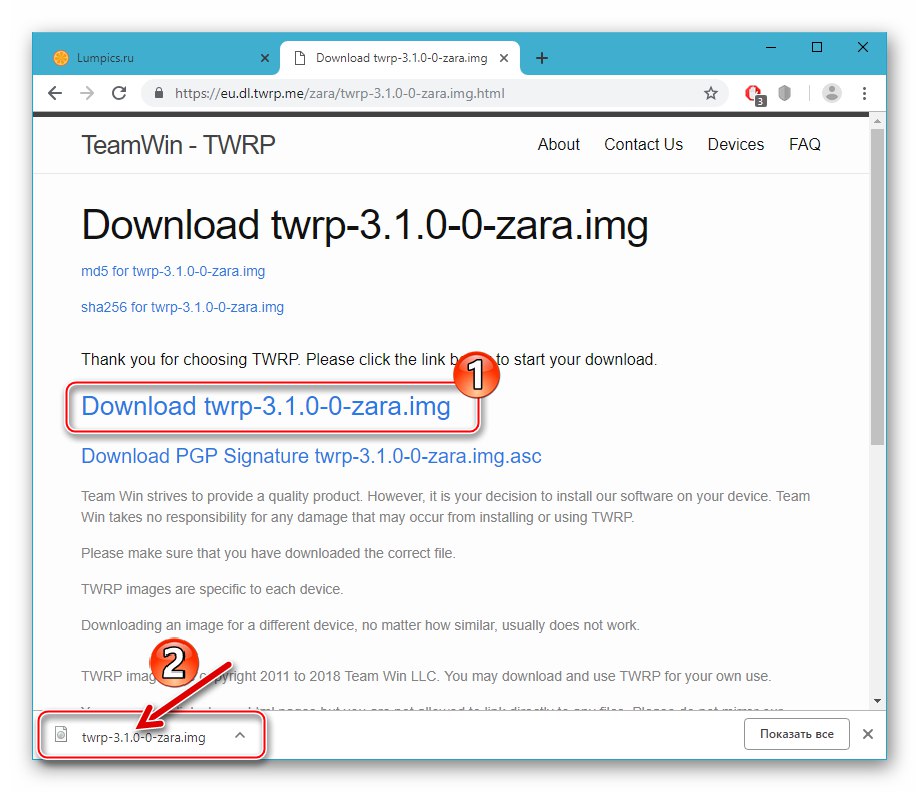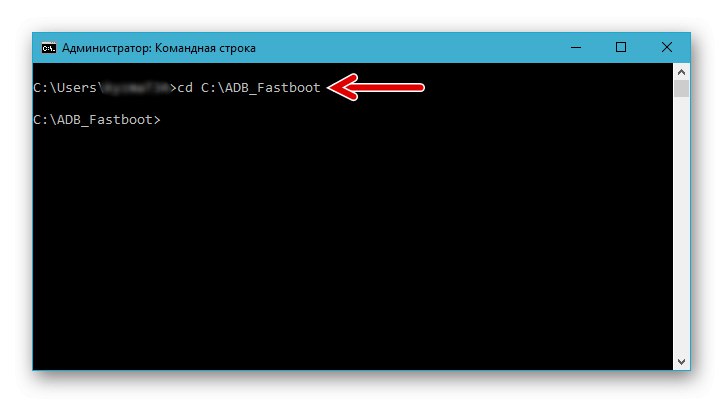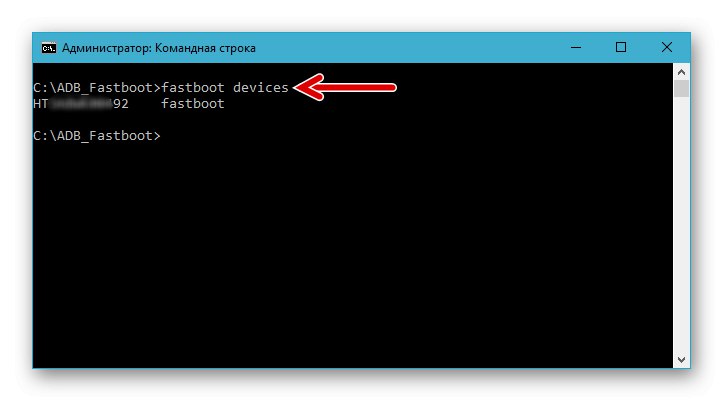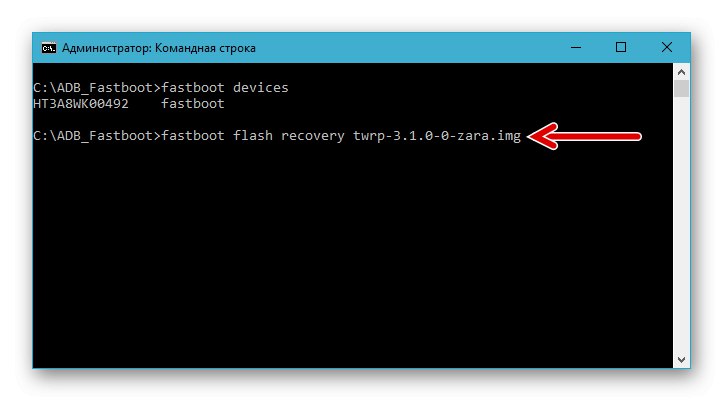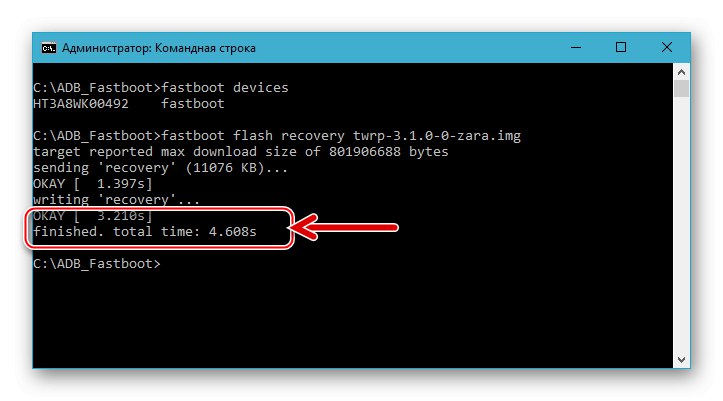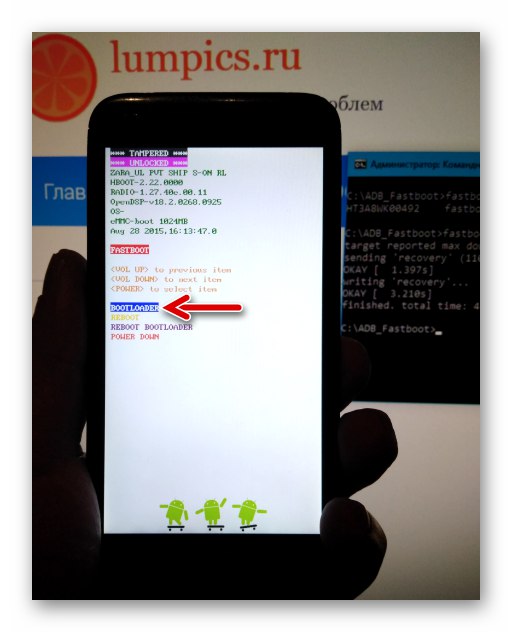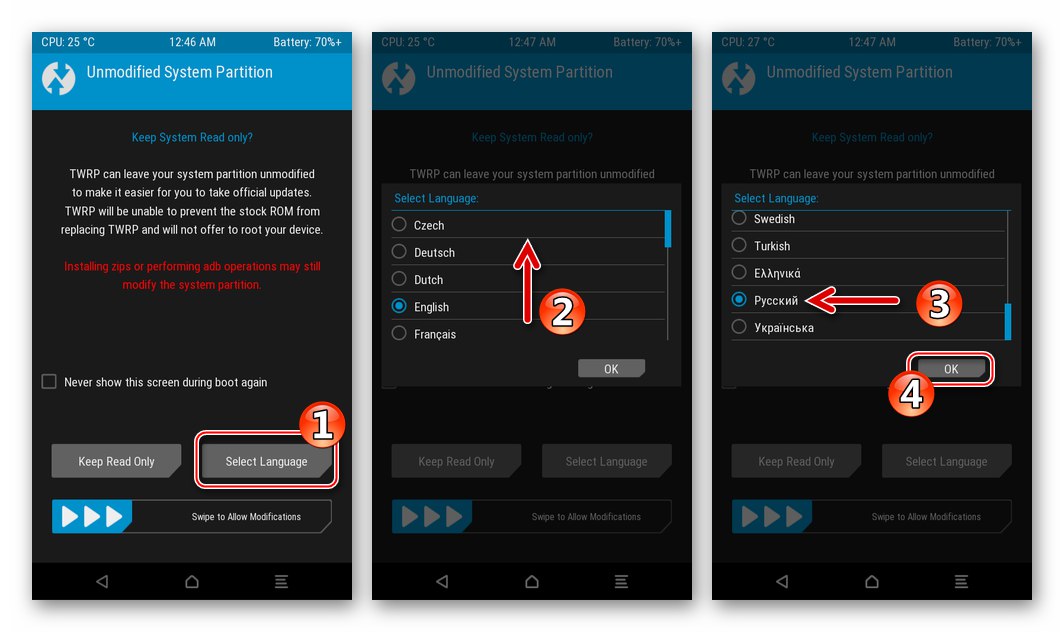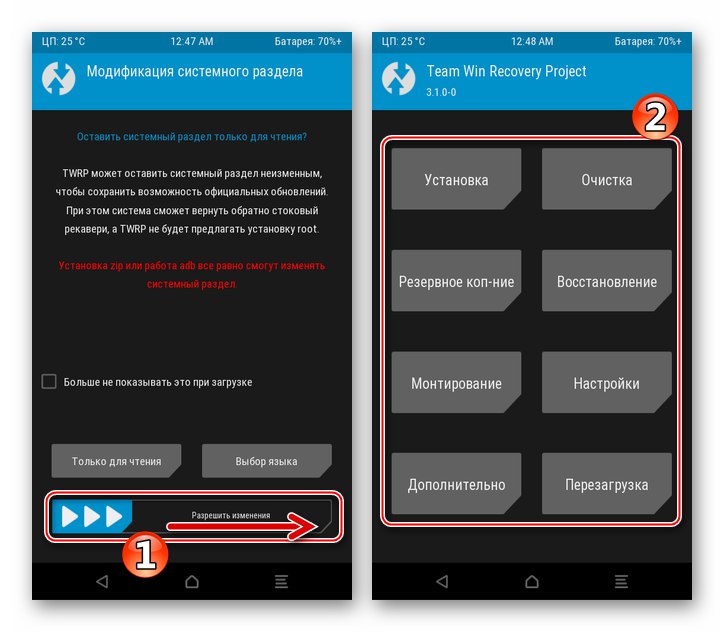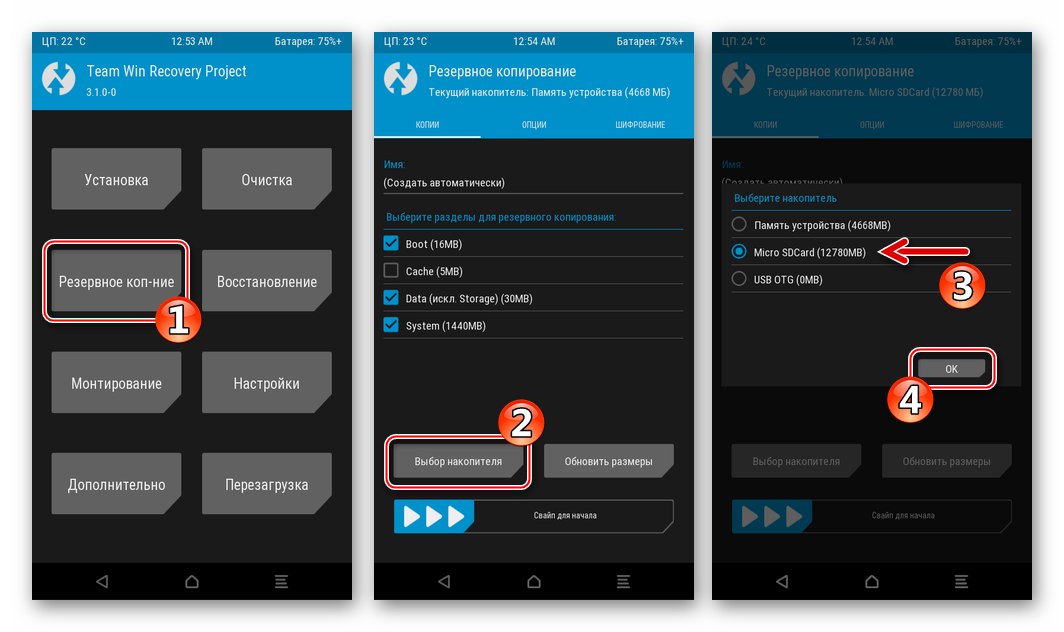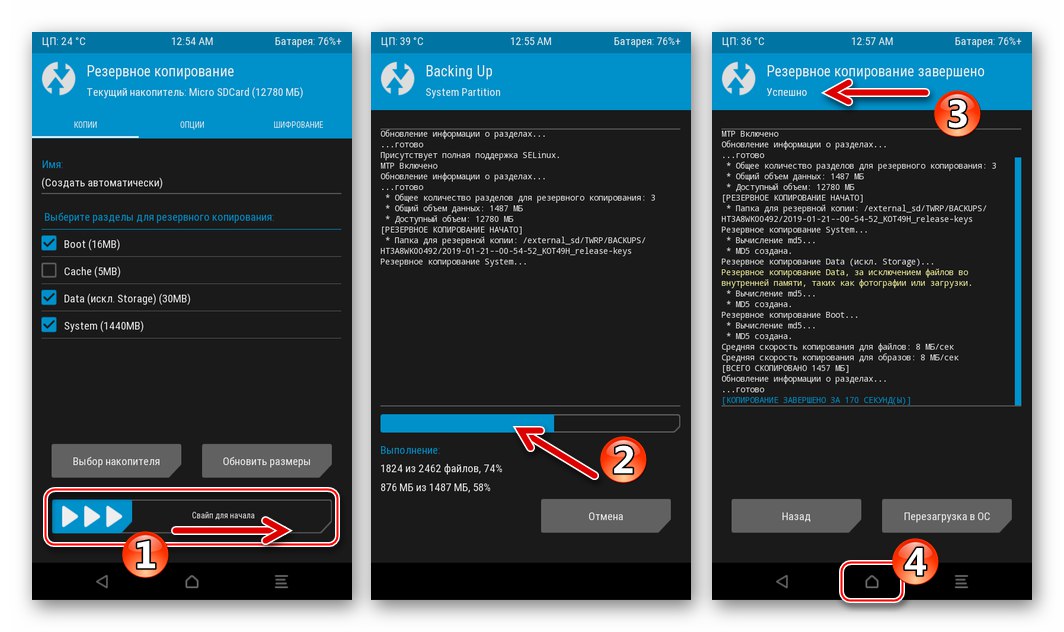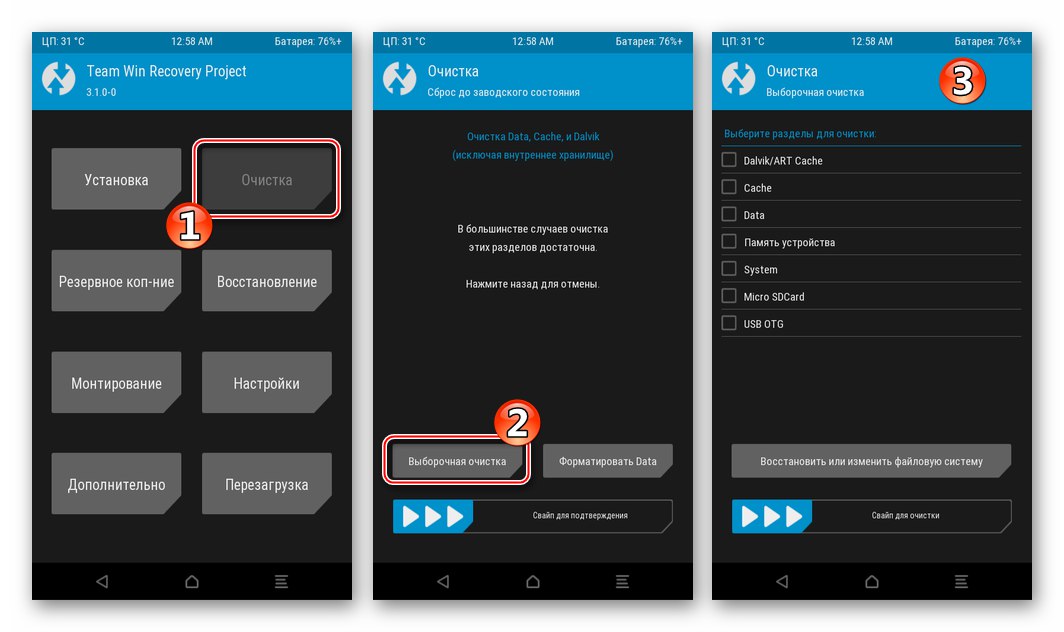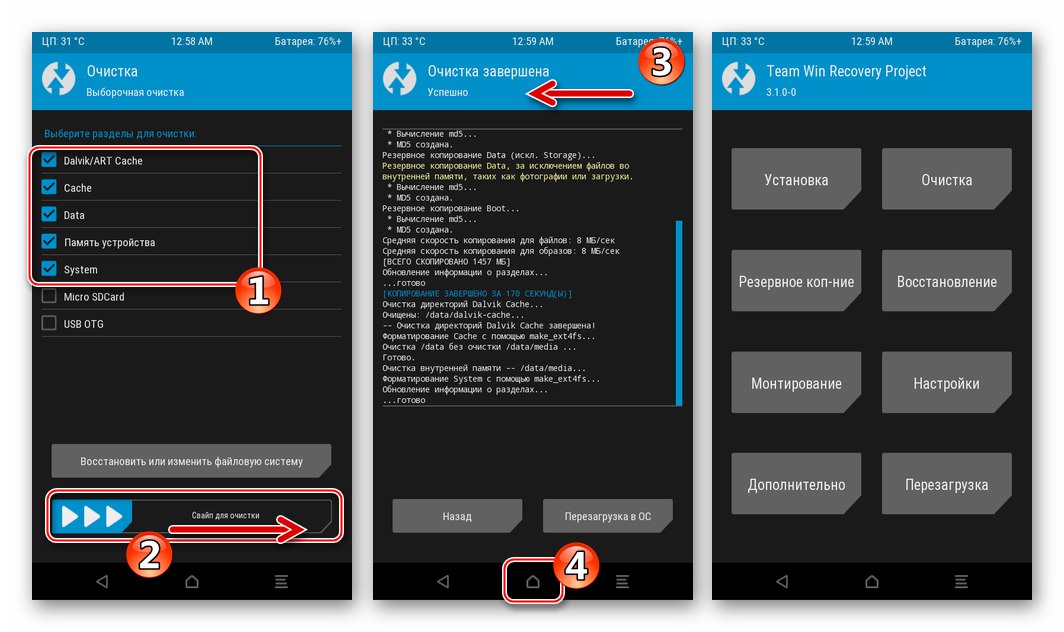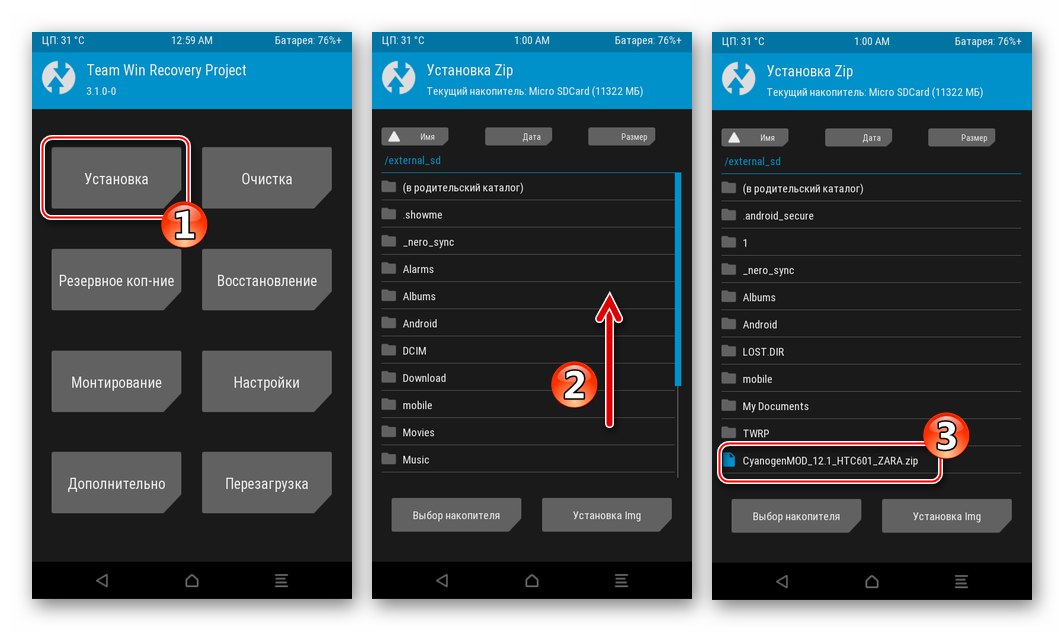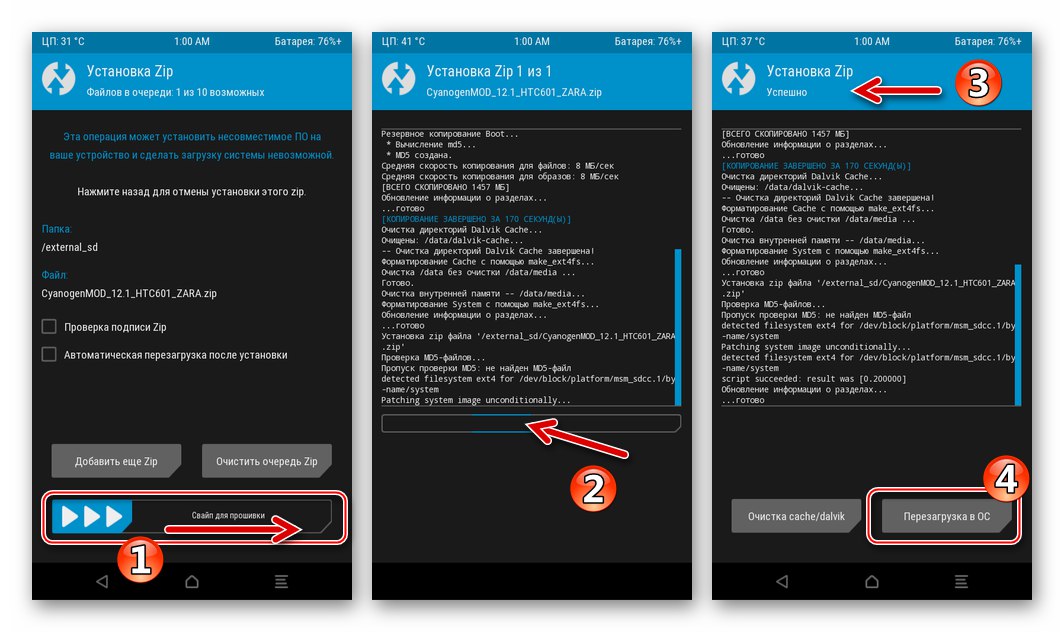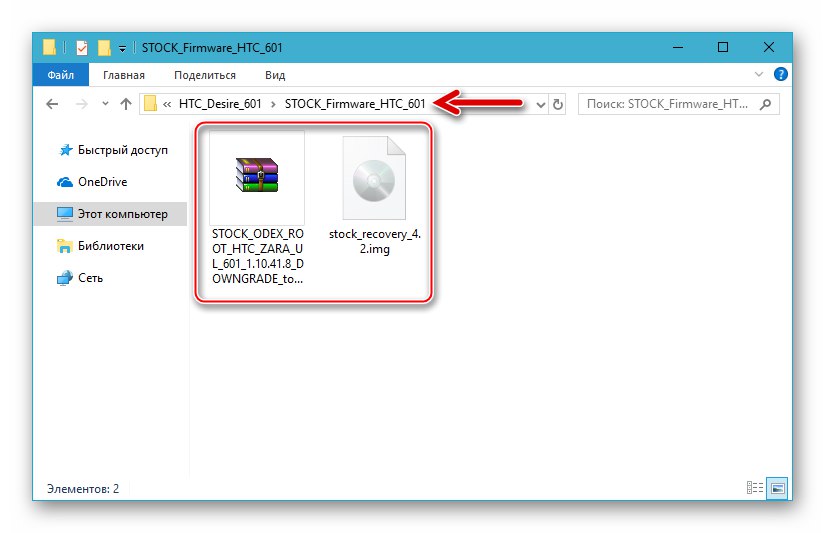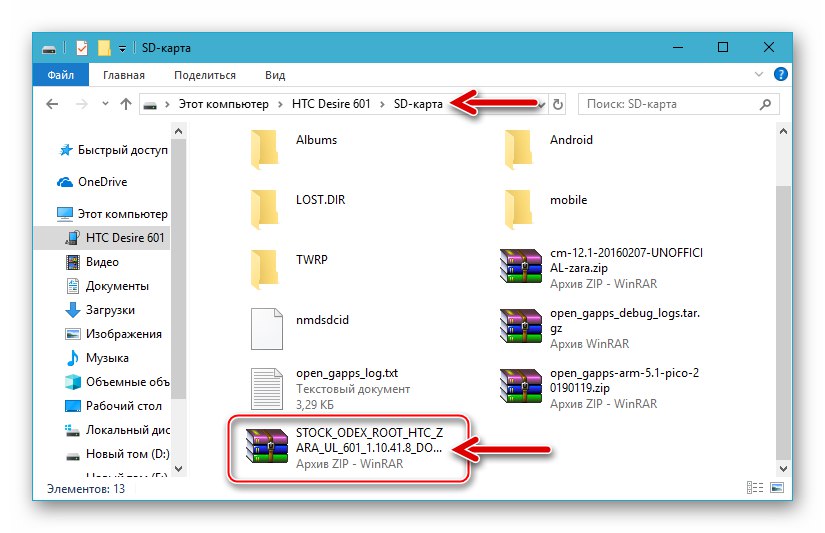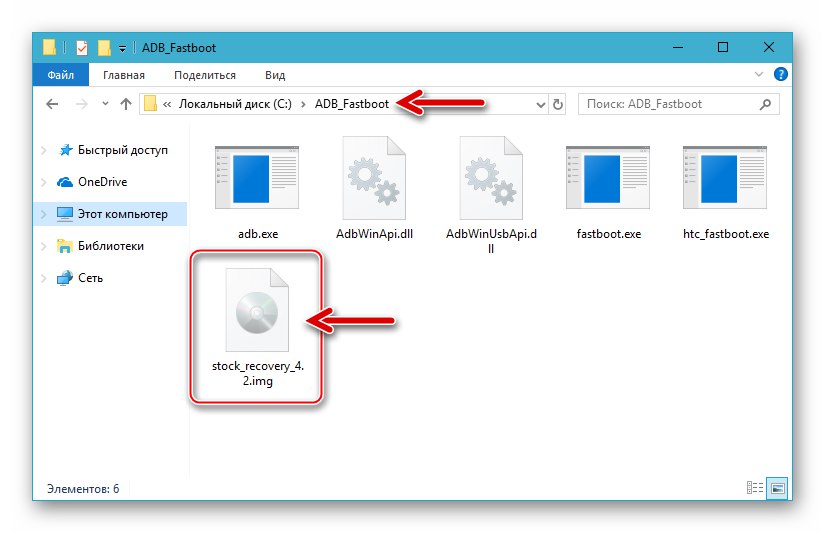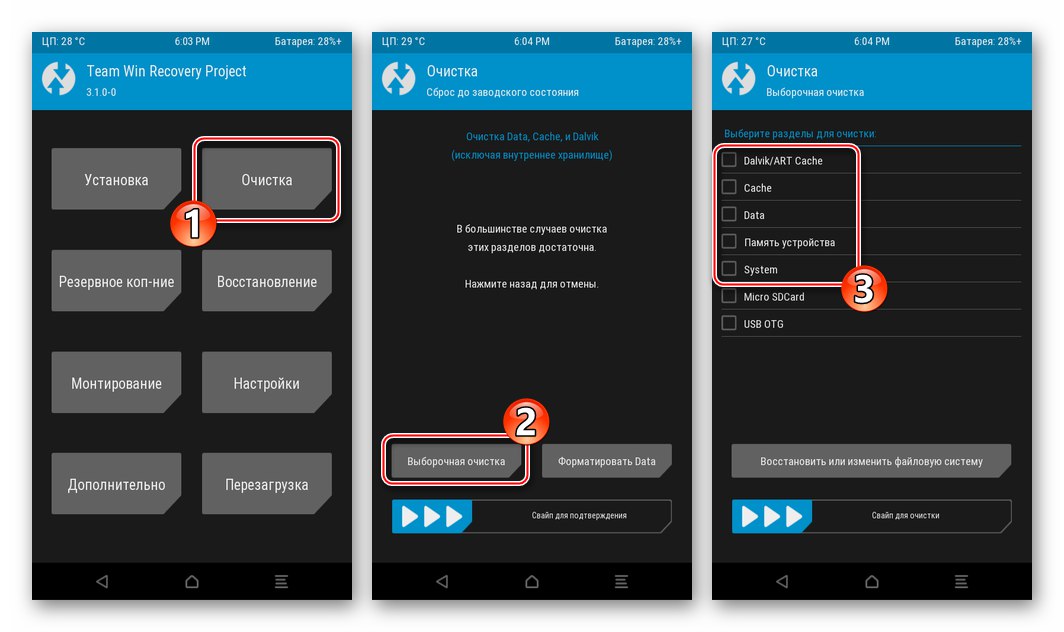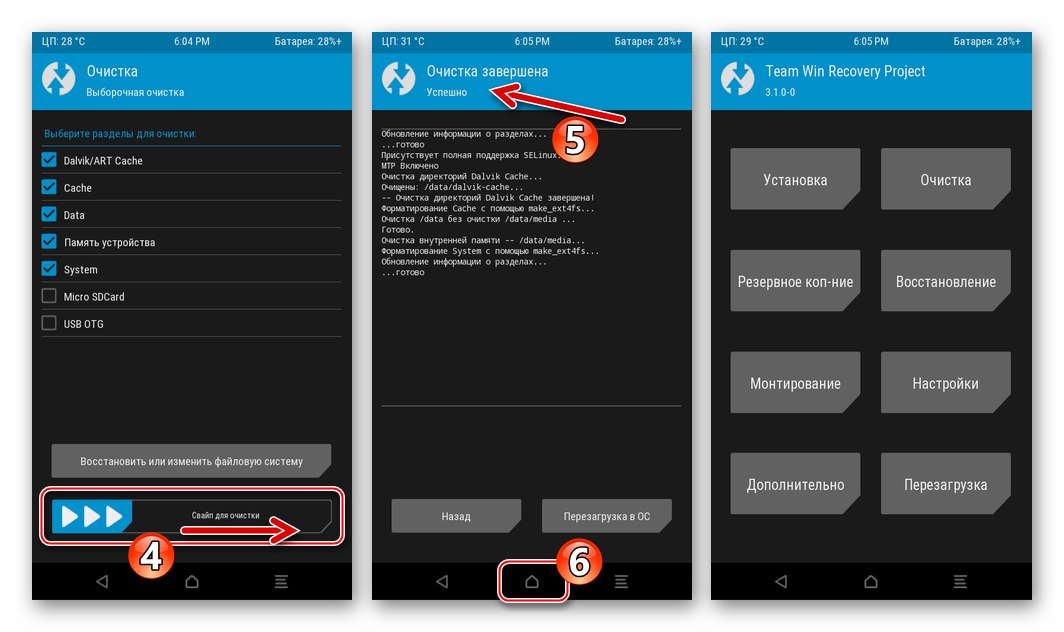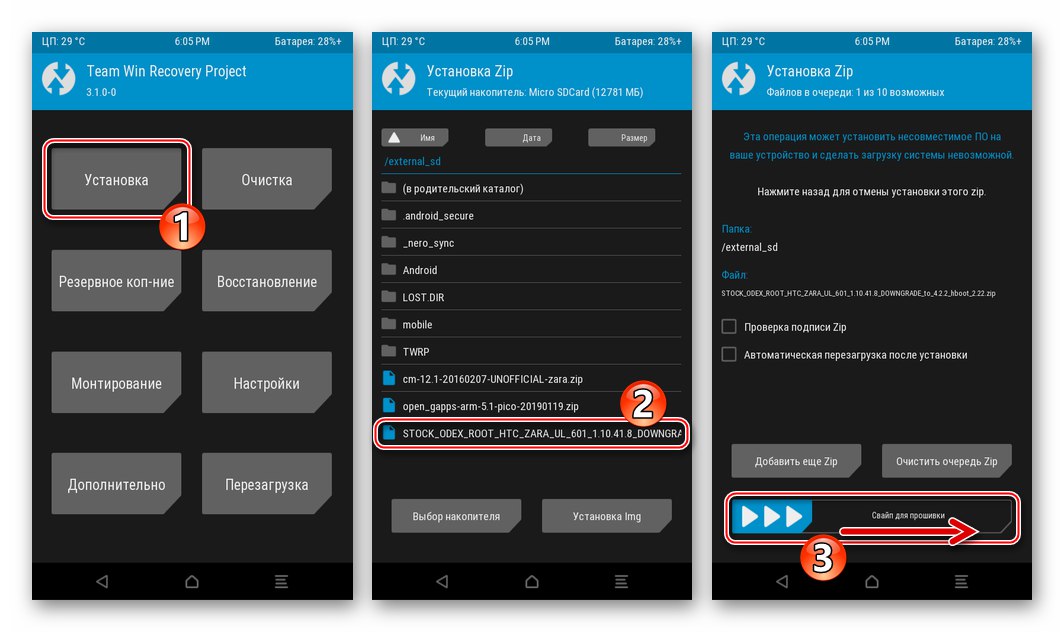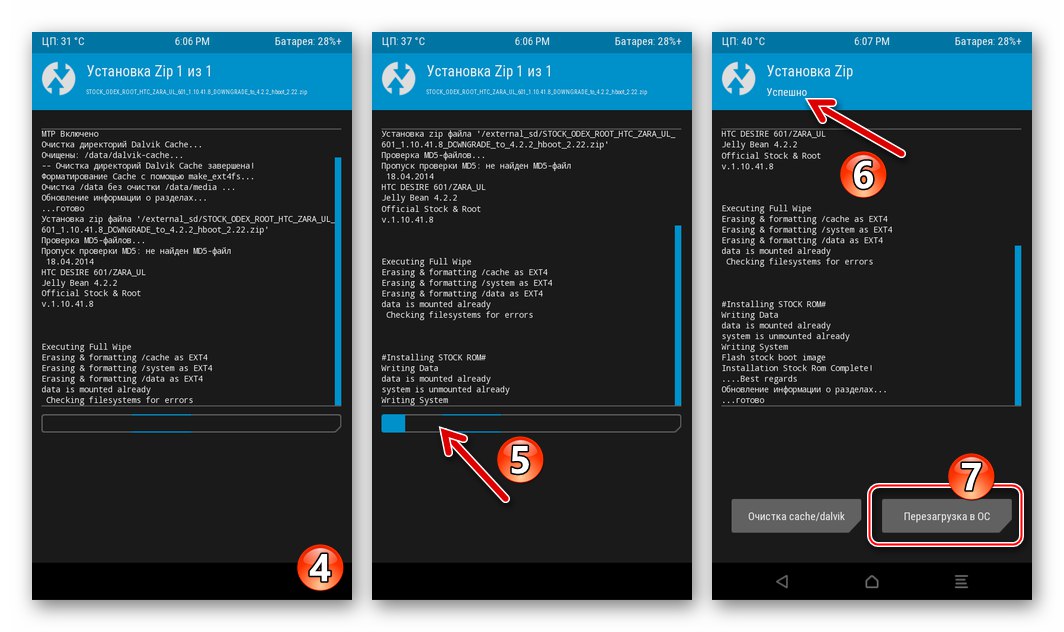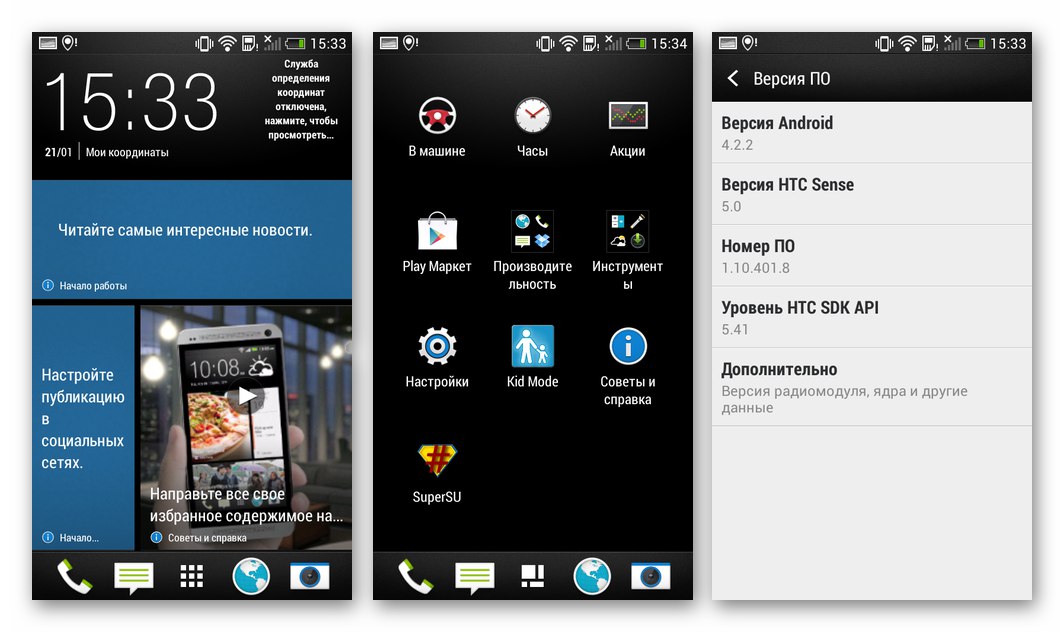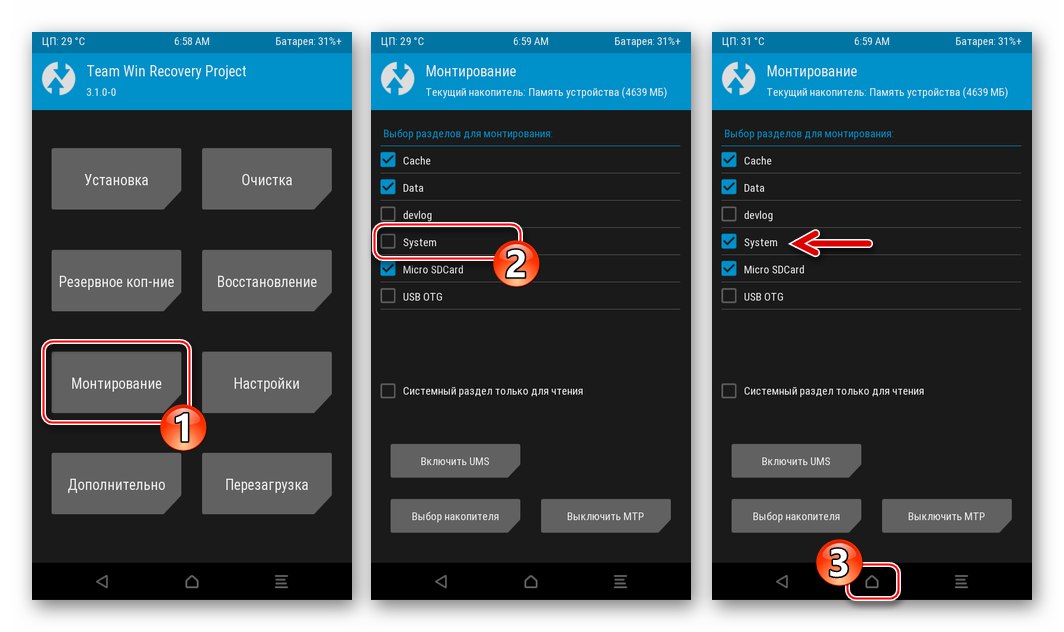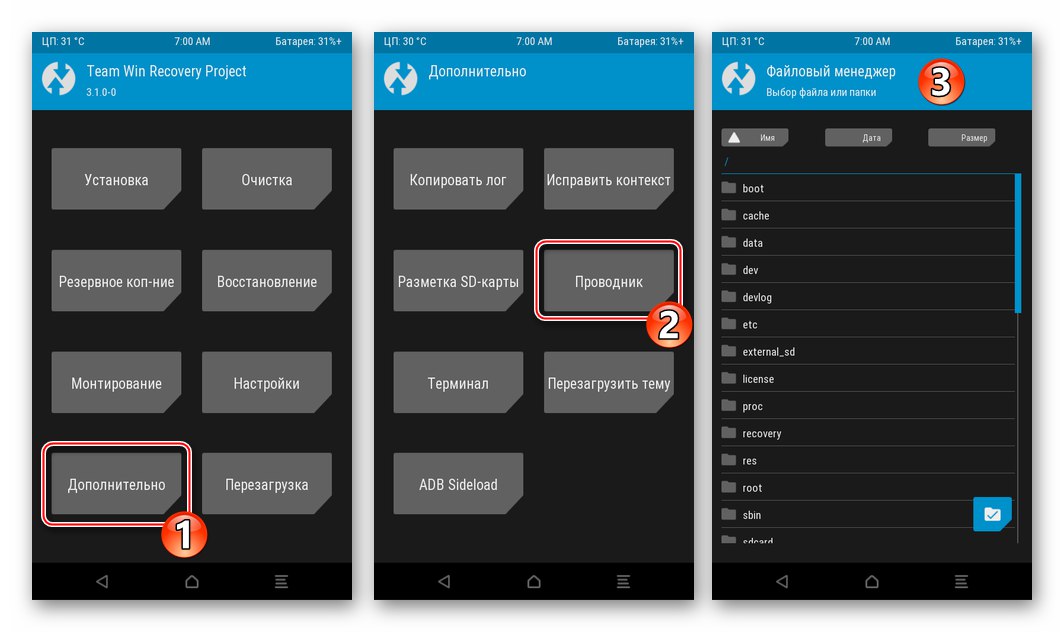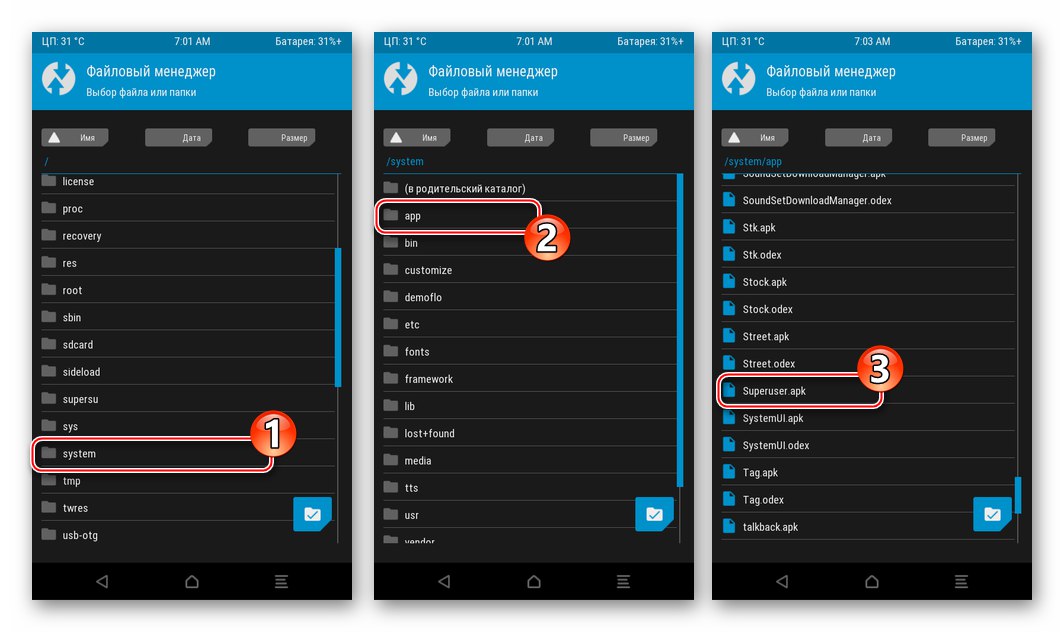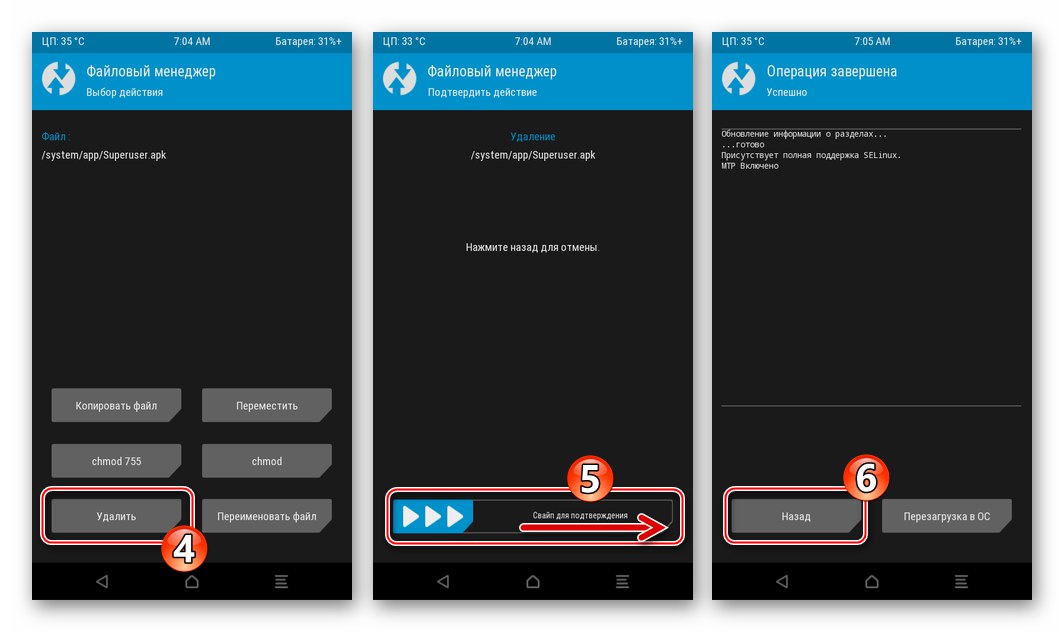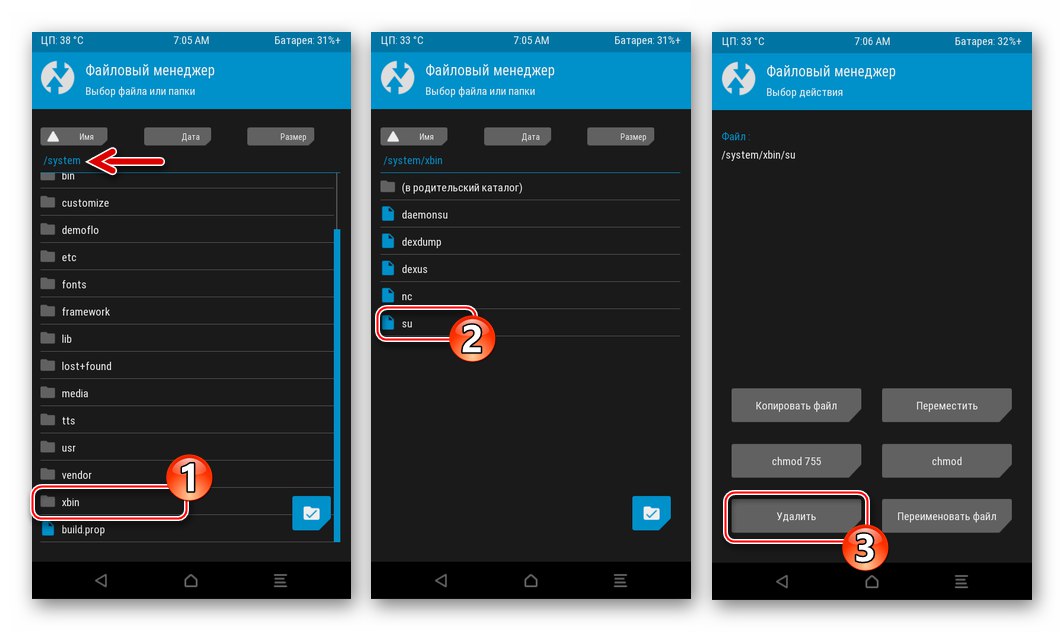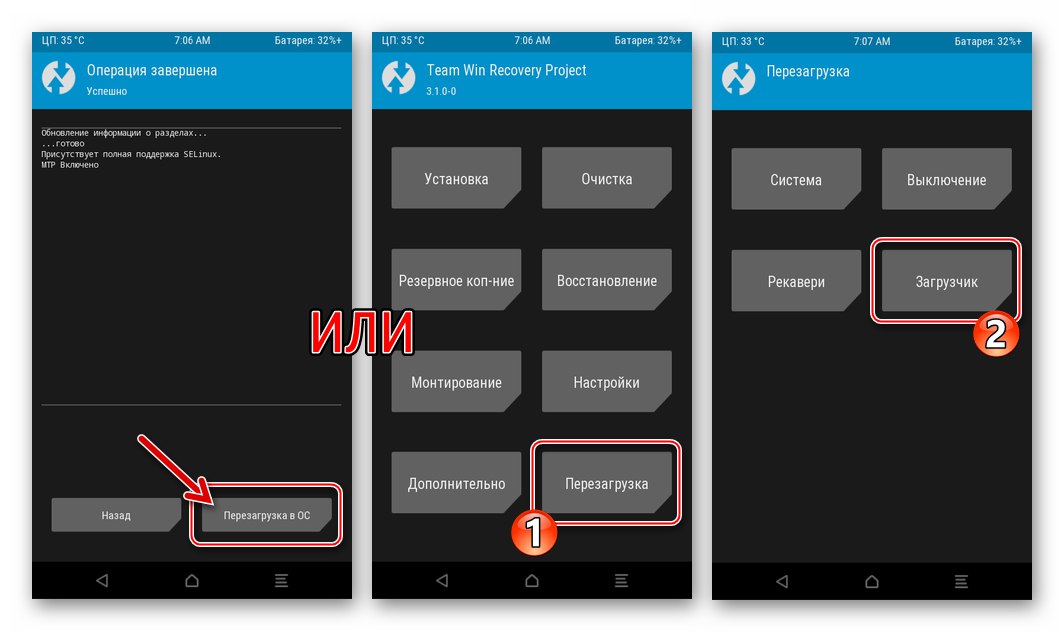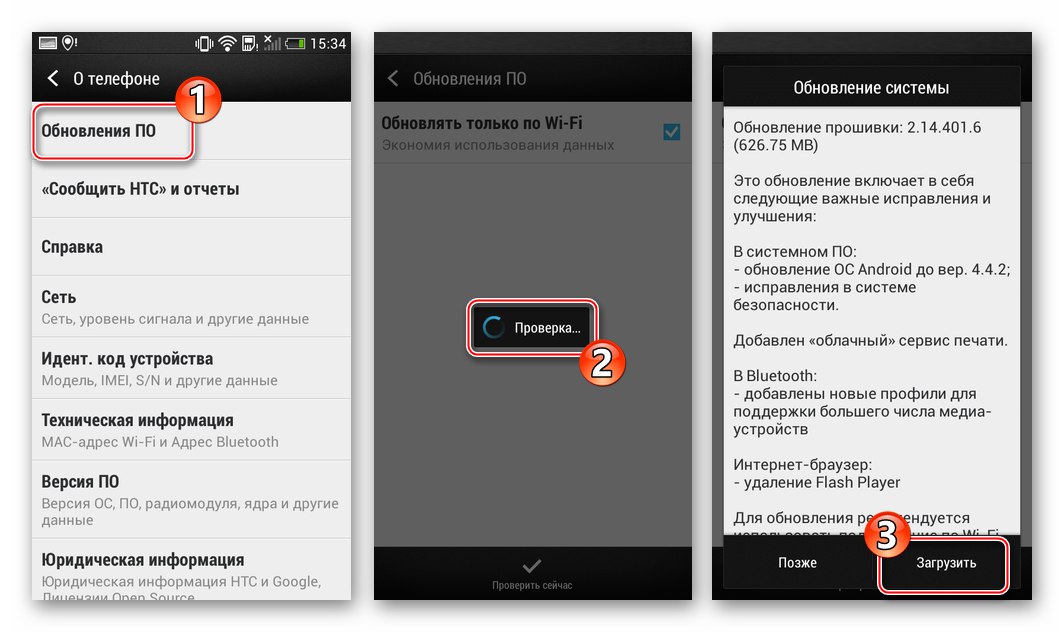HTС Desire 601 е смартфон, който въпреки почтената си възраст по стандартите на света на устройства с Android, все още може да служи като надежден спътник на съвременния човек и средство за решаване на много от неговите задачи. Но това е при условие, че операционната система на устройството функционира нормално. Ако системният софтуер на устройството е остарял, повреди или дори се срине, мигането може да поправи ситуацията. Как правилно да организирате процеса на преинсталиране на официалната операционна система на модела, както и прехода към персонализирани версии на Android, е описано в материала, предложен на вашето внимание.
Преди да се намесите в софтуерната част на мобилно устройство, препоръчително е да прочетете статията до края и да определите крайната цел на всички манипулации. Това ще ви позволи да изберете правилния метод на фърмуера и да извършите всички операции без особени рискове и трудности.

Всички действия със смартфон се извършват от собственика му на свой собствен риск и риск! Лицето, което извършва манипулациите, носи пълна отговорност за всички, включително отрицателни, резултати от намеса в системния софтуер на устройството!
Подготвителен етап
Правилно подготвените софтуерни инструменти и файлове, които са на разположение, ще ви позволят да инсталирате почти всички проектирани за Android компилация (официални) или адаптирани (персонализирани) за HTC Desire 601 без проблеми. Препоръчително е да не пренебрегвате подготвителните стъпки, за да не се връщате към тях по-късно.

Шофьори
Основният инструмент, който ви позволява да взаимодействате със секциите с памет на устройство с Android и тяхното съдържание е компютър. За да могат компютърът и софтуерът, предназначени за мигащи и придружаващи процедури, да "видят" мобилно устройство, са необходими драйвери.
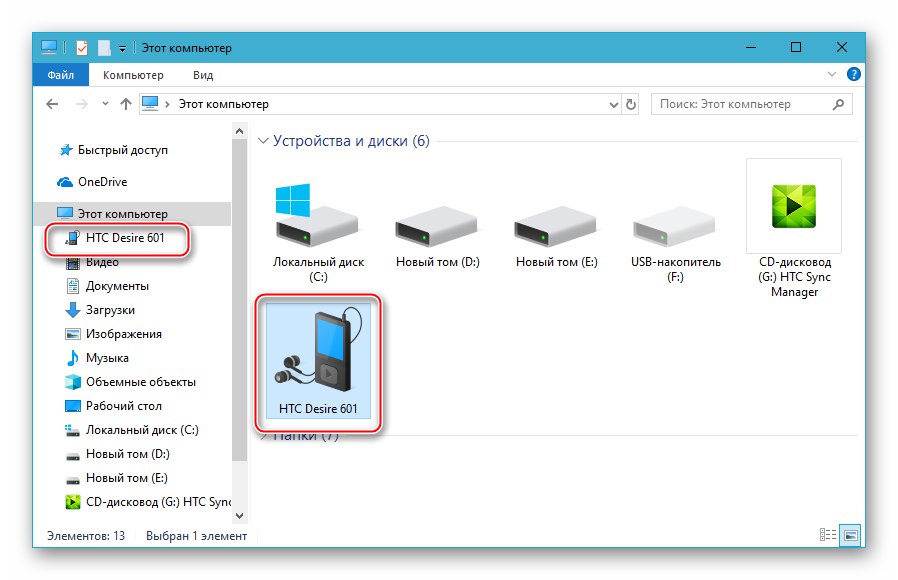
Прочетете също: Инсталиране на драйвери за фърмуер на Android
Процедурата за интегриране на компонентите, необходими за сдвояване с разглеждания модел устройство в Windows, обикновено не създава затруднения - производителят пусна специален автоинсталатор за драйвери, който можете да изтеглите от следната връзка:
Изтеглете автоматично инсталиране на драйвери за смартфон HTC Desire 601
- Изтеглете на диска на компютъра си и след това стартирайте файла HTCDriver_4.17.0.001.exe.
- Работата на инсталатора е напълно автоматизирана; не е нужно да щраквате върху бутони в прозорците на съветника.
- Изчакайте, докато файловете бъдат копирани, след което HTC Driver Installer ще се затвори и всички необходими компоненти за сдвояване на мобилното устройство и компютъра ще бъдат интегрирани в операционната система на последния.
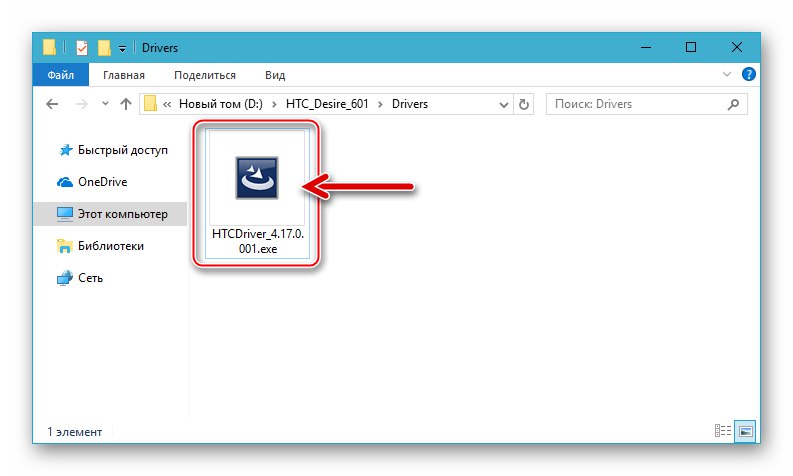
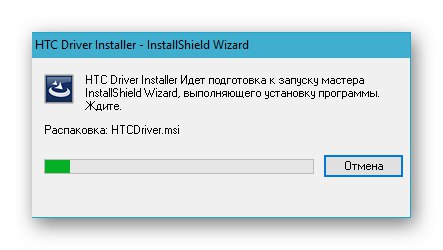
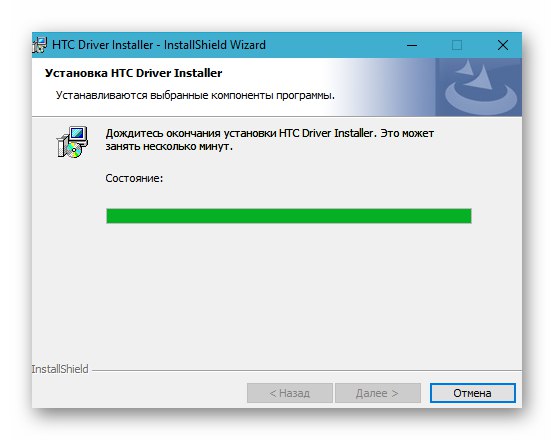
Режими на стартиране
Достъпът до секциите с памет на HTC 601 за манипулации със системния софтуер се осъществява след превключване на устройството в различни специализирани режими. Опитайте се да прехвърлите смартфона в състоянията, описани по-долу и в същото време да проверите правилността на инсталирането на драйверите за свързване на телефона в режим Fastboot към компютъра.
-
"Товарач" (HBOOT) отваря достъп до менюто, където можете да получите най-важната информация за софтуера, под контрола на който работи устройството, както и да отидете в режимите "фърмуер". Да се обади "Товарач" изключете напълно телефона, извадете и сменете батерията. След това натиснете клавиша "Vol -" и го държиш - "Гребец"... Не е нужно да задържате дълго бутоните - HTC Desire 601 ще покаже следната снимка:
![HTC Desire 601 Device loader (меню HBOOT)]()
-
"FASTBOOT" - състоянието, след като сте прехвърлили устройството, в което ще можете да изпращате команди към него чрез помощните програми на конзолата. Използвайте бутоните за сила на звука, за да маркирате елемента "FASTBOOT" в менюто "Товарач" и натиснете бутона "Мощност"... В резултат на това на екрана ще се появи червен надпис - името на режима. Свържете кабела, свързан към компютъра, към смартфона - този надпис ще промени името си на "FASTBOOT USB".
![HTC Desire 601 превключва устройството в режим Fastboot, свързва се към компютър]()
IN „Диспечер на устройства“ при наличие на правилните драйвери, устройството трябва да се покаже в раздела "Android USB устройства" като „Моят HTC“.
![HTC Desire 601 Device Manager - Смартфон, свързан в режим Fastboot]()
-
„ВЪЗСТАНОВЯВАНЕ“ - среда за възстановяване. Преди събитията отбелязваме, че фабричното възстановяване, предварително инсталирано във всяко устройство с Android, в случая на разглеждания модел, не носи функционалността, която е включена в изпълнението на методите на фърмуера, предложени в тази статия. Но модифицираното (персонализирано) възстановяване се използва от потребителите на въпросния модел много широко. На този етап от запознаването със системния софтуер на устройството трябва да запомните, че за да извикате средата за възстановяване, трябва да изберете „ВЪЗСТАНОВЯВАНЕ“ на екрана "Товарач" и натиснете бутона "Мощност".
![HTC Desire 601 Стартиране на фабрична или персонализирана среда за възстановяване (възстановяване) от менюто на HBOOT на смартфона]()
-
USB отстраняване на грешки... Работата с въпросното устройство през интерфейса ADB и това ще бъде необходимо за извършване на редица манипулации е осъществима само ако съответната опция е активирана в смартфона. За да активирате „Отстраняване на грешки“ отидете на смартфона, работещ в Android, по следния начин:
- Обади се "Настройки" от завесата за уведомяване или от списъка "Програми".
- Превъртете до края на списъка с опции и докоснете „За телефона“... След това отидете на раздела "Софтуерна версия".
- Щракнете „Освен това“... След това пет тапас в района "Номер на компилация" активирайте режима „За разработчици“.
- Върнете се в "Настройки" и отворете раздела, който се появява там „За разработчици“... Потвърдете активирането на достъпа до специални функции, като докоснете "ДОБРЕ" в прозореца с информация за използването на режима.
- Поставете отметка в квадратчето до името на опцията USB отстраняване на грешки... Потвърдете активирането, като натиснете "ДОБРЕ" в отговор на искане „Разрешаване на USB отстраняване на грешки?“.
- Когато се свързвате към компютър и за първи път осъществявате достъп до мобилно устройство чрез интерфейса ADB, на екрана ще се появи заявка за предоставяне на достъп. Поставете отметка в квадратчето „Винаги разрешавайте от този компютър“ и докоснете "ДОБРЕ".
![HTC Desire 601 отидете в Android Settings, за да активирате USB отстраняване на грешки]()
![Настройки на HTC Desire 601 - Всичко за телефона - Версия на софтуера]()
![HTC Desire 601 Активиране на режим за програмисти в Настройки]()
![HTC Desire 601 Достъп до секцията за разработчици от менюто Настройки]()
![HTC Desire 601 Активиране на USB режим за отстраняване на грешки в менюто за разработчици]()
![HTC Desire 601 Разрешаване на компютъра ви да осъществява достъп до телефона ви чрез USB режим за отстраняване на грешки]()
Резервно копие
Данните, съдържащи се в смартфона, натрупани по време на неговата работа, са за повечето потребители почти по-ценни от самото устройство, поради което създаването на резервно копие на информация преди намеса в системния софтуер на Desire 601 HTC е необходимост. Днес има много начини за създаване на резервно копие на устройство с Android.
Повече информация: Как да създадете резервно копие на Android преди мигане
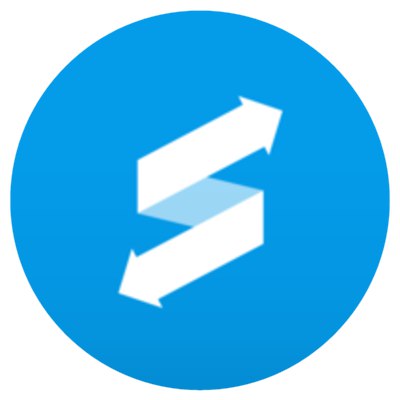
Ако сте опитен потребител, можете лесно да използвате един от инструментите за архивиране на данни от описаните в статията на връзката по-горе. Ще се съсредоточим върху използването на официалния инструмент от производителя - HTC SyncManager за да запазите настройките на Android, както и съдържанието, съхранено в паметта на смартфона.
Изтеглете приложението HTC Sync Manager от официалния уебсайт
- Първата стъпка е да инсталирате посочения мениджър за работа със смартфони HTC:
- Следвайте връзката по-горе.
- Превъртете до края на отворената страница и поставете отметка в квадратчето „Прочетох и приемам ЛИЦЕНЗИОННОТО СПОРАЗУМЕНИЕ ЗА КРАЙНИЯ ПОТРЕБИТЕЛ“.
- Щракнете "Изтегли" и изчакайте, докато изтеглянето на дистрибуционния комплект на инструмента на диска на компютъра приключи.
- Стартирайте приложението Настройка на HTC SyncManager_3.1.88.3_htc_NO_EULA.exe.
- Щракнете "Инсталирай" в първия прозорец на инсталатора.
- Изчакайте файловете да бъдат копирани.
- Щракнете "Свършен" в крайния прозорец на инсталатора, без да премахвате отметката до елемента „Стартиране на програмата“.
![HTC Desire 601 Изтеглете HTC Sync Manager, за да работите с телефона си от официалния уебсайт]()
![HTC Desire 601 предоставя лицензионно споразумение за изтегляне на Sync Manager]()
![HTC Desire 601 HTC Sync Manager - изтегляне на инсталатора от официалния сайт]()
![HTC Desire 601 Sync Manager стартира инсталатора на приложението]()
![HTC Desire 601 Sync Manager започва да инсталира приложението]()
![HTC Desire 601 как да инсталирате приложението Sync Manager за работа с вашия телефон]()
![HTC Desire 601 завършва инсталацията и стартира Sync Manager]()
- Преди да пристъпите към сдвояване на телефона с Sink Manager, активирайте го на мобилното си устройство USB отстраняване на грешки... След като стартирате SyncManager, свържете кабела, свързан към USB порта на компютъра към устройството.
- Отключете екрана на телефона и потвърдете заявката за разрешение за сдвояване със софтуера в прозореца за заявка.
- Изчакайте, докато приложението открие свързаното устройство.
- Когато получите заявка от Sink Manager за актуализиране на версията на приложението на вашия телефон, щракнете "Да".
- След като програмата покаже известие „Телефонът е свързан“ и информация за устройството, щракнете върху името на раздела „Прехвърляне и архивиране“ в менюто отляво на прозореца.
- Поставете отметка в квадратчето до „Също така архивирайте медиите на телефона си“... След това кликнете върху бутона „Създаване на резервно копие ...“.
- Потвърдете необходимостта от копиране на информацията, като щракнете върху "ДОБРЕ" в прозореца на заявката.
- Изчакайте края на процедурата за архивиране. Процесът е придружен от попълване на индикатора в прозореца Sink Manager,
![HTC Desire 601 Sync Manager - процесът на архивиране на информация от паметта на телефона]()
и завършва с прозорец за известия „Архивирането завърши“къде да щракнете "ДОБРЕ".
![Приключено е архивирането на софтуера на HTC Desire 601 Sync Manager]()
- Сега можете да възстановите потребителската информация в паметта на устройството по всяко време:
- Следвайте стъпки 2-6 по-горе. В стъпка 7 щракнете "Възстанови".
- Маркирайте архивния файл, ако има няколко от тях, и щракнете върху бутона „Възстановяване“.
- Изчакайте да се покаже потвърждението за успех.
![HTC Desire 601 Възстановяване на телефонни данни от архив, създаден в Sync Manager]()
![HTC Desire 601 Започнете да възстановявате настройки и съдържание от архивиране чрез Sync Manager]()
![HTC Desire 601 Sync Manager възстановява настройките и съдържанието на смартфона]()
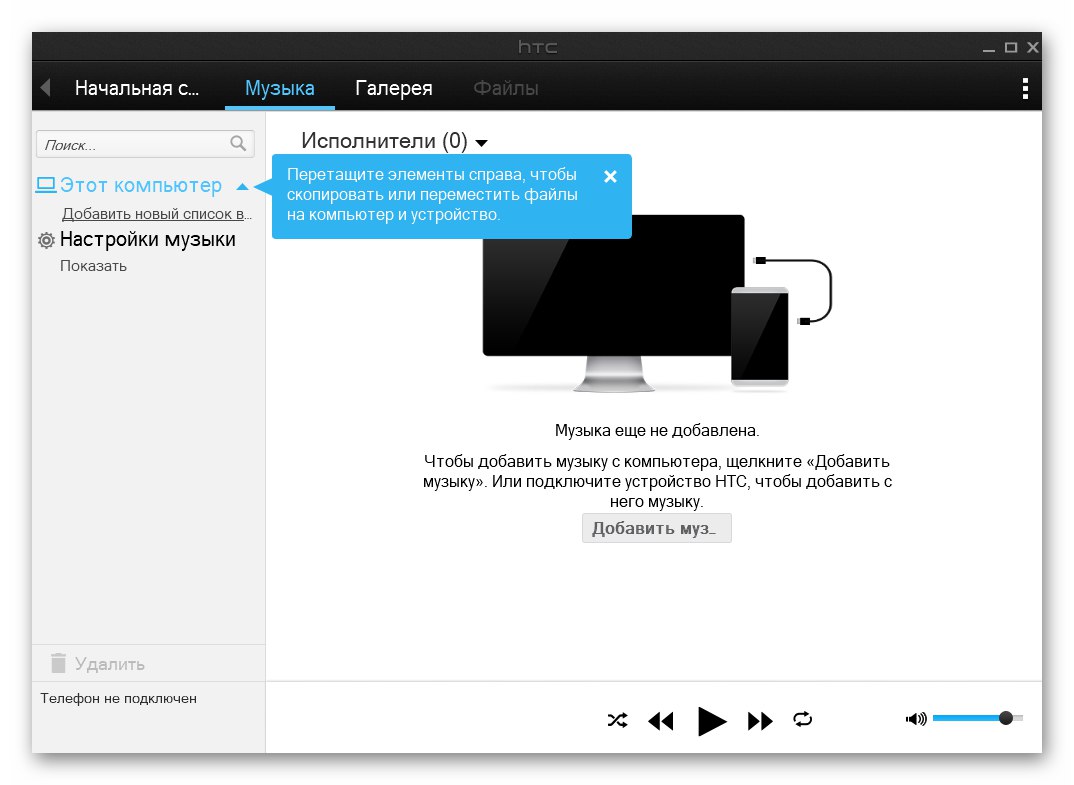
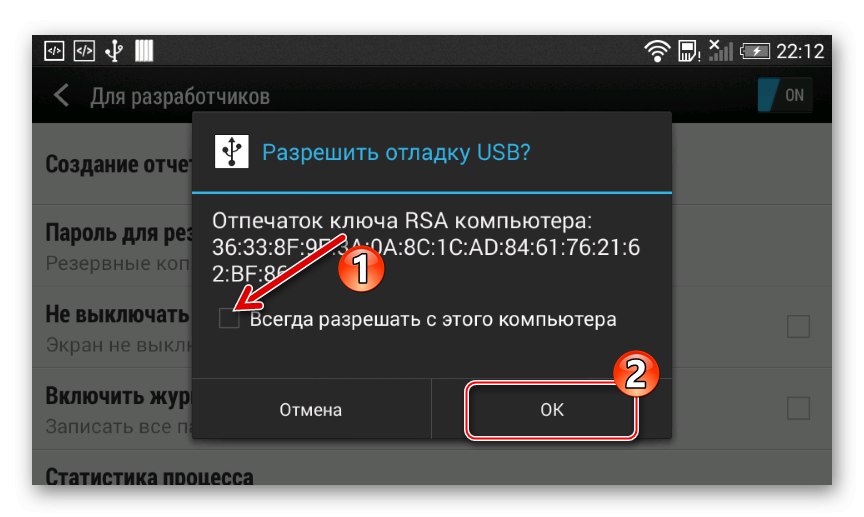
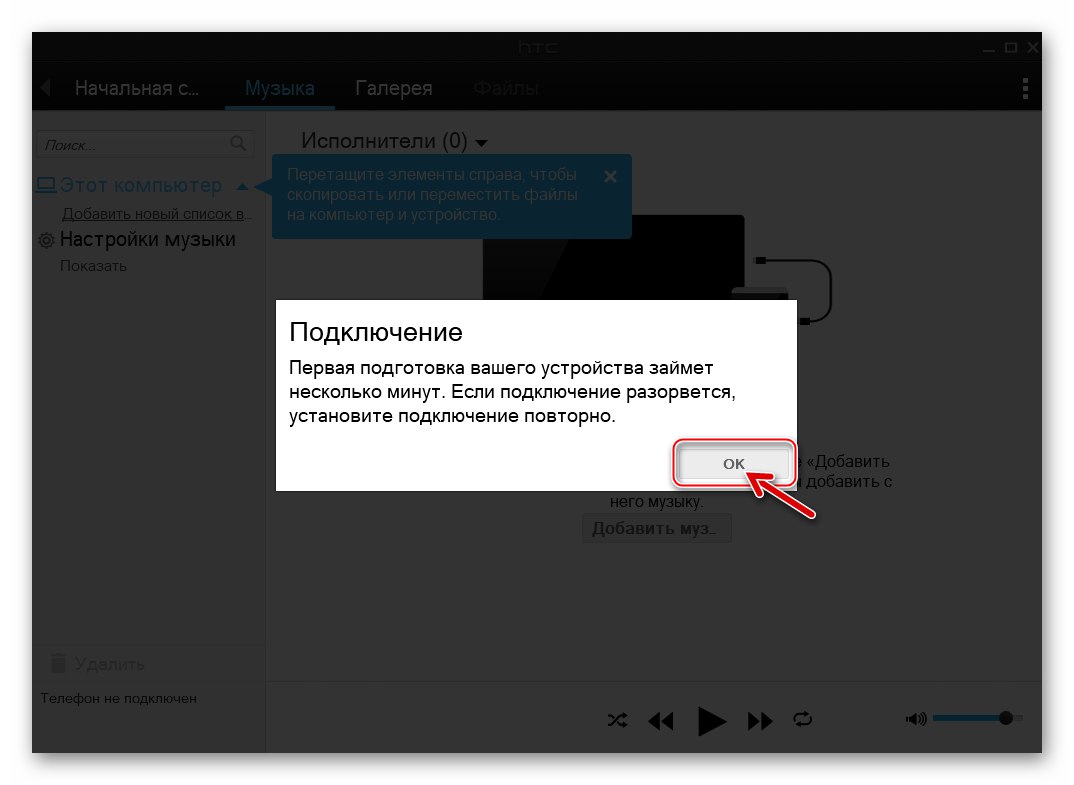
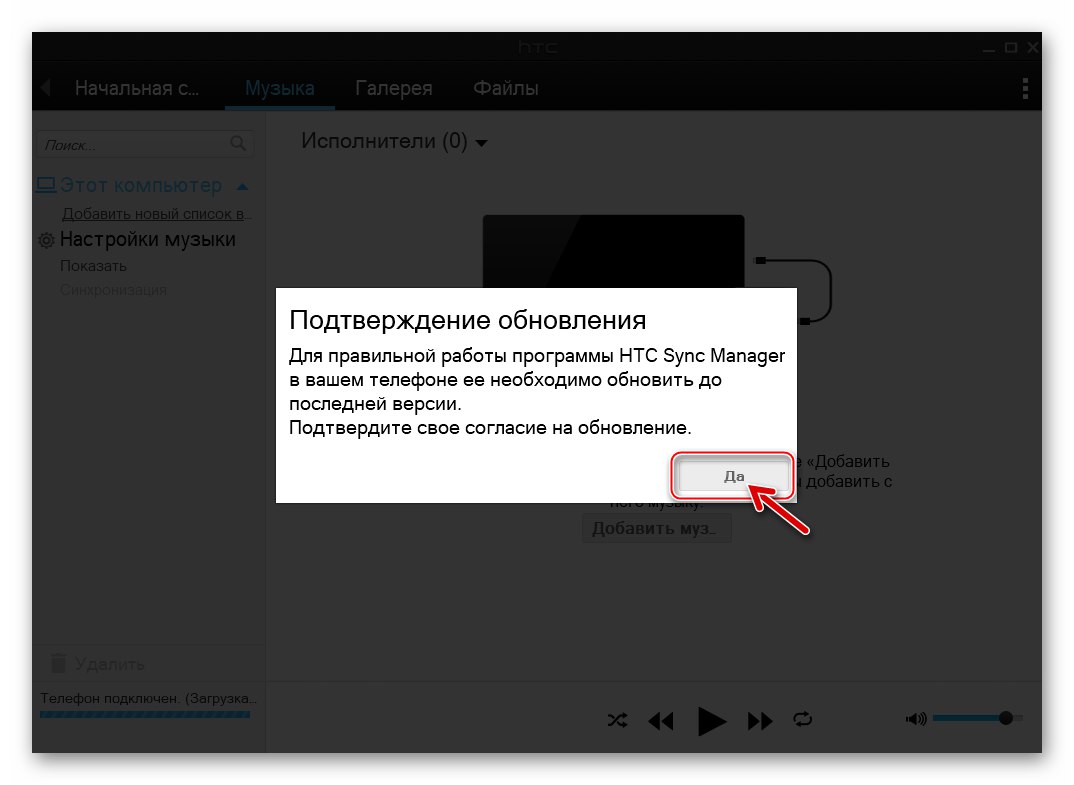
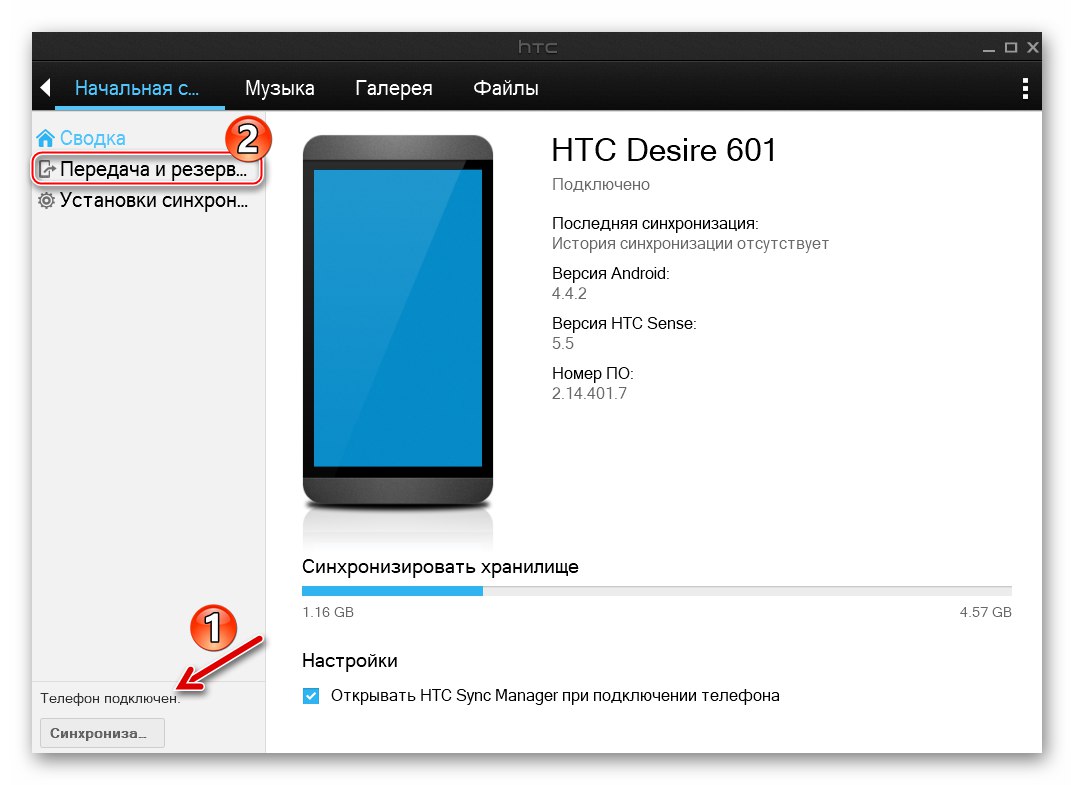
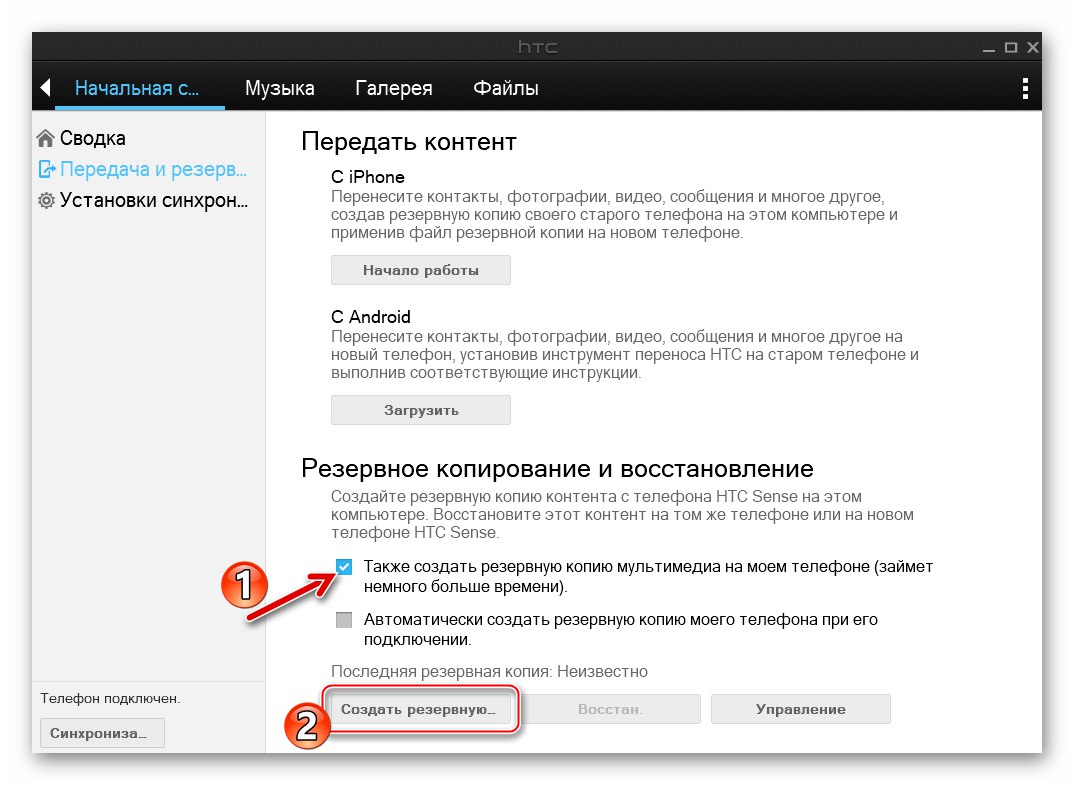
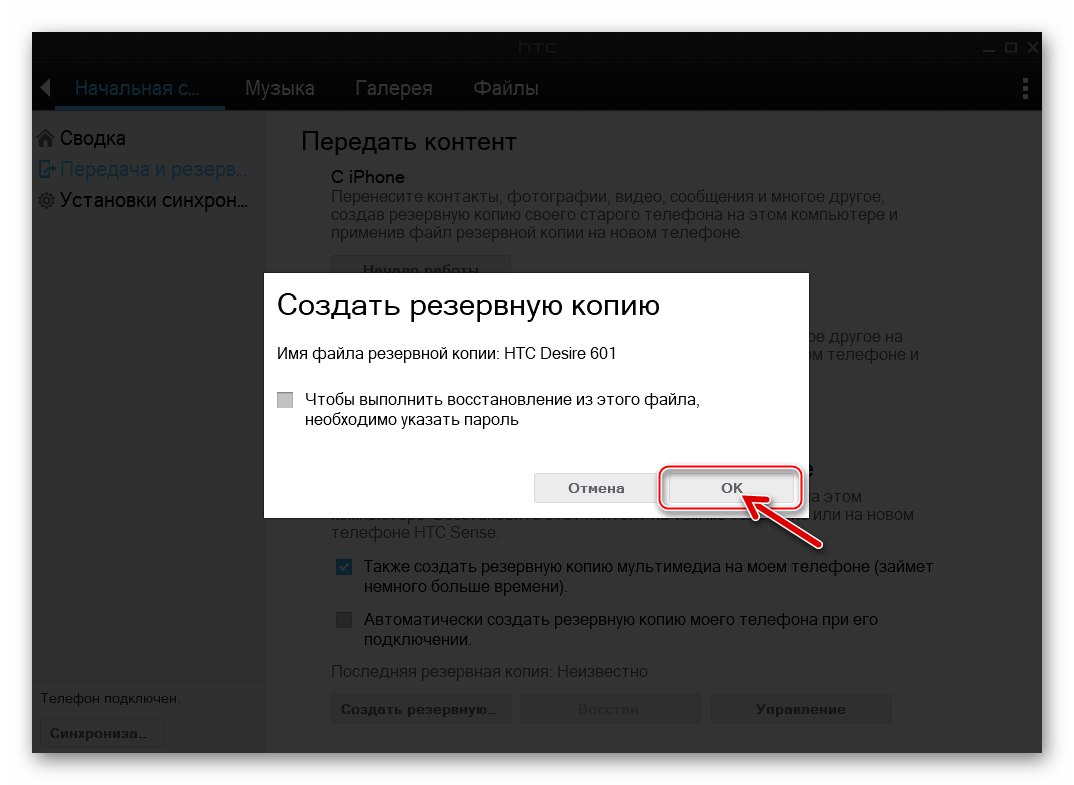
Необходим софтуер
Ако решите сериозно да подправяте софтуера HTC Desire 601, почти сигурно ще трябва да прибегнете до използването на помощните програми на конзолата. ADB и Fastboot.

Изтеглете архива с минимален набор от тези инструменти от следната връзка и разопаковайте получения файл в корена на C устройството:
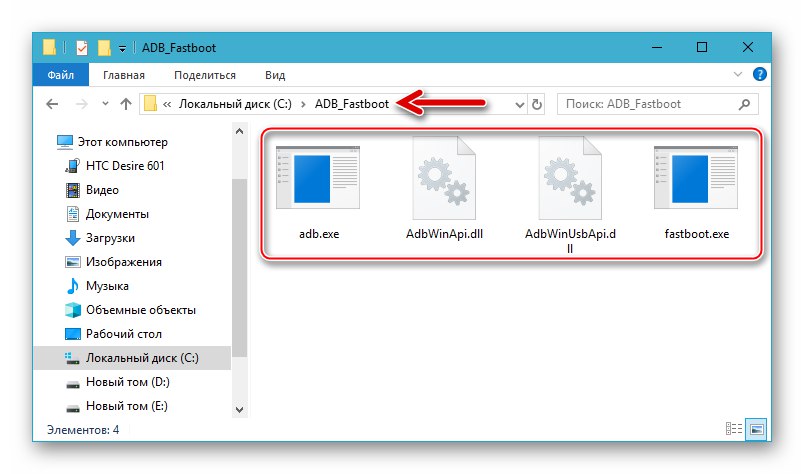
Изтеглете помощните програми ADB и Fastboot за мигане на HTC Desire 601
Можете да се запознаете с възможностите на Fastboot и да разберете как се извършват операции по отношение на устройства с Android с негова помощ в статията на нашия уебсайт:
Повече информация: Как да мига телефон или таблет чрез Fastboot
Отключване на буутлоудъра
Състоянието на буутлоудъра HTC 601 (първоначално блокиран от производителя) определя дали е възможно да се инсталира един или друг компонент в телефона (например персонализирано възстановяване) и мигането на устройството като цяло чрез един или друг метод (посочено в описанието на методите за инсталиране на мобилната операционна система по-долу в статията). Възможността за извършване на процедурата за отключване на буутлоудъра и обратното действие най-вероятно ще са необходими, освен ако не планирате да актуализирате изключително официалната OS за смартфон.

Не забравяйте да разберете състоянието на буутлоудъра, като превключите към менюто "HBOOT" и гледайки първия ред, показан в горната част на екрана:
- Статуси "*** ЗАКЛЮЧЕН ***" и „*** ПОВТОРЕН ***“ говорим за заключения буутлоудър.
- Състояние „*** ОТКЛЮЧЕН ***“ означава, че буутлоудъра е отключен.
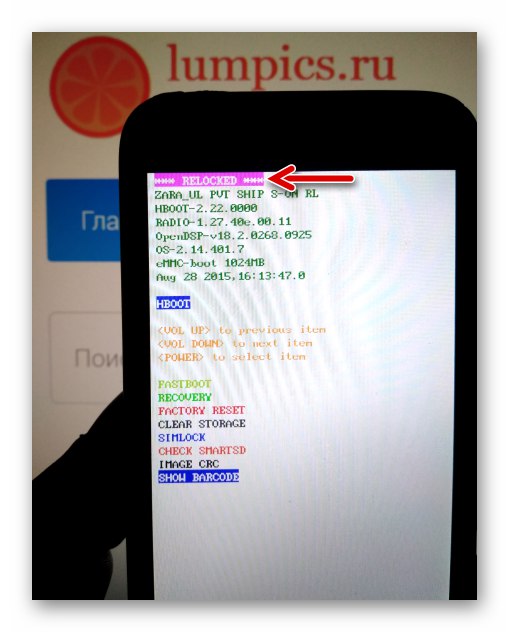
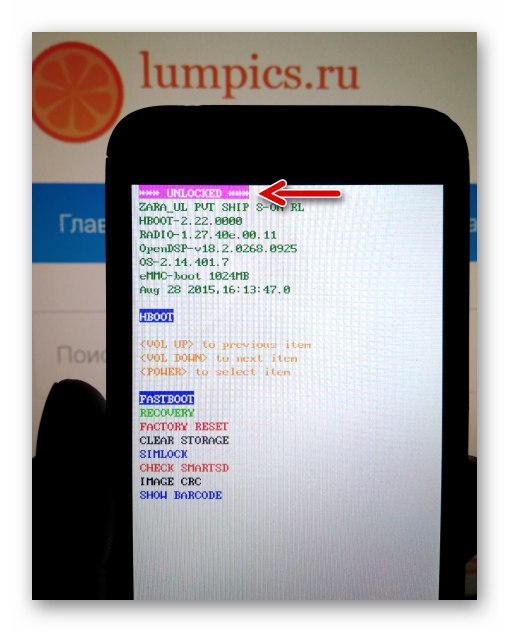
Процедурата за отключване на буутлоудъра на NTS устройства се извършва по един от двата метода.
Не забравяйте, че в процеса на отключване на буутлоудъра по какъвто и да е начин, настройките на смартфона се връщат към фабричните стойности и потребителските данни в паметта му се унищожават!
Уебсайт htcdev.com
Официалният метод е универсален за телефоните на производителя и вече разгледахме изпълнението му в статията за фърмуера на модела One X. Продължете, като следвате инструкциите на следната връзка.
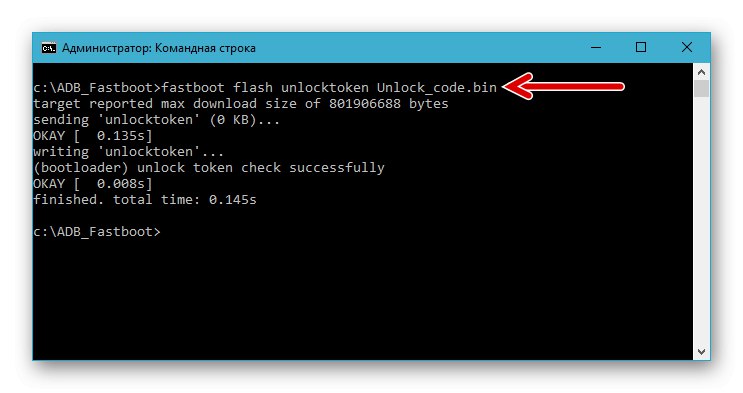
Повече информация: Отключване на буутлоудъри за устройства HTC Android чрез официалния уебсайт
За да върнете буутлоудъра в заключено състояние по-късно (ако възникне такава необходимост), изпратете на телефона чрез Fastboot команда от следния синтаксис:
бързо заключване на OEM заключване
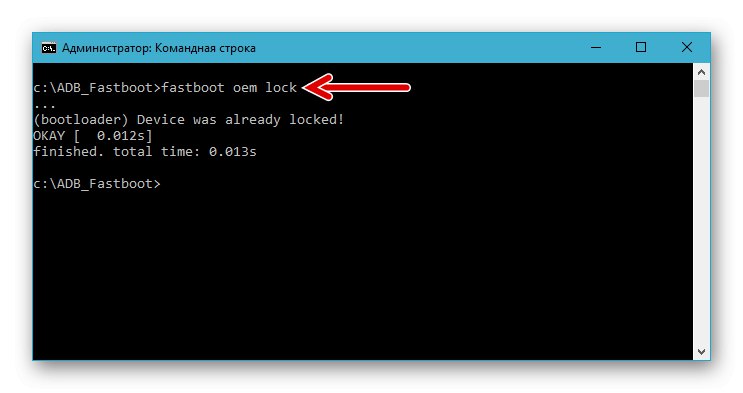
Неофициален начин за отключване на буутлоудъра
Вторият, по-прост, но по-малко надежден метод за отключване на буутлоудъра е използването на специализиран неофициален софтуер, наречен Отключване на HTC Bootloader... Можете да изтеглите архива с дистрибуционния комплект на помощната програма на връзката:
Изтеглете Kingo HTC Bootloader Unlock
- Разопаковайте архива с инсталатора на jailbreak tool и отворете файла htc_bootloader_unlock.exe.
- Следвайте инструкциите на инсталатора - щракнете "По-нататък" в първите си четири прозореца,
![HTC Desire 601 Kingo HTC Bootloader Unlock - начало на инсталацията на помощната програма]()
и тогава "Инсталирай" пети.
![HTC Desire 601 Kingo HTC Bootloader Отключете инсталирането на помощна програма за отключване на буутлоудъра]()
- Изчакайте края на инсталацията, щракнете "Завършек" когато файловете са копирани.
![HTC Desire 601 завършва инсталацията и стартира Kingo HTC Bootloader Unlock, за да отключи устройството за зареждане]()
- Стартирайте помощната програма за отключване, активирайте USB отстраняване на грешки на HTC 601 и свържете устройството към вашия компютър.
- След като Bootloader Unlock открие свързаното устройство, бутоните за действие стават активни. Щракнете „Отключване“.
- Изчакайте края на процедурата за отключване, придружено от попълването на лентата за напредък в прозореца на помощната програма. На екрана на телефона, докато софтуерът работи, ще се появи информация за отключване и искане за потвърждение на започването на процедурата. Използвайте клавишите за сила на звука, за да настроите радио бутона „Да Отключи буутлоудъра“ и натиснете бутона "Мощност".
- Успехът на операцията се потвърждава от уведомлението „Успех!“... Можете да изключите устройството от компютъра.
- За да върнете състоянието на буутлоудъра „Блокиран“, извършете всички горепосочени манипулации, но на стъпка # 5 кликнете "Ключалка".
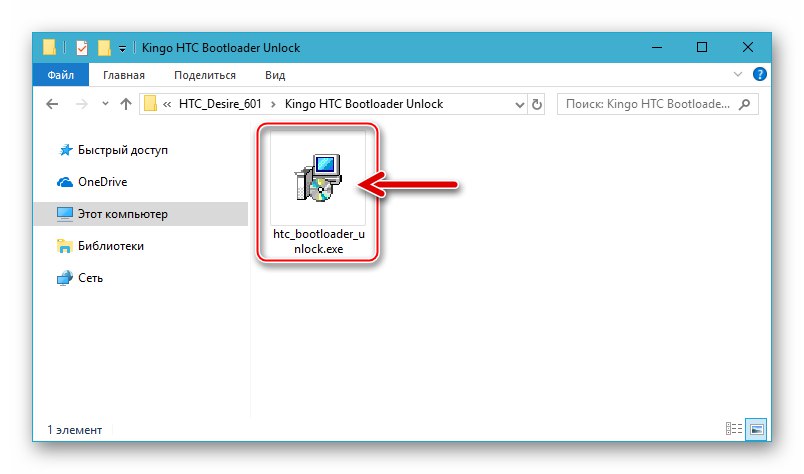
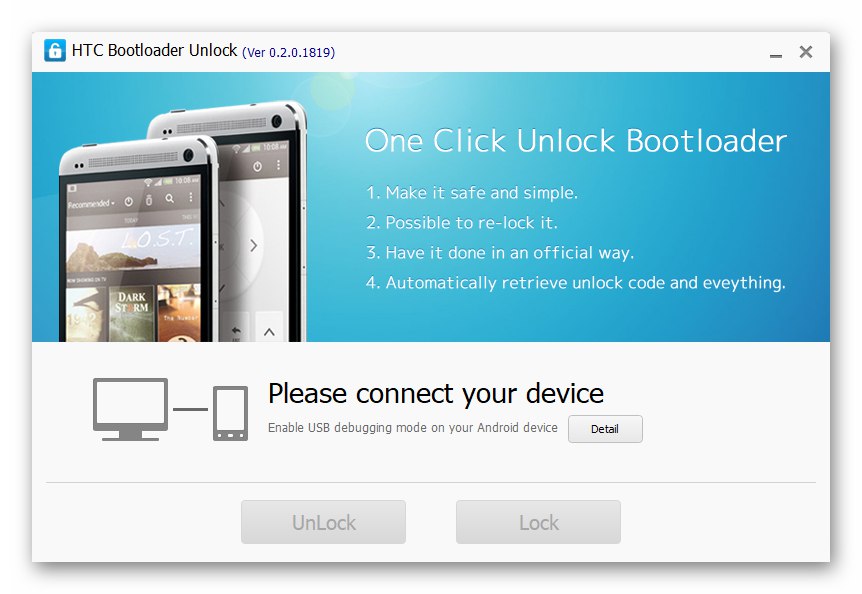
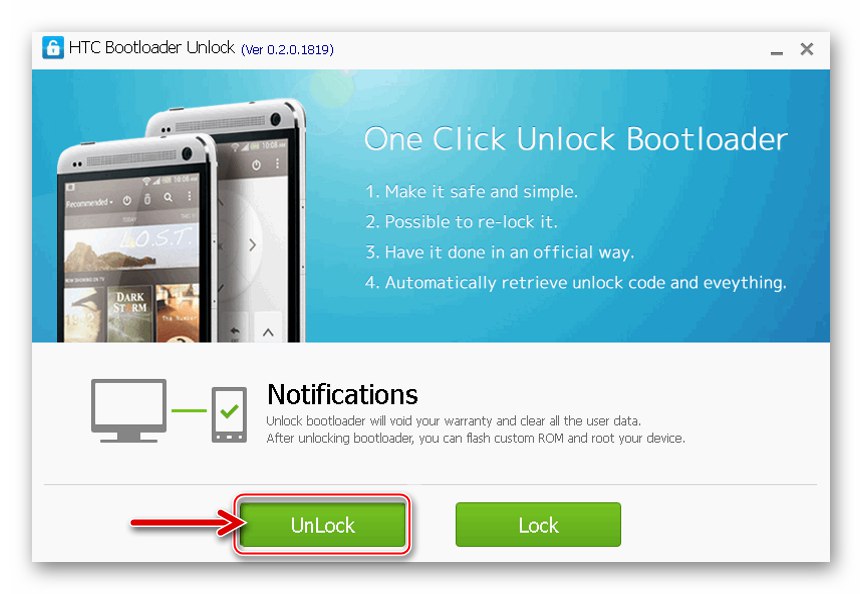
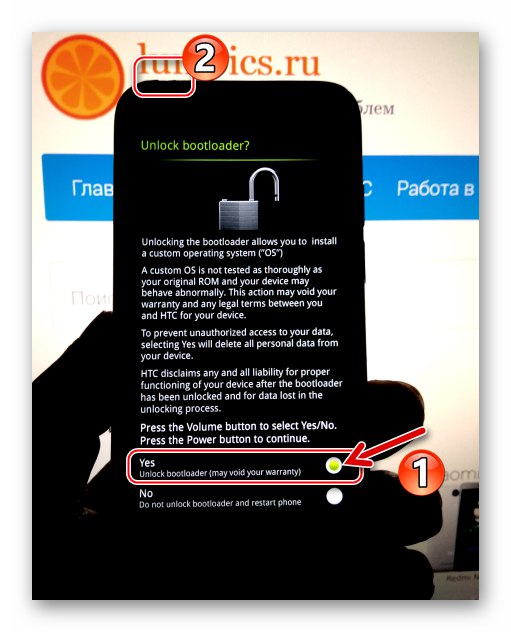

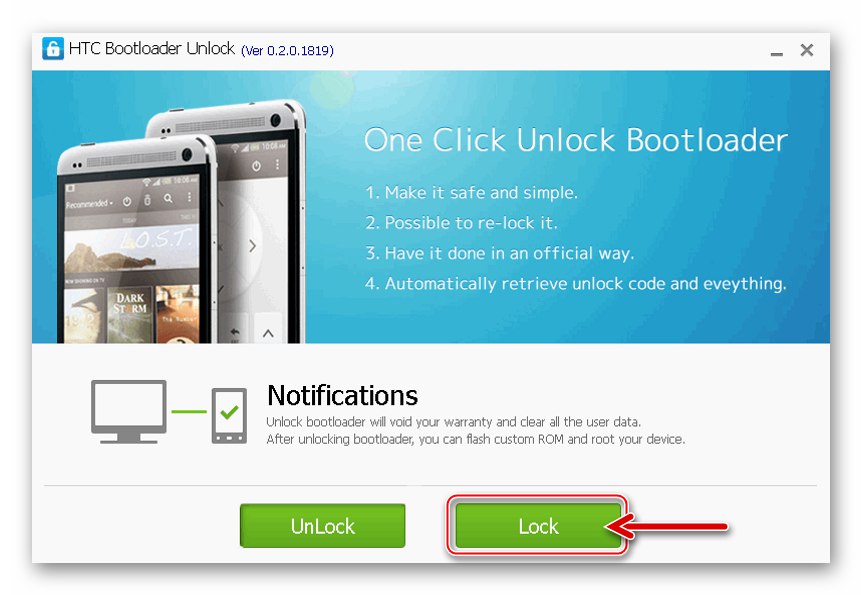
Основни права
Ако имате нужда от права на суперпотребител за манипулиране в официалната среда на фърмуера на въпросното устройство, можете да се обърнете към възможностите, предоставени от инструмент, наречен Корен Kingo.
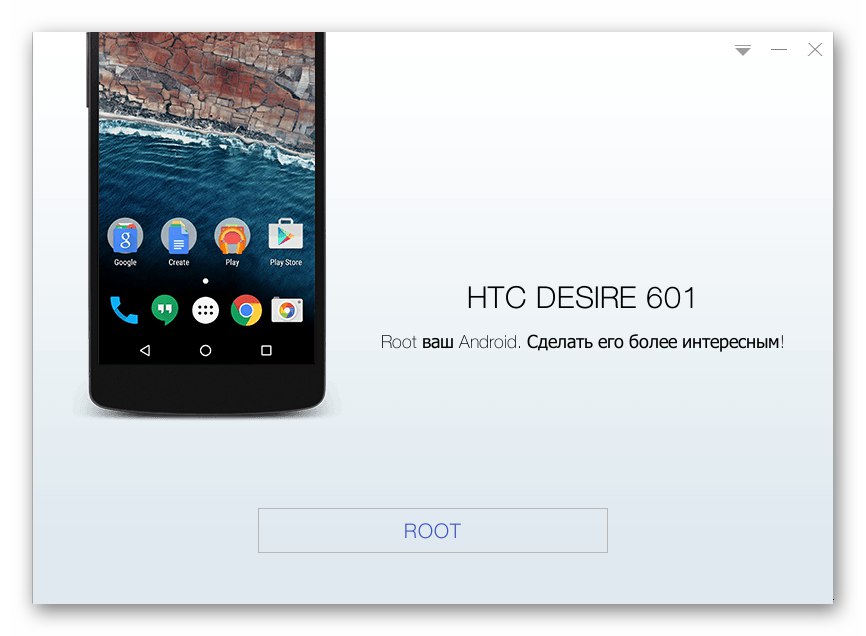
Помощната програма е много лесна за работа и лесно се справя с вкореняването на устройството, при условие че неговият буутлоудър е отключен с помощта на един от методите, описани по-горе.
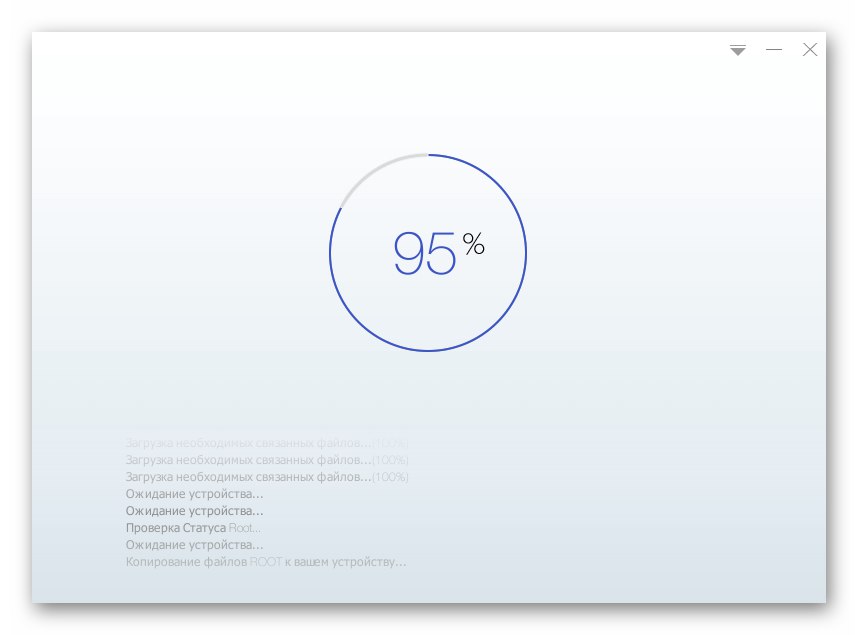
Повече информация: Как да получите root права на устройство с Android чрез Kingo Root
Как да мига HTS Desire 601
Един от начините за преинсталиране на системния софтуер на Desire 601 HTC от предложените по-долу е избран в зависимост от крайната цел, тоест от типа и версията на ОС, която ще контролира работата на телефона след всички манипулации. По принцип се препоръчва да се продължи стъпка по стъпка, като се прилага всеки метод по ред, докато се постигне желаният резултат.

Метод 1: актуализирайте официалната ОС
Ако софтуерната част на смартфона функционира нормално и целта на намесата в работата му е да надстрои версията на официалната ОС до най-новата, предложена от производителя, най-добрият и прост метод за извършване на операцията е използването на инструментите, предварително инсталирани в устройството.

- Заредете батерията на телефона на повече от 50%, свържете се с Wi-Fi мрежа. След това отворете "Настройки", отидете на раздел „За телефона“.
- Докоснете "Софтуерни актуализации", и тогава Провери сега... Ще започне проверка на версиите на инсталиран Android и пакетите, налични на HTC сървърите. Ако системата може да бъде актуализирана, ще се появи известие.
- Щракнете "Изтегли" под описанието на наличната актуализация и изчакайте, докато пакетът, съдържащ новите компоненти на ОС, се зареди в паметта на смартфона. По време на процеса на изтегляне можете да продължите да използвате телефона и да наблюдавате хода на получаване на файлове в завесата за известия.
- След приключване на получаването на актуализираните компоненти, Android ще ви уведоми. Без промяна на позицията на превключвателя в прозореца, който се появява на екрана с Инсталирай сега, докоснете "ДОБРЕ"... Смартфонът ще се рестартира в специален режим и инсталирането на новата версия на фърмуера ще започне автоматично.
- Процедурата е придружена от няколко рестартирания на устройството и попълване на лентата за напредъка на неговия екран. Изчакайте, докато приключат всички необходими манипулации, без да предприемате каквито и да било действия. След като всички софтуерни компоненти са инсталирани, устройството автоматично ще започне да изпълнява обновената версия на Android. Успешното завършване на процедурата се потвърждава в прозореца, показан от операционната система след зареждане.
- Повторете горните стъпки, докато приложението за Android „Актуализация на системата“ след търсене на нови компоненти на сървърите на производителя, той ще покаже съобщение на екрана „Телефонът има най-новата версия на софтуера“.
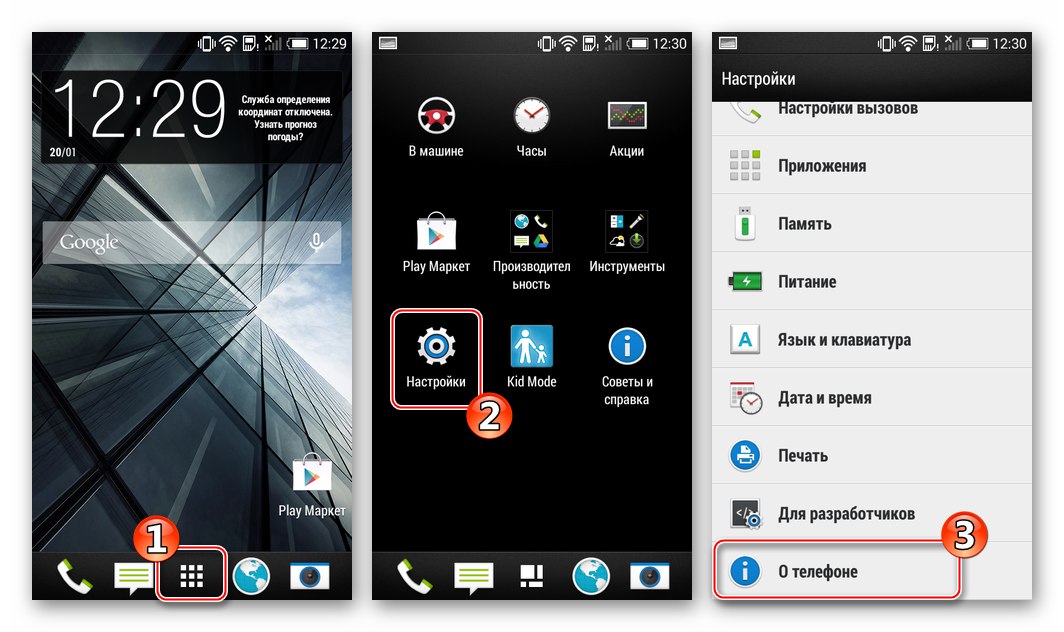
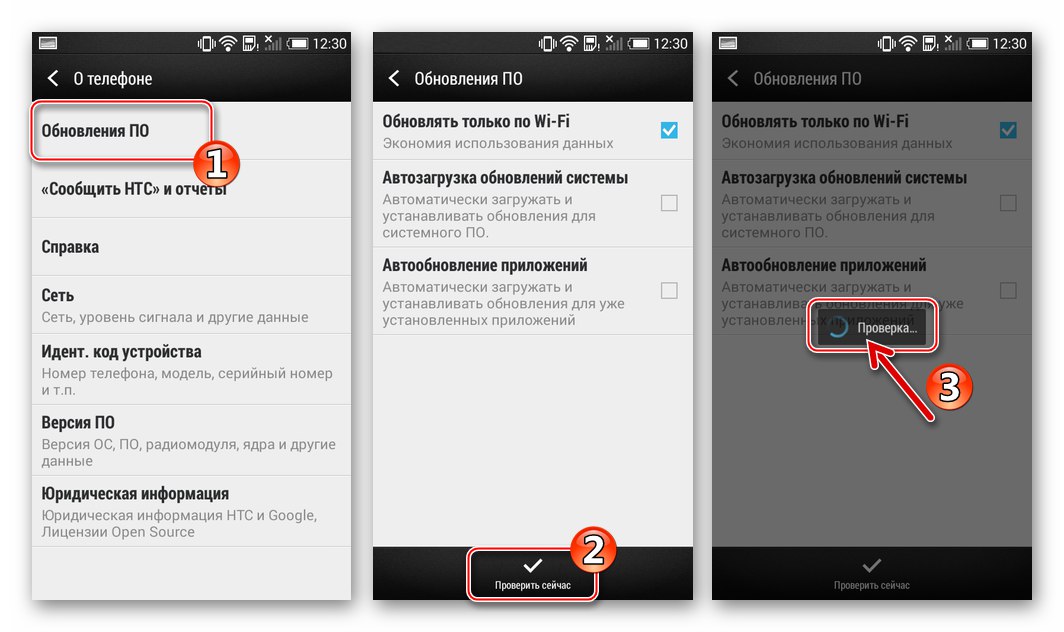
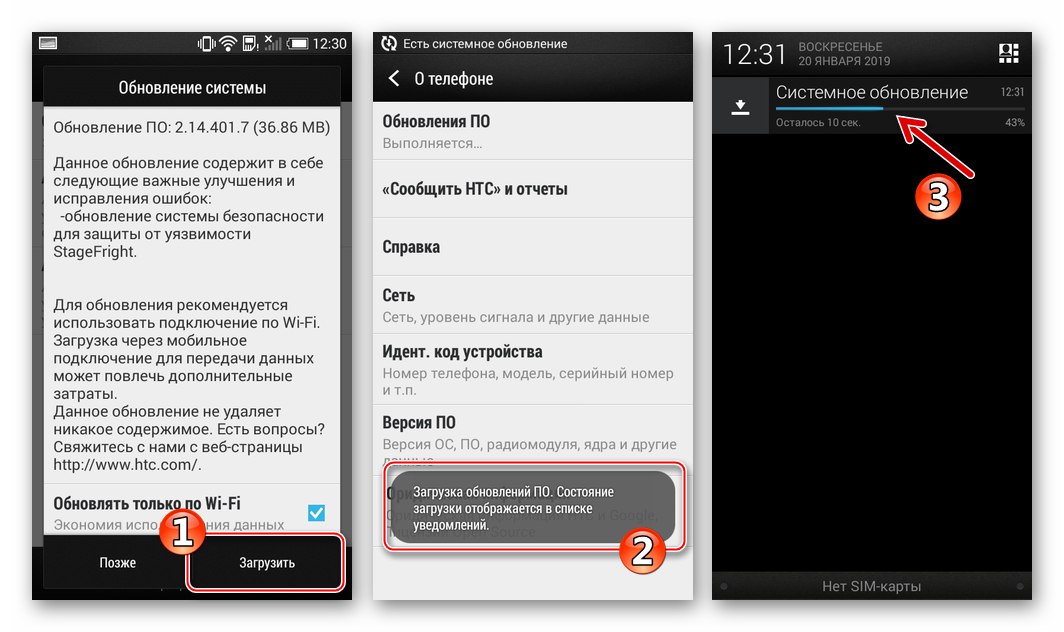
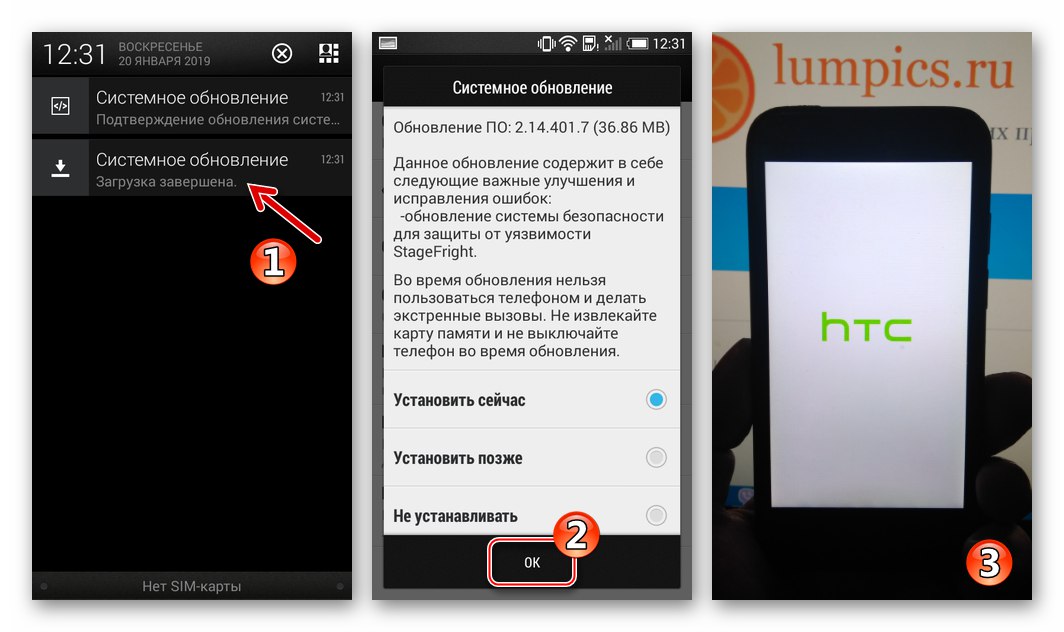
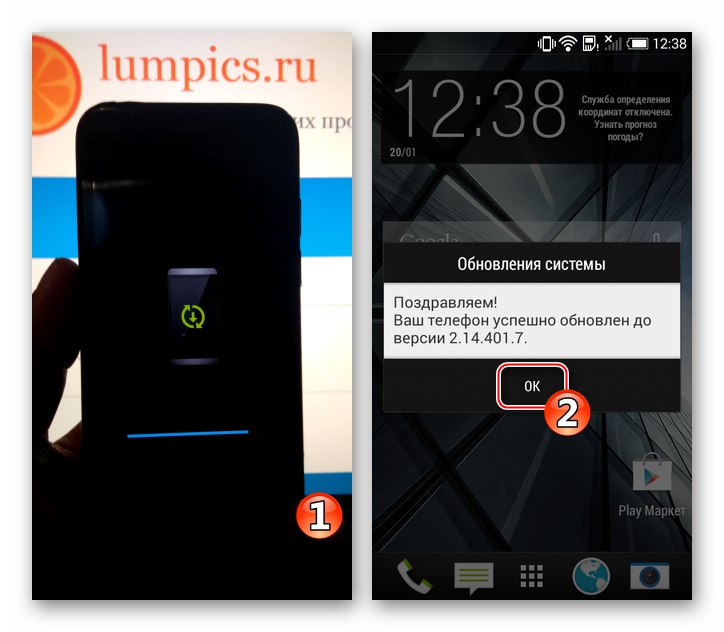
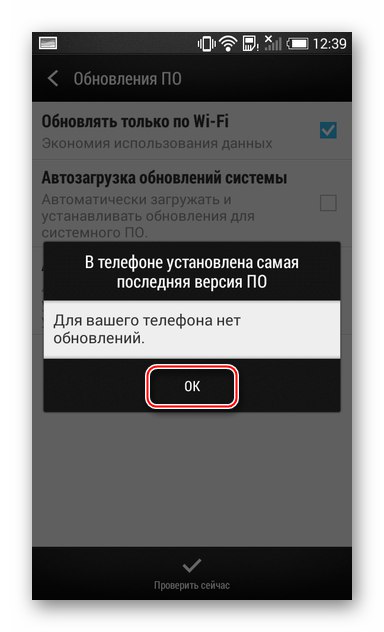
Метод 2: Помощна програма за актуализиране на ROM за телефон на HTC Android
Следващият начин да получите най-новата версия на официалната версия на ОС за въпросния модел включва използването на помощната програма Windows Помощна програма за актуализиране на ROM за телефон на HTC Android (съветник ARU)... Инструментът дава възможност за инсталиране на така наречения RUU фърмуер от компютър, съдържащ системата, ядрото на запаса, буутлоудъра и модема (радиото).
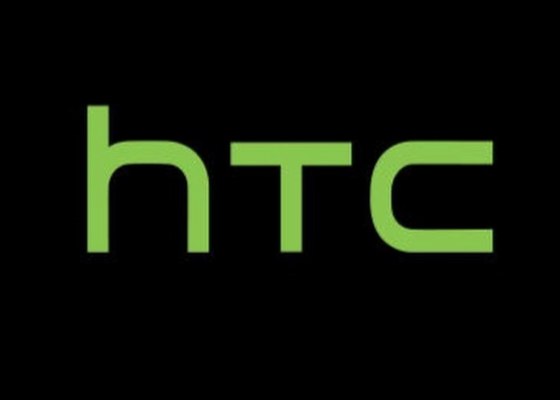
В примера по-долу сглобката на системния софтуер е инсталирана на телефона. 2.14.401.6 за европейския регион.Пакетът с компоненти на ОС и архивът с помощната програма, използван в примера по-долу, са достъпни за изтегляне от връзките:
Изтеглете помощната програма за актуализиране на ROM на HTC Android за Desire 601
Изтеглете RUU-фърмуер за HTC Desire 601 Android 4.4.2 HBOOT 2.14.401.6 Европа
Инструкцията е приложима само за устройства със заключен (ЗАКЛЮЧЕН или ПОВТОРЕН) буутлоудър и възстановяване на запаси! Освен това, за да преинсталирате успешно операционната система, преди да започнете процедурата, телефонът трябва да работи под системата на версията не по-висока от инсталираната версия!
- Изтеглете архива ARUWizard.rar следвайте връзката по-горе и разопаковайте получения файл (директорията с помощната програма трябва да бъде поставена в корена на системния диск на компютъра).
- Изтеглете фърмуера и без да разопаковате zip файла с компоненти, преименувайте го на rom.zip... След това поставете получения файл в директорията ARUWizard.
- Намерете файла в папката с помощната програма за мигане ARUWizard.exe и го отворете.
- Поставете отметка в единственото квадратче в първия прозорец на софтуера - „Разбирам предпазливостта ...“, щракнете "Следващия".
![HTC Desire 601 ROM Update Utility първият прозорец на мигащия съветник на телефона]()
- Активирайте на вашето устройство USB отстраняване на грешки и го свържете към вашия компютър. В прозореца на мигащото устройство поставете отметка в квадратчето до „Изпълних стъпките, посочени по-горе“ и натиснете "Следващия".
![HTC Desire 601 ARU Wizard свързва смартфон за фърмуер към компютър]()
- Изчакайте малко, докато софтуерът идентифицира смартфона.
![Идентификация на смартфон на HTC Desire 601 ARU Wizard с помощна програма]()
В резултат на това ще се появи прозорец с информация за инсталираната система. Натиснете тук „Актуализиране“.
![HTC Desire 601 ARU Wizard - началото на мигане на устройството]()
- След това щракнете "Следващия" в прозореца, който се появява,
![Съпоставяне на HTC Desire 601 ARU Wizard на инсталирани и инсталирани версии на фърмуера]()
и след това едноименния бутон в следващия.
![HTC Desire 601ARU Wizard стартира процедурата за инсталиране на фърмуера]()
- Процесът на инсталиране на фърмуера започва веднага след автоматичното рестартиране на смартфона в специален режим - "RUU" (устройството показва логото на производителя на черен фон).
![HTC Desire 601 ROM Utility Update (ARU Wizard) - рестартирайте смартфона в режим RUU]()
- Изчакайте файловете от пакета с фърмуера на диска на компютъра да бъдат прехвърлени в съответните области на паметта на телефона. По време на процедурата прозорецът на помощната програма на мигача и екранът на устройството показват пълнещи ленти за напредъка. При никакви обстоятелства не прекъсвайте процеса на инсталиране на мобилната операционна система с каквито и да е действия!
![Процес на инсталиране на фърмуера на HTC Desire 601 чрез помощната програма за актуализиране на ROM (ARU Wizard)]()
- Успешното завършване на инсталирането на Android ще бъде посочено от известие в прозореца ARUWizard и едновременно с появата му смартфонът ще бъде рестартиран в инсталираната операционна система. Щракнете "Завършек" за да затворите помощната програма.
![HTC Desire 601 завършва мига чрез помощната програма за актуализиране на ROM (ARU Wizard)]()
- Изключете устройството от компютъра и изчакайте, докато екранът за приветствие се появи на първия екран, както и бутоните за избор на език на интерфейса на Android.
![HTC Desire 601 зарежда Android след мигане чрез помощната програма за актуализиране на ROM (ARU Wizard)]()
Определете основните параметри на мобилната операционна система.
![HTC Desire 601 определяне на основните параметри на Android след мигане през ARUWizard]()
- HTC Desire 601 е готов за употреба
![Официален фърмуер на HTC Desire 601, базиран на Android 4.4, инсталиран чрез ARU Wizard]()
стартиране на официалния фърмуер на Android 4.4.2!
![Официална версия на HTC Desire 601 Android build 2.14.401.6]()
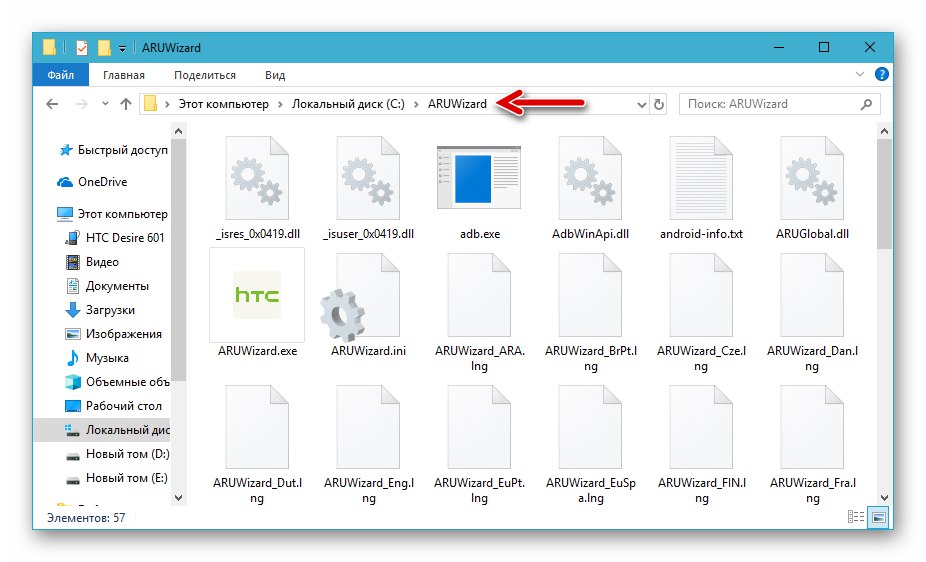
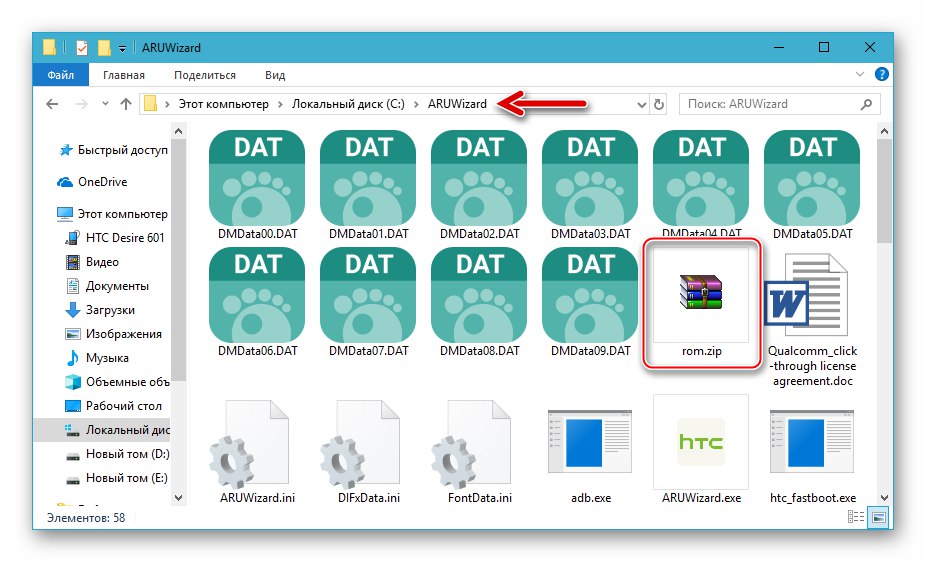
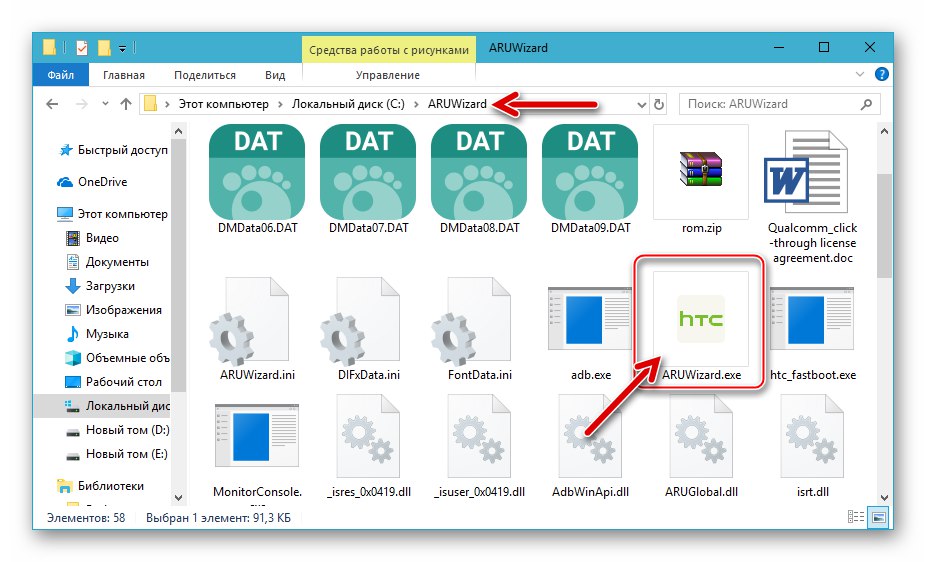
Метод 3: Fastboot
По-кардинален, а в много случаи и по-ефективен метод за работа със системен софтуер, отколкото използването на гореописания софтуер ARU, е използването на възможностите на помощната програма на конзолата Fastboot. В повечето ситуации този метод ви позволява да възстановите работоспособността на системния софтуер на тези екземпляри на модела, които не работят в Android.

Примерът по-долу използва същия RUU фърмуер (монтаж 2.14.401.6 KitKat), както при извършване на манипулациите по предишния начин. Нека повторим връзката, за да изтеглите пакета, съдържащ това решение.
Изтеглете фърмуера 2.14.401.6 KitKat за смартфон HTC Desire 601 за инсталиране чрез Fastboot
Инструкцията е валидна само за смартфони със заключен буутлоудър! Ако буутлоудъра преди това е бил отключен, той трябва да бъде заключен, преди да започне манипулации!
Инсталирането на фърмуер с помощта на „чист“ Fastboot в HTC Desire 601 е невъзможно, за успешното изпълнение на процедурата в папката с помощната програма на конзолата, получена по време на подготвителния етап, описан в първата част на статията, трябва да поставите допълнителен файл - HTC_fastboot.exe (връзката за изтегляне е предоставена по-долу). След това се използват специфични за устройството конзолни команди.
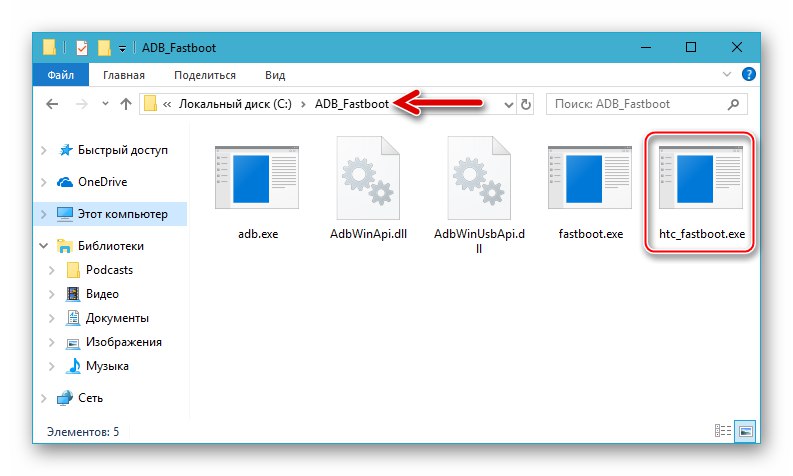
Изтеглете HTC_fastboot.exe за мигащ смартфон HTC Desire 601
- Към директорията с ADB, Fastboot и HTC_fastboot.exe копирайте zip файла на фърмуера. Преименувайте системния софтуерен пакет на нещо кратко, за да улесните въвеждането на командата, която инициира инсталирането на ОС (в нашия пример името на файла е firmware.zip).
![Zip файл на фърмуера на HTC Desire 601 RUU в директорията Fastboot]()
- Превключете телефона си в режим "FASTBOOT" и го свържете към вашия компютър.
- Стартирайте конзолата на Windows и отидете до папката ADB и Fastboot, като напишете следната инструкция и след това щракнете "Enter":
cd C: ADB_Fastboot![Фърмуер на HTC Desire 601 чрез Fastboot - команда за отиване в директорията с помощната програма на конзолата]()
- Проверете коефициента на свързване на устройството в желаното състояние и видимостта му от системата - след изпращане на командата по-долу конзолата трябва да показва серийния номер на устройството.
устройства за бързо зареждане![HTC Desire 601 проверява видимостта на устройството в режим Fastboot от системата]()
- Въведете командата за прехвърляне на устройството в режим "RUU" и натиснете "Enter" на клавиатура:
htc_fastboot oem rebootRUU![HTC Desire 601 поставя устройството в режим на инсталиране на фърмуера на RUU чрез Fastboot]()
В резултат на това екранът на телефона ще изчезне и след това логото на производителя трябва да се покаже на черен фон.![Фърмуер на HTC Desire 601 чрез Fastboot - смартфон превключен в необходимия режим - RUU]()
- Инициирайте инсталирането на системния софтуерен пакет. Командата е както следва:
htc_fastboot flash zip firmware.zip
![Фърмуер на HTC Desire 601 чрез Fastboot - командата, инициираща инсталирането на пакета с ОС в телефона]()
- Изчакайте процедурата да завърши (около 10 минути). В процеса конзолата заявява какво се случва чрез извеждане на дневник,
![Процес на инсталиране на фърмуера на HTC Desire 601 чрез Fastboot - демонстрация на случващото се в конзолата]()
докато екранът на смартфона показва лента за напредъка на запълване за инсталиране на Android.![Лента за напредък на HTC Desire 601 на екрана на устройството по време на мигане на Fastboot]()
- Когато процесът на презаписване на паметта на HTC Desire 601 приключи, командният ред ще ви уведоми:
ОКЕЙ [XX.XXX],
завършен. общо време: XX.XXXs
rompack актуализиран
htc_fastboot завърши. общо време: XXX.XXXsкъдето XX.XXXs е продължителността на извършените процедури.
![Телефонът HTC Desire 601 мига чрез Fastboot завършен]()
- Рестартирайте смартфона си на Android, като изпратите командата през конзолата:
htc_fastboot рестартиране
![HTC Desire 601 рестартира смартфона в Android след мигане чрез Fastboot]()
- Изчакайте инсталираната операционна система да започне - процесът завършва с екран за приветствие, където можете да изберете езика на интерфейса.
- След като определите основните настройки на операционната система, можете да продължите към възстановяване на данни и по-нататъшно използване на телефона.
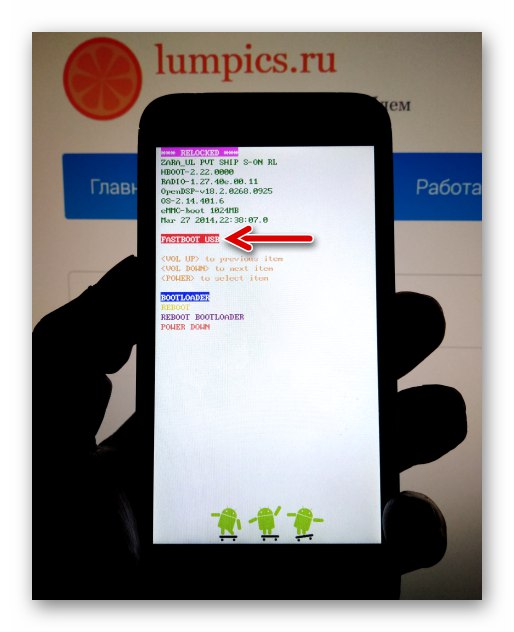
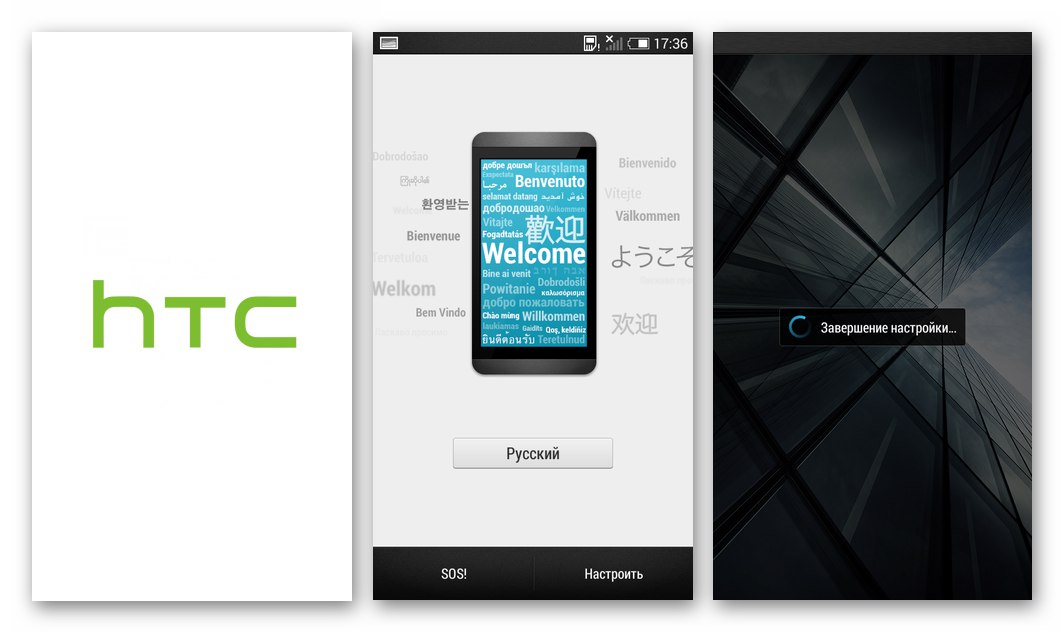
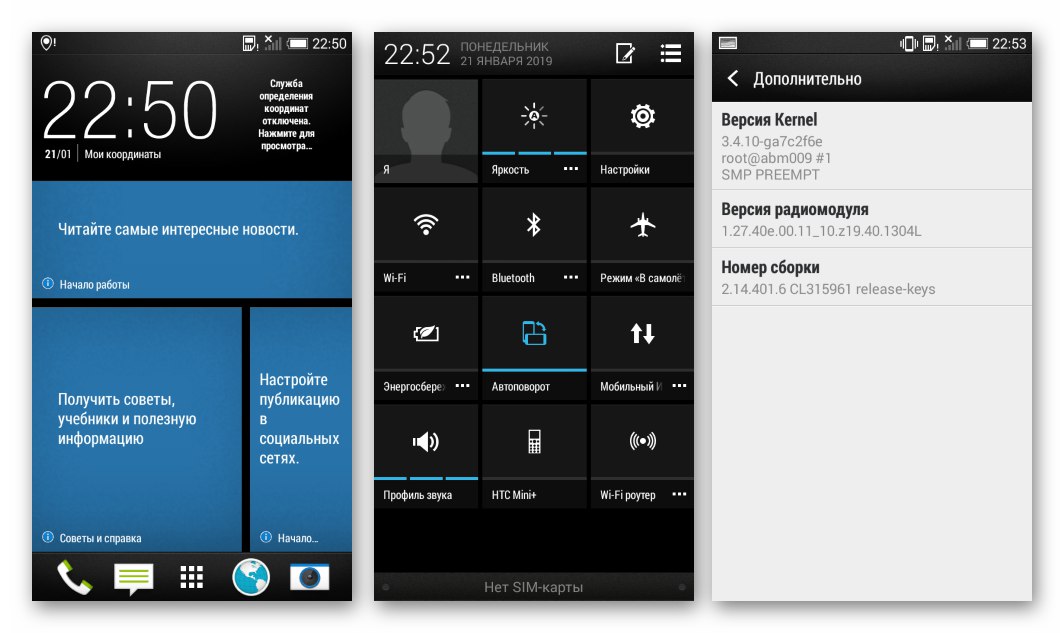
Метод 4: Възстановяване по поръчка
Най-големият интерес сред потребителите на устройства с Android, които обслужват от няколко години, е въпросът за инсталирането на модифициран и неофициален фърмуер. Няколко такива решения са адаптирани за HTC Desire 601 и във всички случаи се използва модифицирана среда за възстановяване (персонализирано възстановяване) за тяхното инсталиране. Процесът на инсталиране на Android в устройството с помощта на този инструмент може да бъде разделен на два етапа.
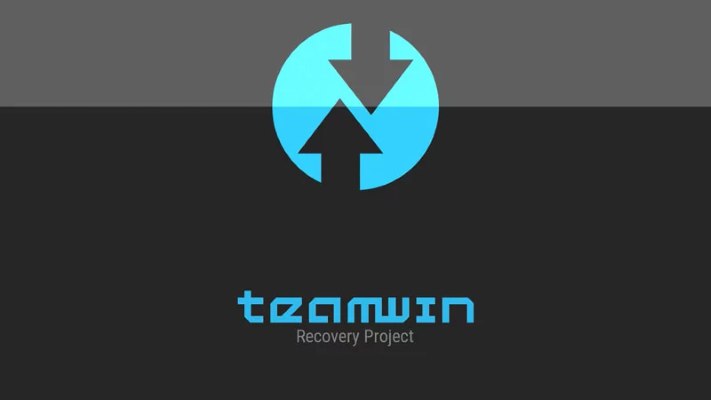
Преди да продължите с инструкциите по-долу, актуализирайте официалната операционна система на смартфона до най-новата версия в съответствие с някоя от горните инструкции и се уверете на екрана "Товарач"че версията HBOOT съответства на стойността 2.22! Изпълнете процедурата за отключване на буутлоудъра!
Стъпка 1: Инсталирайте TWRP
Струва си да се отбележи, че за този модел има няколко различни модифицирани среди за възстановяване. Ако желаете, можете да инсталирате съгласно алгоритъма, предложен по-долу ClockworkMod Recovery (CWM) и неговите разновидности. Ще използваме най-функционалното и модерно решение за устройството - Възстановяване на TeamWin (TWRP).
- Изтеглете модифицирания файл с изображение за възстановяване на вашия компютър:
- Следвайте следната връзка към официалния уебсайт на екипа на TeamWin, където се публикува img изображението на средата за въпросния модел.
![Официален сайт на HTC Desire 601 TWRP на разработчика за възстановяване, раздел за изтегляне за модела]()
- В глава "Изтегляне на връзки" щракнете "Основна (Европа)".
- Кликнете върху първото име на TBRP в списъка с връзки.
- След това натиснете „Изтегляне на twrp-X.X.X-X-zara.img“ - ще започне изтеглянето на последната версия на изображението за възстановяване.
- Ако имате някакви затруднения с достъпа до сайта, можете да качите файла twrp-3.1.0-0-zara.imgизползвано в примера по-долу от файловото хранилище:
Изтеглете файла с изображението на модифицираното възстановяване на TWRP за смартфона HTC Desire 601
![HTC Desire 601 изтеглете изображение за възстановяване на TWRP за смартфон от официалния уебсайт]()
![Инсталацията на HTC Desire 601 TWRP проверява видимостта на устройството, свързано в режим Fastboot от системата]()
![HTC Desire 601 започне да изтегля персонализирано възстановяване от официалния сайт - Изтеглете twrp-3.1.0-0-zara.img]()
- Следвайте следната връзка към официалния уебсайт на екипа на TeamWin, където се публикува img изображението на средата за въпросния модел.
- Копирайте файла с изображения, получен по време на предишната стъпка от инструкцията, в директорията с ADB и Fastboot.
- Стартирайте телефона си в режим "FASTBOOT" и го свържете към USB порта на вашия компютър.
- Отворете командния ред на Windows и изпълнете следните команди, за да инсталирате възстановяването:
-
cd C: ADB_Fastboot- отидете в папката с конзолни помощни програми; -
устройства за бързо зареждане- проверка на видимостта на свързаното устройство от системата (серийният номер трябва да бъде показан); -
fastboot flash recovery twrp-3.1.0-0-zara.img- директно прехвърляне на данни от img-изображението на околната среда в раздела "Възстановяване" памет на телефона;
![HTC Desire 601 Command за преминаване към папката с конзолни помощни програми ADB и Fastboo за мигане на TWRP изображението]()
![HTC Desire 601 Инсталиране на TWRP - Команда за проверка на видимостта на устройството в режим Fastboot от системата]()
![HTC Desire 601 Flash персонализирано възстановяване на TWRP чрез Fastboot - команда за бързо възстановяване на флаш]()
-
- След получаване на потвърждение за успеха на интегрирането на персонализираната среда в конзолата (
Добре, ... приключи),![HTC Desire 601 Fastboot - TWRP персонализираното изображение за възстановяване мига успешно - отговор на конзолата OKAY, завършен]()
изключете телефона от компютъра и натиснете клавиша "Мощност" за да се върнете в главното меню "Товарач".
![HTC Desire 601 Връщане в менюто на Bootloader след инсталиране на персонализирано възстановяване на TWRP]()
- Натиснете клавишите за сила на звука, за да изберете елемента от менюто „ВЪЗСТАНОВЯВАНЕ“ и инициирайте старта на средата за възстановяване с бутона "Храна".
- В стартираното възстановяване можете да превключите към рускоезичния интерфейс - докоснете Избери език и изберете "Руски" от списъка, потвърдете действието, като докоснете "ДОБРЕ".
![HTC Desire 601 TWRP превключва потребителския интерфейс за възстановяване на руски]()
Преместване на елемент „Разрешаване на промени“ в долната част на екрана - TWRP е готов да изпълнява функциите си.
![HTC Desire 601 TWRP подготвя персонализирано възстановяване за работа]()
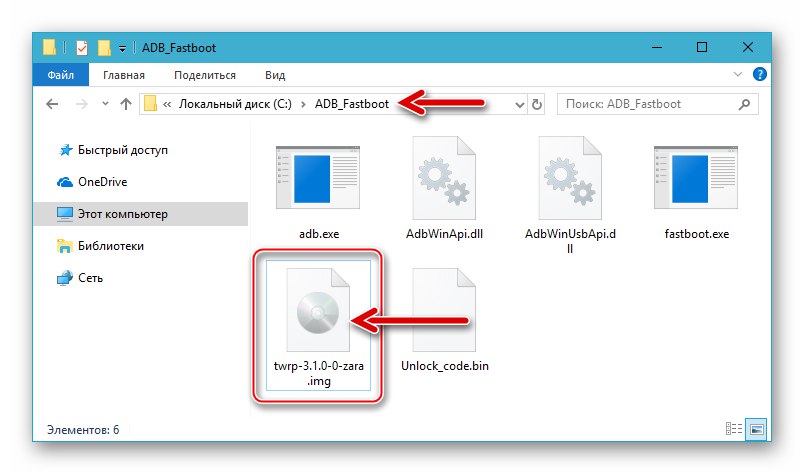
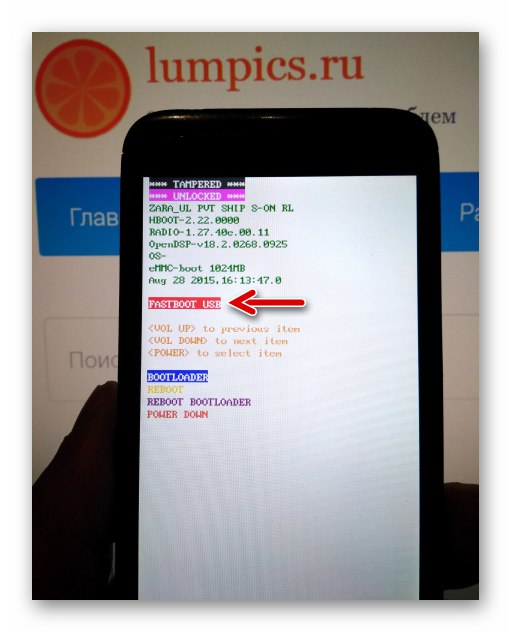
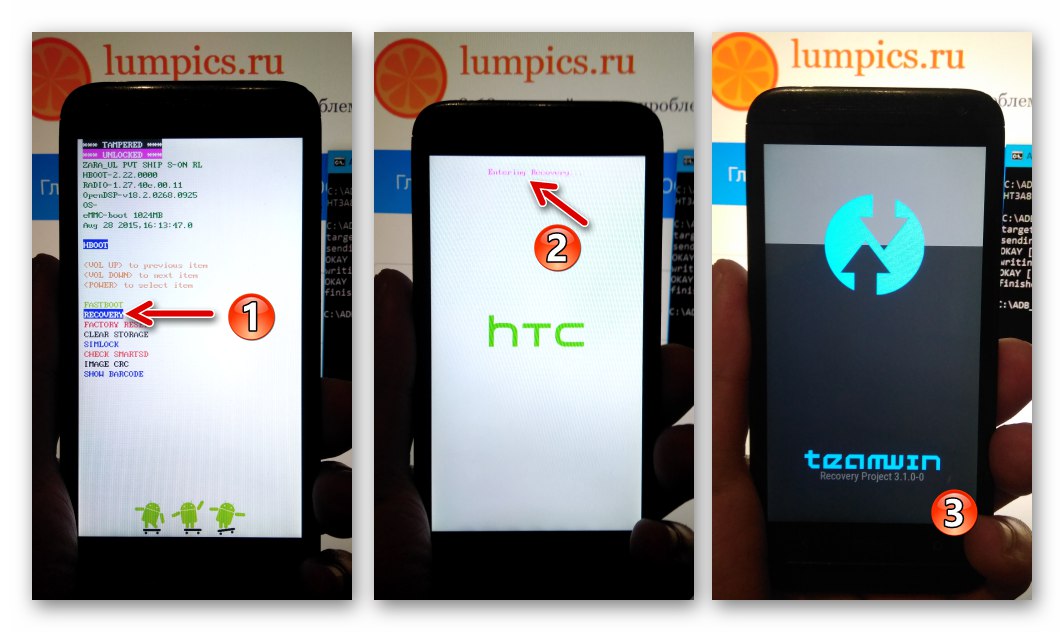
Стъпка 2: Инсталирайте фърмуера
След като инсталирате модифицирано възстановяване на вашия HTC Desire, ще можете да инсталирате почти всички модифицирани и персонализирани версии на Android, адаптирани за използване на устройството. Алгоритъмът на действията, който включва не само директната инсталация на операционната система, но и няколко придружаващи процедури е изложен по-долу - важно е да се извършват всички манипулации в реда, препоръчан от инструкциите.

Като пример ще инсталираме фърмуера, който се е доказал сред потребителите на модела - потребителския порт CyanogenMOD 12.1 базиран на Android 5.1, но можете да експериментирате, като интегрирате други потребителски решения, намерени в Интернет.
Изтеглете потребителски фърмуер CyanogenMOD 12.1, базиран на Android 5.1 за смартфон HTC Desire 601
- Изтеглете zip файла на поръчката или модификацията директно на картата с памет на телефона (до корена) или копирайте пакета на сменяемо устройство, ако изтеглянето е извършено от компютър.
- Стартирайте TWRP на телефона си.
- След възстановяване първата стъпка е да се създаде резервно копие на инсталирания Android, за да се гарантира, че системата може да бъде възстановена в бъдеще:
- Докоснете бутона „Архивиране“тогава „Избор на устройство“... Задайте положението на превключвателя в положение "Micro SDCard" и докоснете "ДОБРЕ".
- Плъзнете превключвателя „Прекарайте пръст, за да започнете“ в долната част на екрана изчакайте архивирането да приключи. В края на операцията се върнете на главния екран на околната среда, като натиснете "У дома".
![HTC Desire 601 създава резервно копие на Android чрез TWRP на сменяемо устройство за съхранение]()
![HTC Desire 601 архивира инсталирана Android OS чрез TWRP на картата с памет на смартфона]()
- Изтриване на данни от секции от вътрешната памет на устройството:
- Докоснете "Почистване"тогава "Селективно почистване".
- След това поставете отметки в квадратчетата до елементите в показания списък с раздели на паметта на устройството, с изключение на "MicroSDCard" и "USB OTG"... Активирате „Плъзнете, за да почистите“, изчакайте процеса на форматиране да завърши, след което се върнете в главното меню на TVRP.
![HTC Desire 601 TWRP изчиства секциите от паметта на смартфона при възстановяване, преди да инсталира потребителски]()
![HTC Desire 601 TWRP форматира всички дялове с изключение на картата с памет, преди да мига персонализирана ОС]()
- Флаш персонализирана ОС:
- Щракнете "Инсталация", намерете в списъка с файлове името на zip файла на фърмуера (CyanogenMOD_12.1_HTC601_ZARA.zip) и го докоснете.
- Инициирайте инсталацията, като използвате елемента „Прекарайте пръст за фърмуера“... Изчакайте системните компоненти да бъдат поставени в съответните области на паметта на смартфона. След като се появи известие в горната част на екрана „Успешно“, щракнете „Рестартиране в ОС“.
![HTC Desire 601 инсталиране на потребителски фърмуер чрез възстановяване на TWRP - избор на zip файл на OS]()
![HTC Desire 601 TWRP персонализиран процес на инсталиране на фърмуер чрез модифицирано възстановяване]()
- След това продължете както желаете - интегрирайте приложението в системата „TWRP приложение“чрез плъзгане вдясно от интерфейсния елемент в долната част на екрана или изхвърляне чрез докосване „Не инсталирай“... Устройството ще се рестартира и инсталираната неофициална система ще започне - трябва да изчакате около 5 минути.
- Успешният преход към потребителски се счита за завършен, след като се появи екранът за приветствие на операционната система с избор на език.
- Определете основните настройки на черупката на Android.
- Можете да преминете към проучване на нови възможности и експлоатация на неформалната система.
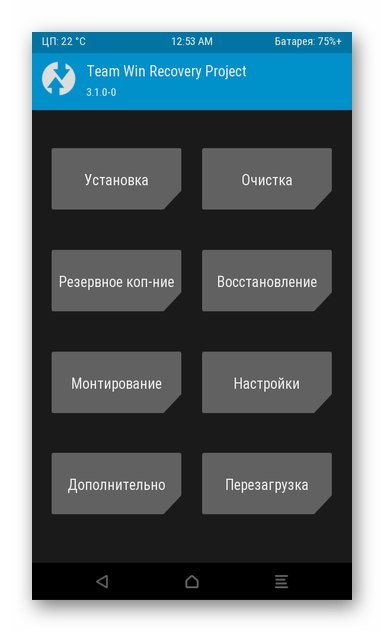
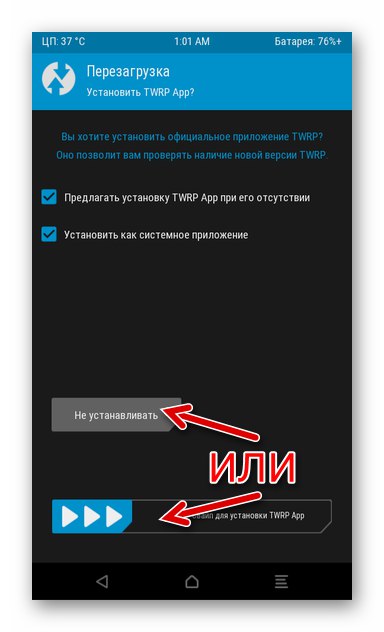
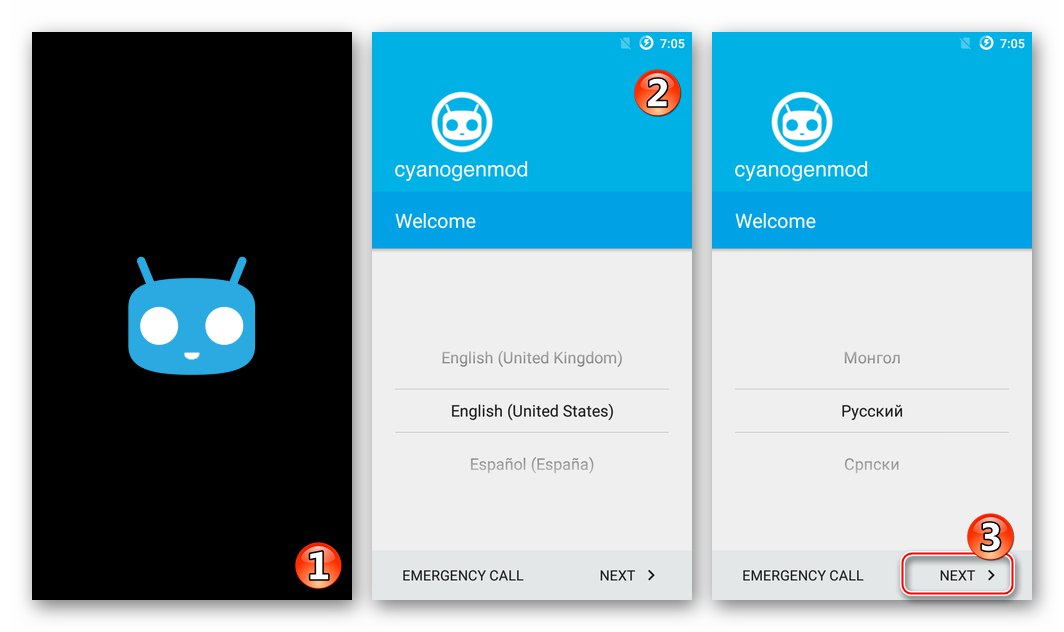
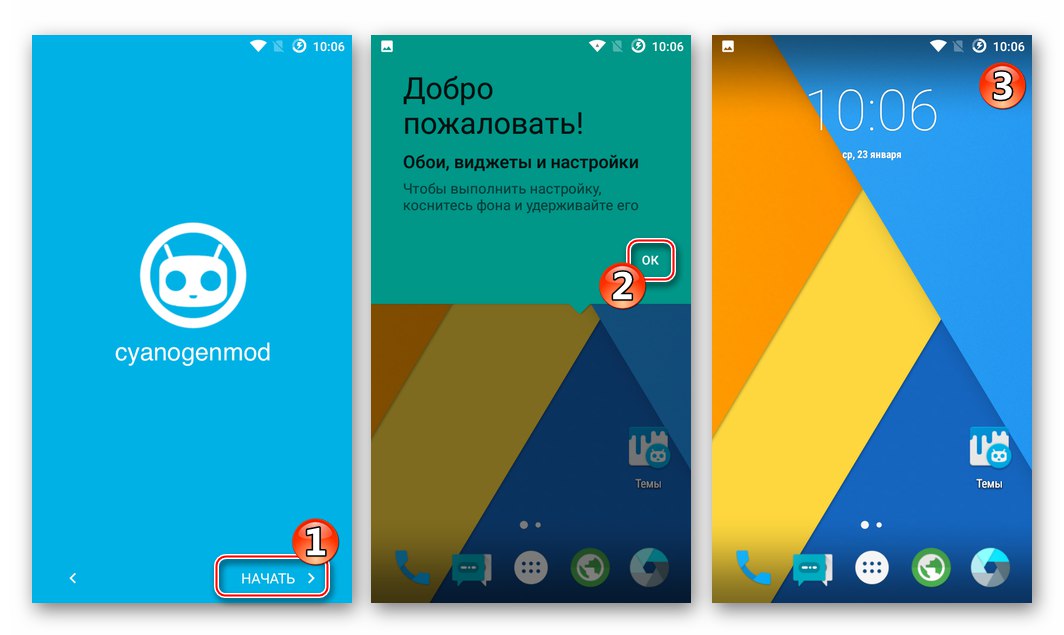
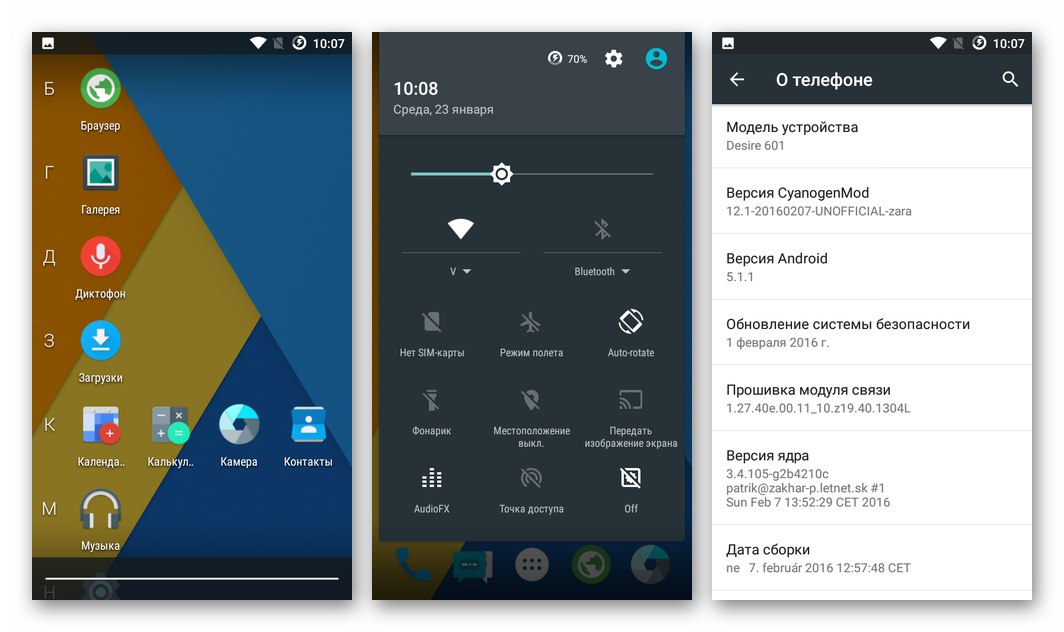
Освен това. Услуги и приложения на Google.
Тъй като повечето персонализирани фърмуери за HTC Desire първоначално не са оборудвани с възможност за достъп до всички обичайни услуги Google и приложения от разработчика (по-специално Играйте на пазара), ще трябва да инсталирате компонентите сами.
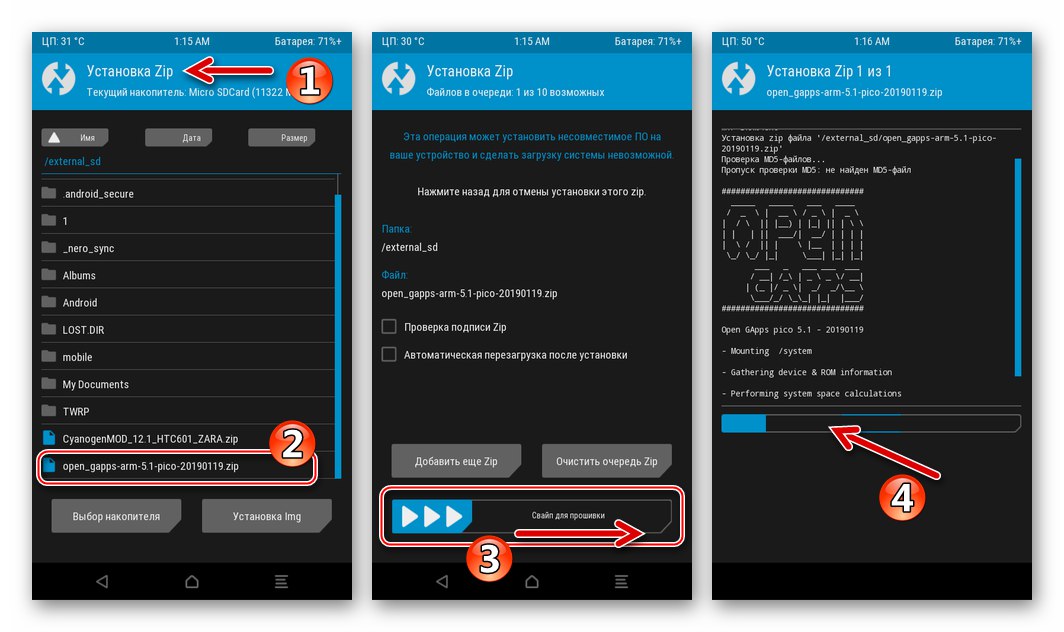
Процесът е описан подробно на нашия уебсайт, препоръчително е да се използва "Метод 2" от следната статия:
Повече информация: Как да инсталирам услугите на Google след мигане
Метод 5: Връщане към официалния фърмуер
Процесът на връщане на HTС Desire 601 в готово състояние по отношение на системния софтуер след инсталиране на модифицирания възстановителен и персонализиран фърмуер се състои в инсталиране на пакет, адаптиран за интеграция чрез TWRP с официалната ОС, базирана на Android 4.2. Незадължителни, но въпреки това включени в инструкциите по-долу, операциите, които придружават пълен "откат" на устройството до фабричното състояние, включват мигане на възстановяването на запасите и заключване на буутлоудъра чрез Fastboot.

Предполага се, че потребителят вече е извършил манипулациите с телефона, както е описано по-горе "Метод 4" и има опит в TWRP, както и чрез помощната програма на конзолата FASTBOOT. Ако случаят не е такъв, прочетете посочените инструкции, преди да направите следното!
- Пригответе всичко необходимо:
- Изтеглете архива от линка по-долу и го разопаковайте.
![HTC Desire 601 Изтегляне на файлове, необходими за връщане към официалния Android 4.2.2]()
- Zip файл STOCK_ODEX_ROOT_HTC_ZARA_UL_601_1.10.41.8_DOWNGRADE_to_4.2.2_hboot_2.22съдържащ фърмуера за връщане към официалния Android сбор, копирайте го на картата с памет на устройството.
- Файл запас_възстановяване_4.2.img (възстановяване на запасите) място в папката с ADB и Fastboot.
![HTC Desire 601 zip файл за връщане, за да запази фърмуера на Android 4.2 чрез TWRP на картата с памет на смартфона]()
![HTC Desire 601 Фабрично изображение за възстановяване в папката с Adb и Fastboot]()
- Изтеглете архива от линка по-долу и го разопаковайте.
- Стартирайте в TWRP и изпълнете „Пълно изтриване“, т.е. изчистване на всички области от данните, които те съдържат,
![Почистване на HTC Desire 601 TWRP - Селективно почистване]()
точно както преди инсталирането на потребителския фърмуер (точка 4 от предишните инструкции за инсталиране на ОС в статията).
![HTC Desire 601 TWRP Форматиране на всички дялове на паметта преди инсталиране на стоковия фърмуер]()
- Инсталирайте файла STOCK_ODEX_ROOT_HTC_ZARA_UL_601_1.10.41.8_DOWNGRADE_to_4.2.2_hboot_2.22.
![HTC Desire 601 TWRP Инсталиране на пакет със запасен фърмуер на Android 4.2.2]()
Параграф "Инсталация" в TVRP - докоснете по име на фърмуера - активиране на елемент „Прекарайте пръст за фърмуера“.
![HTC Desire 601 TWRP Процесът на инсталиране на стоковия фърмуер чрез персонализирано възстановяване]()
- След приключване на инсталацията на операционната система, стартирайте в нея, дефинирайте първоначалните параметри на Android.
- В резултат на горните стъпки получавате официалния Android 4.2.2 с root права.
![HTC Desire 601 се връща към официалния фърмуер на Android 4.2 с вкоренени права чрез завършено персонализирано възстановяване]()
Ако не се нуждаете от привилегии на суперпотребител, премахнете ги с помощта на TWRP:
- Стартирайте възстановяване и монтирайте дяла "Система"... За да направите това, щракнете върху главния екран на околната среда "Монтаж", поставете отметка в квадратчето до името на посочената област и след това се върнете в главното меню.
![HTC Desire 601 Монтиране на дяла на системната памет в TWRP]()
- Отидете на раздела „Освен това“... Докоснете "Диригент".
![HTC Desire 601 TWRP Отваряне на File Manager, интегриран в възстановяването]()
- Намерете и отворете папката "Система".
![HTC Desire 601 Премахване на root права чрез TWRP - файл Superuser.apk в папката с приложения на системната директория]()
Изтрий Суперпотребител.apkразположени по пътя
система / приложение... За да направите това, намерете файла, докоснете името му и след това изберете "Изтрий" сред показаните бутони за действие.![HTC Desire 601 Изтриване на файла Superuser.apk чрез Aroma manager в TWRP]()
- Изтрийте файла по същия начин су по пътя
system / xbin.![HTC Desire 601 Премахване на права на суперпотребител чрез TWRP - изтрийте su файла от папката xbin на системната директория]()
- Стартирайте възстановяване и монтирайте дяла "Система"... За да направите това, щракнете върху главния екран на околната среда "Монтаж", поставете отметка в квадратчето до името на посочената област и след това се върнете в главното меню.
- След премахване на основните права, можете да рестартирате в системата Android. Или преминете от TVRP към "Товарач" телефон и изберете там "FASTBOOT" за да извършите следните последни стъпки за връщане на софтуерната част на смартфона към фабричното състояние.
![HTC Desire 601 Рестартирайте в OS или HBOOT менюто на устройството след премахване на root права чрез TWRP]()
- Мига фабрично изображение за възстановяване с помощта на командата Fastboot:
бързо възстановяване на флаш възстановяване stock_recovery_4.2.img - Заключете вашия буутлоудър за смартфон:
бързо заключване на OEM заключване - Рестартирайте в Android - на тази стъпка възстановяването на системния софтуер на телефона до „оригиналния“ му вид се счита за завършено.
- Допълнително инсталиран сбор от ОС може да бъде актуализиран с помощта на "Метод 1" от тази статия.
![Официалната актуализация на фърмуера на HTC Desire 601 е възстановена чрез TWRP]()
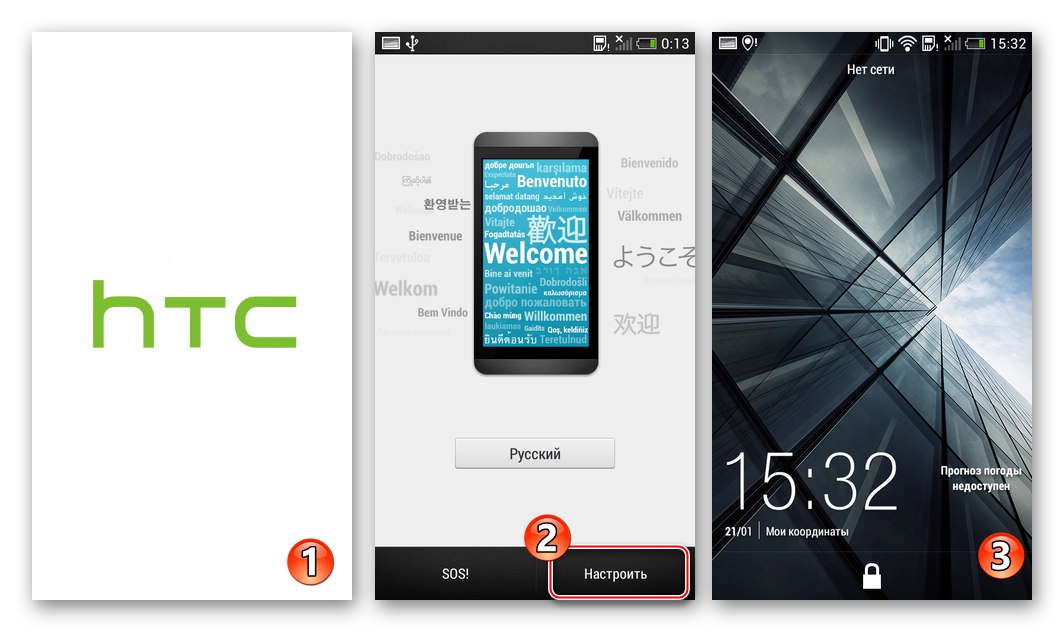
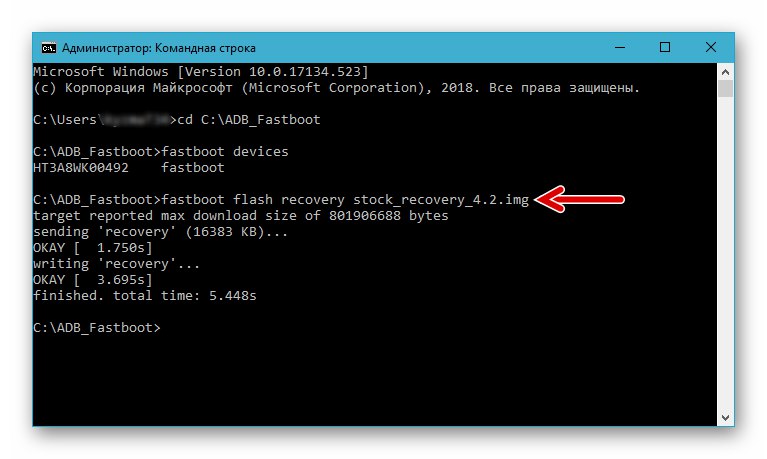
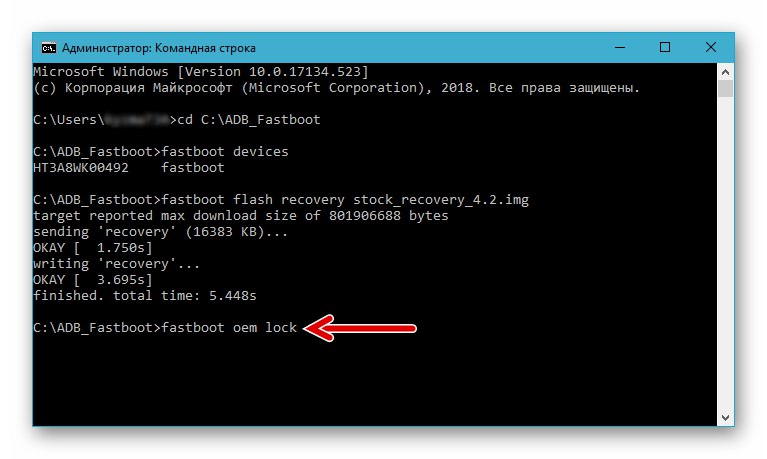
Заключение
Възможността за използване далеч не е единственият начин за преинсталиране на Android OS на Desire 601 HTC предполага, че в повечето ситуации няма непреодолими трудности при мигането на устройството. Всички манипулации могат да се извършват от всеки потребител на модела независимо, важно е само да се действа следвайки доказаните инструкции, които са показали своята ефективност на практика.